Page 1

HP Color LaserJet 2605, 2605dn, 2605dtn
Uživatelská píručka
Page 2
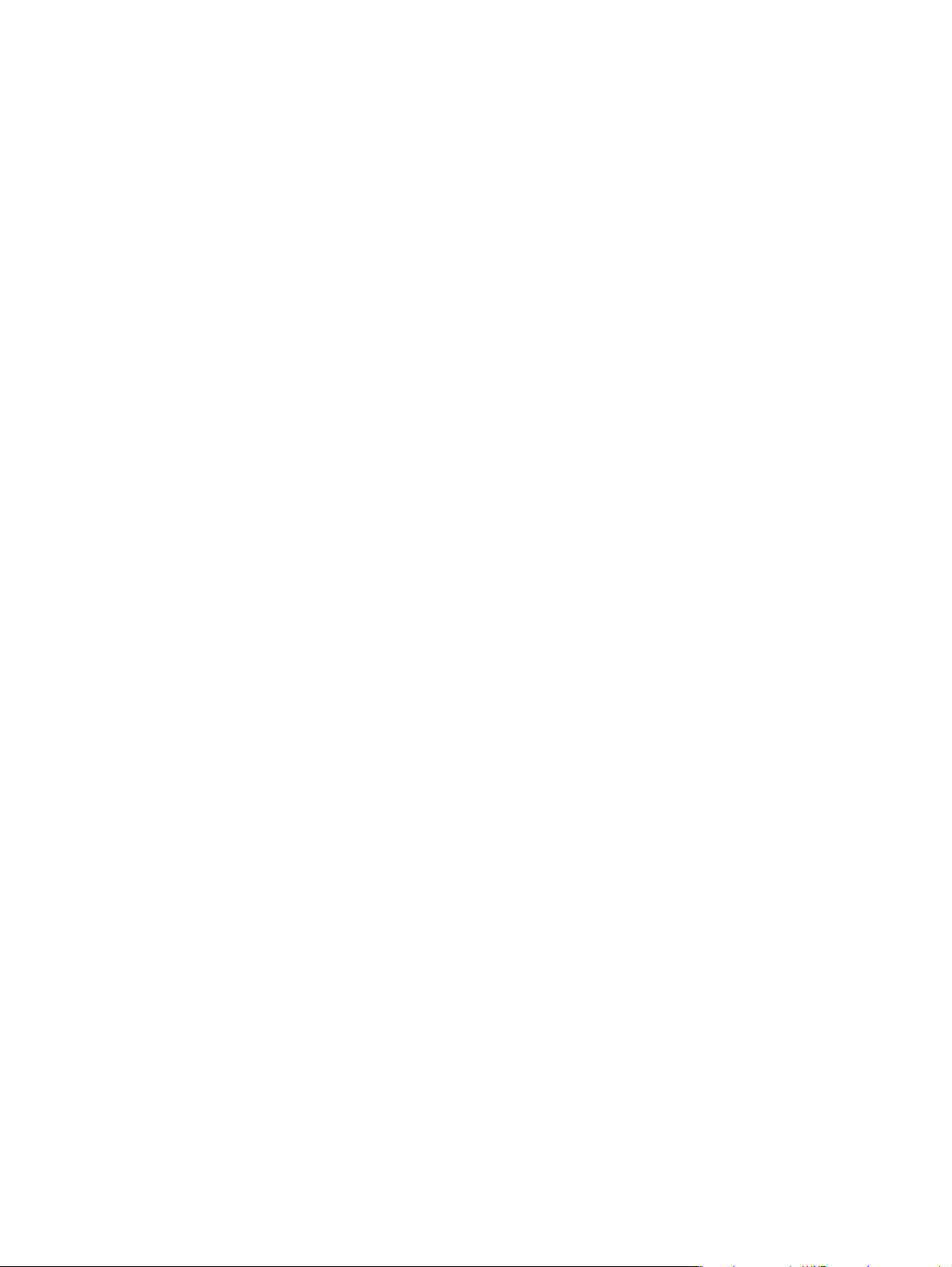
Page 3
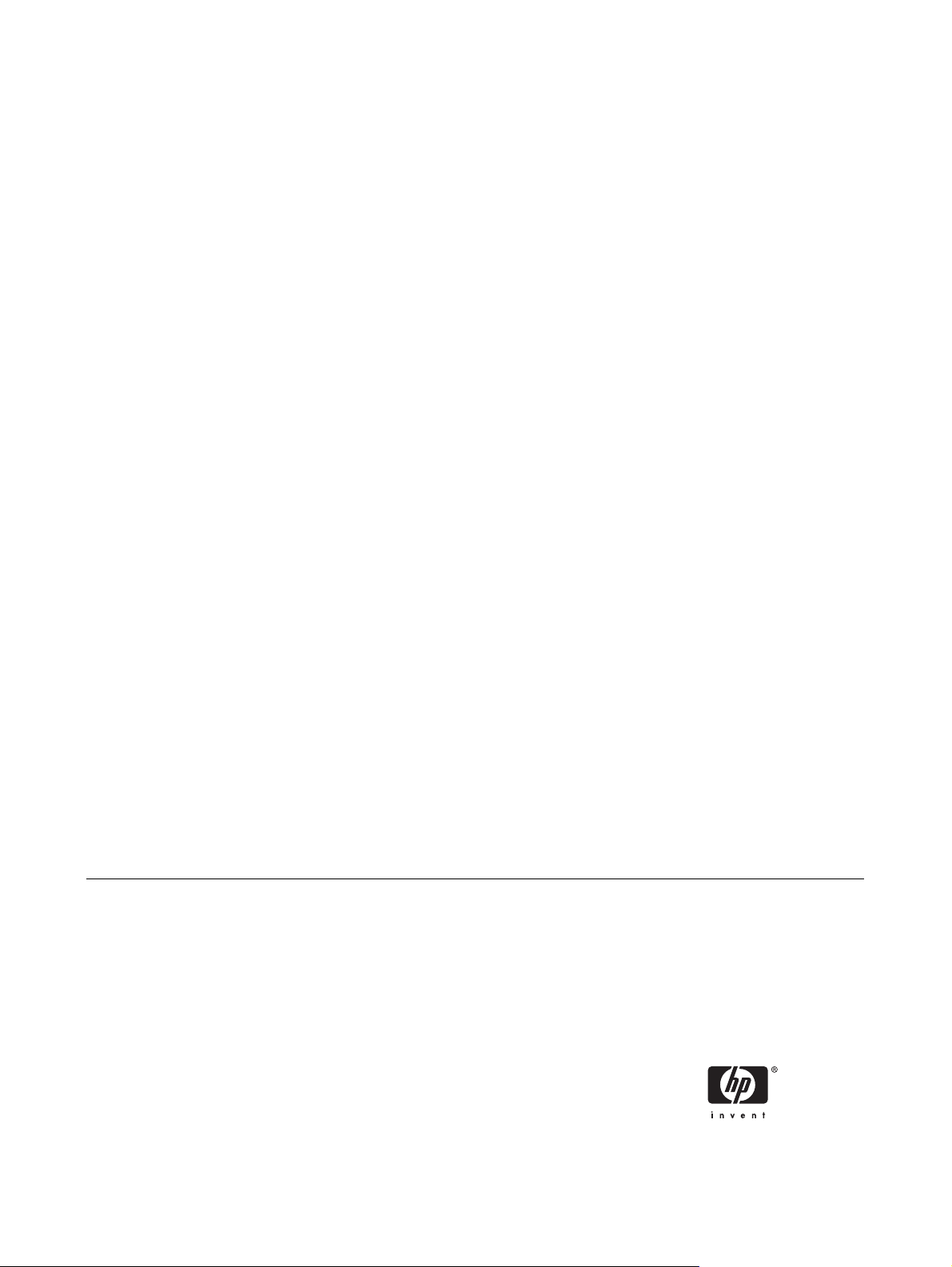
Tiskárna HP Color LaserJet 2605, 2605dn
a 2605dtn
Uživatelská příručka
Page 4
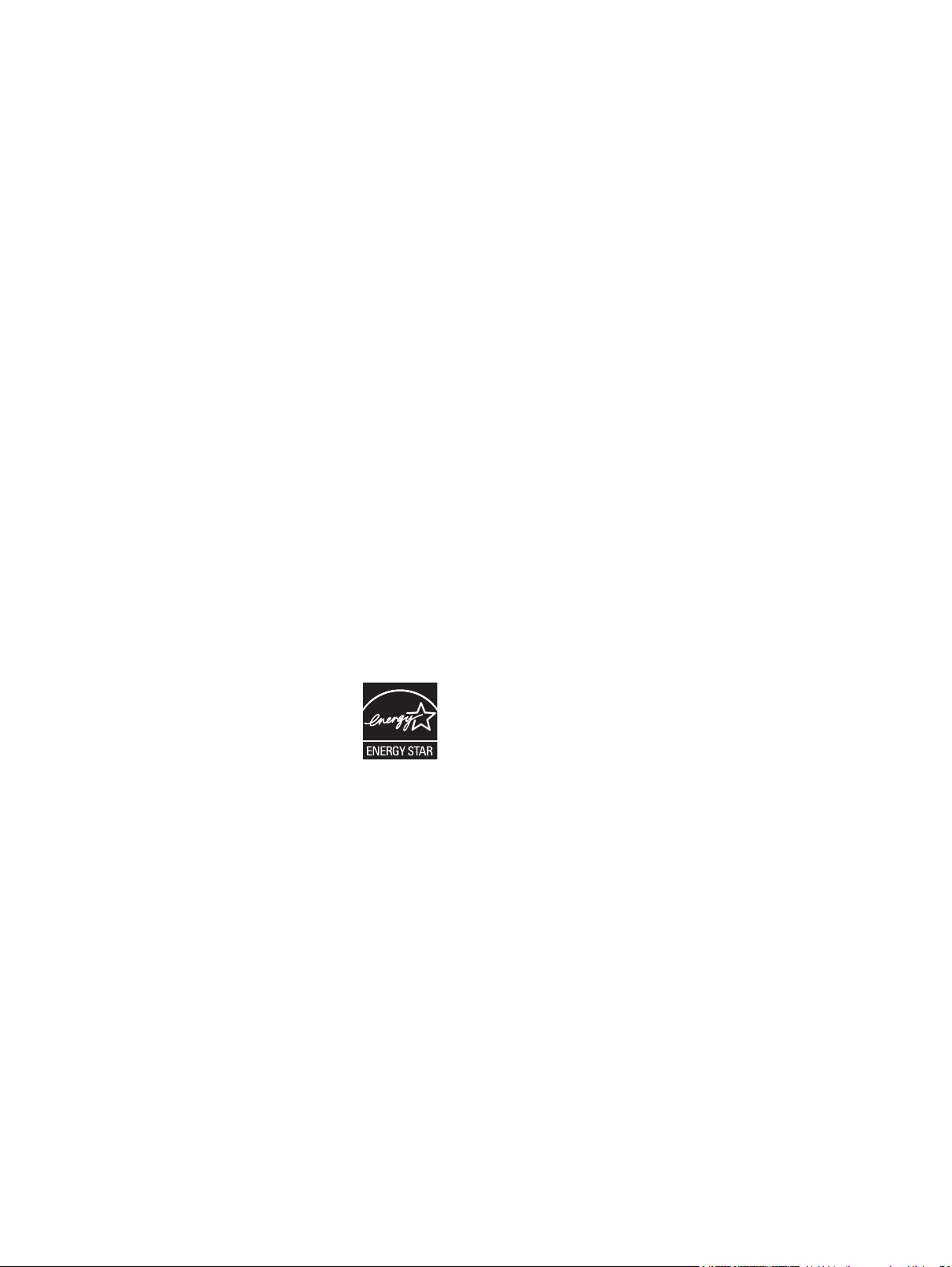
Autorská práva a licence
Informace o ochranných známkách
© 2006 Copyright Hewlett-Packard
Development Company, L.P.
Reprodukce, úpravy nebo překlad jsou bez
předchozího písemného souhlasu
zakázány kromě případů, kdy to povoluje
autorský zákon.
Uvedené informace mohou být změněny
bez předchozího upozornění.
Jediné záruky pro produkty a služby HP
jsou výslovně uvedeny v prohlášeních o
zárukách, které jsou dodávány současně s
těmito produkty a službami. Žádný obsah
nelze vykládat jako poskytnutí dodatečné
záruky. Společnost HP nenese
zodpovědnost za technické nebo textové
chyby obsažené v tomto dokumentu.
Číslo dílu Q7821–90909
Edition 1, 4/2006
Adobe Photoshop® a PostScript jsou
ochranné známky společnosti Adobe
Systems Incorporated.
CorelDRAW™ je ochranná známka nebo
registrovaná ochranná známka společnosti
Corel Corporation nebo Corel Corporation
Limited.
Microsoft®, Windows®, MS-DOS® a
Windows NT® jsou v USA registrované
ochranné známky společnosti Microsoft
Corporation.
Netscape™ a Netscape Navigator™ jsou
ochranné známky společnosti Netscape
Communications Corporation v USA.
TrueType™ je ochranná známka
společnosti Apple Computer, Inc. v USA.
UNIX® je registrovanou ochrannou
značkou společnosti The Open Group.
ENERGY STAR® a logo ENERGY STAR®
jsou v USA registrované ochranné známky
agentury United States Environmental
Protection Agency. Podrobné informace o
řádném použití ochranných známek
naleznete v dokumentu „Guidelines for
Proper use of the ENERGY STAR® Name
and International Logo“ (Pokyny pro řádné
použití názvu ENERGY STAR® a
mezinárodního loga).
Page 5
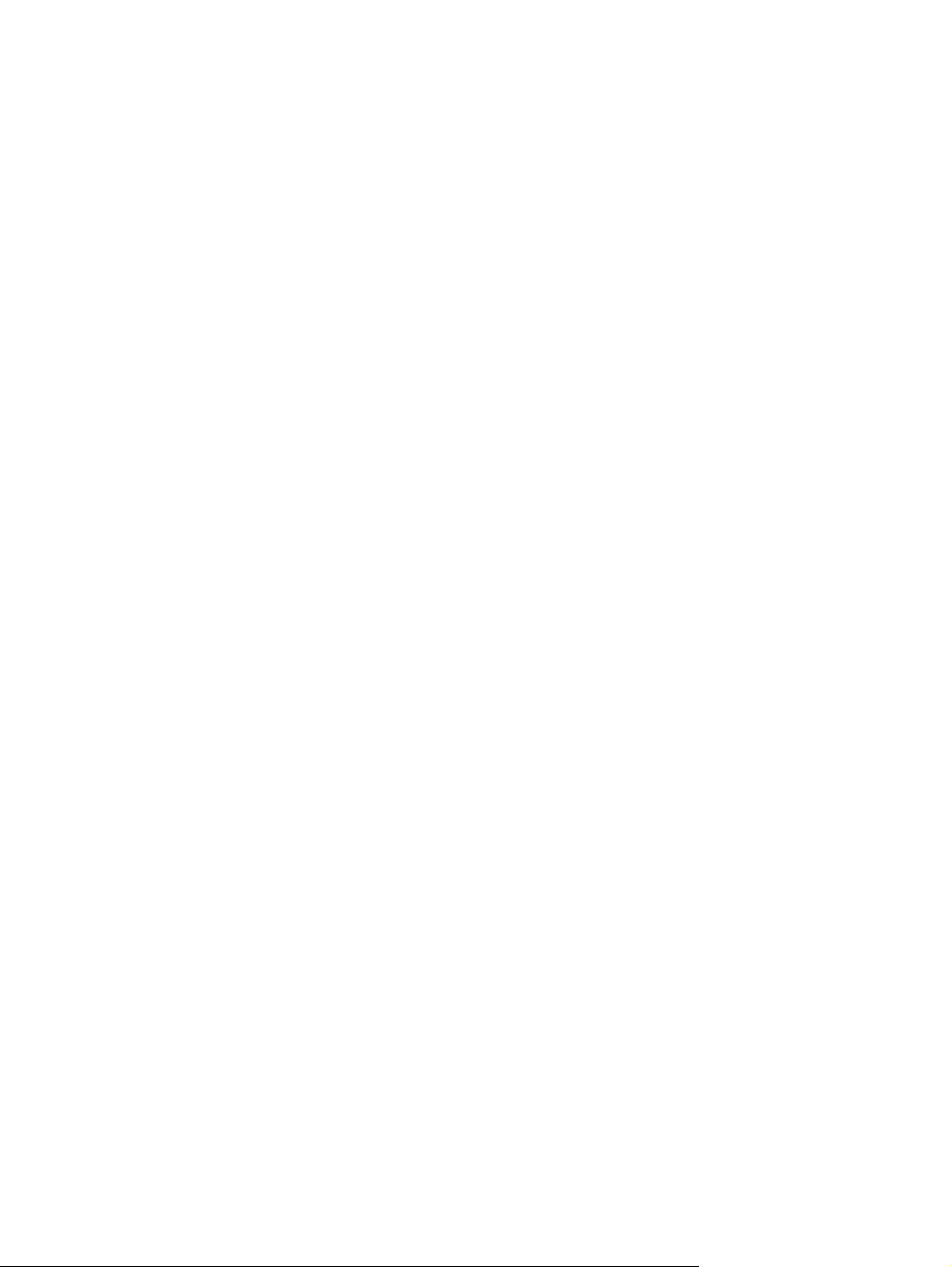
Obsah
1 Základní informace o tiskárně
Rychlý přístup k informacím o tiskárně ..................................................................................................2
Konfigurace tiskárny ...............................................................................................................................3
Tiskárna HP Color LaserJet 2605 ..........................................................................................3
Tiskárna HP Color LaserJet 2605dn .....................................................................................3
Tiskárna HP Color LaserJet 2605dtn ....................................................................................4
Funkce tiskárny .......................................................................................................................................5
Pohled z různých stran ...........................................................................................................................7
Software ..................................................................................................................................................9
Software a podporované operační systémy ..........................................................................9
Rady pro použití softwaru ......................................................................................................9
Jak získat přístup k funkcím tiskárny? ..................................................................9
Jak získat nejnovější tiskový software? ..............................................................10
Jaký další software je k dispozici? ......................................................................10
Specifikace tiskových médií ..................................................................................................................11
Všeobecné pokyny ...............................................................................................................11
Papír a tisková média ..........................................................................................................11
Prostředí pro tisk a skladování ............................................................................................12
Obálky ..................................................................................................................................12
Štítky ....................................................................................................................................14
Průhledné fólie .....................................................................................................................15
Lesklý papír HP LaserJet a fotografický papír HP LaserJet Photo .....................................15
Hlavičkový papír a předtištěné formulá
papír HP LaserJet Tough .....................................................................................................15
Tisková média nestandardních formátů nebo kartón ..........................................................16
Podporované gramáže a formáty médií ..............................................................................16
ře ............................................................................15
2 Software pro systém Windows
Ovladače tiskárny .................................................................................................................................20
Používání nápovědy ............................................................................................................20
HP ToolboxFX ......................................................................................................................................21
Vestavěný webový server (EWS) .........................................................................................................2 2
HP Web Jetadmin .................................................................................................................................23
Odinstalace tiskového softwaru ............................................................................................................24
Odinstalace softwaru v systému Windows ..........................................................................24
Odinstalace softwaru v operačním systému Windows pomocí funkce Přidat nebo
odebrat programy .................................................................................................................24
3 Software pro počítače Macintosh
CSWW iii
Page 6
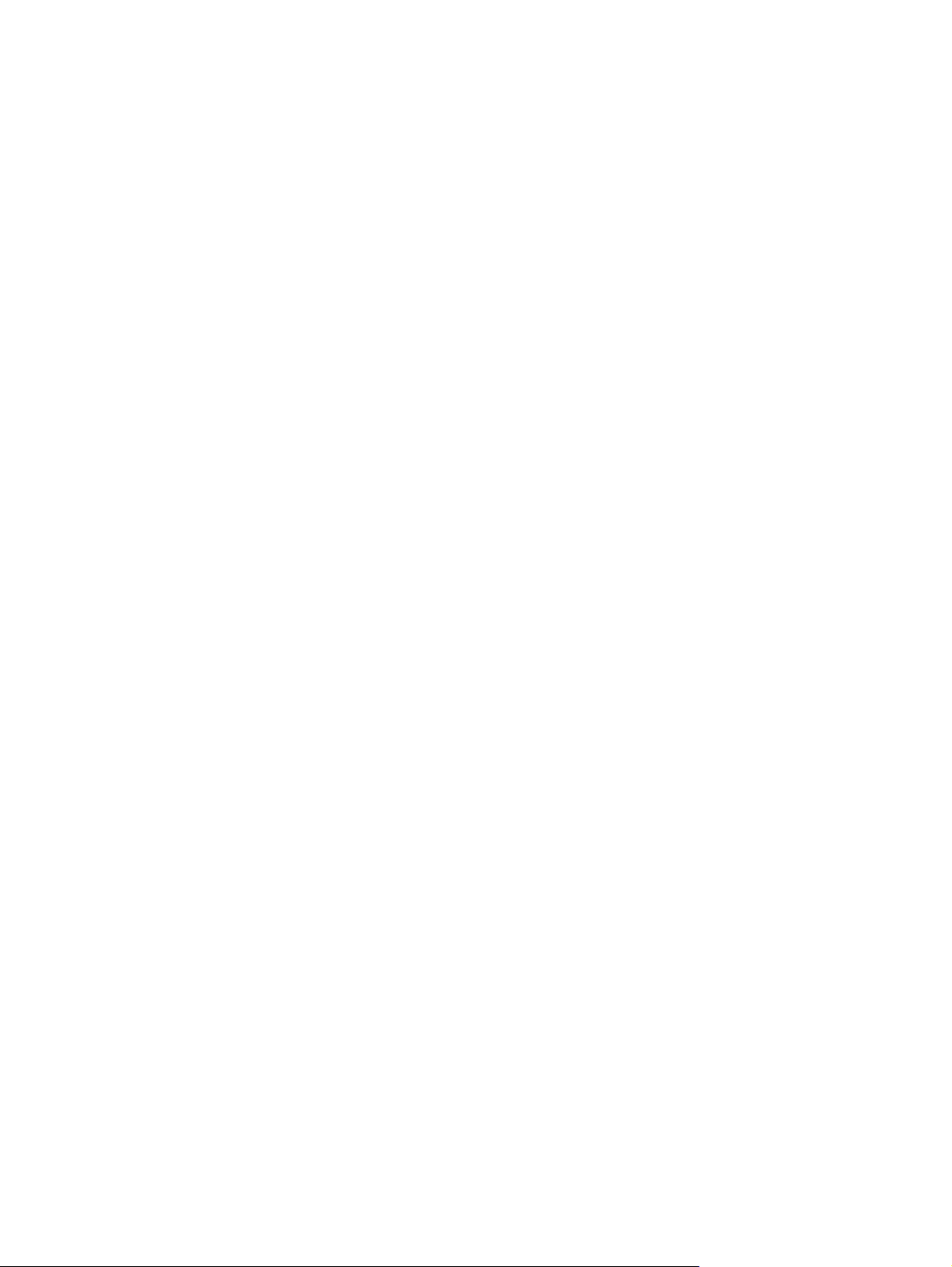
Software pro počítače Macintosh .........................................................................................................26
Instalace tiskového systému Macintosh pro sítě .................................................................26
Instalace softwaru tiskového systému Macintosh pro přímá připojení (USB) .....................27
Odebrání softwaru z operačního systému Macintosh .........................................................27
Ovladače tiskárny pro počítače Macintosh ..........................................................................................28
Podporované ovladače tiskárny ...........................................................................................28
Získání přístupu k ovladačům tiskárny ................................................................................28
Použití funkcí ovladače tiskárny systému Macintosh ...........................................................................30
Vytvoření a používání předvoleb v systému Mac OS X ......................................................30
Tisk titulní stránky ................................................................................................................30
Tisk více stránek na jeden list papíru ..................................................................................31
Tisk na obě strany papíru ....................................................................................................31
Nastavení možností barev ...................................................................................................32
Aktivace paměti ....................................................................................................................33
Správa možností barev tiskárny v počítačích Macintosh .....................................................................34
Tisk barev ve stupních šedé ................................................................................................34
Rozšířené možnosti barev pro text, grafiku a fotografie ......................................................34
Možnosti polotónů ...............................................................................................34
Neutrální odstíny šedé ........................................................................................34
Barva RGB ..........................................................................................................35
Edge Control .......................................................................................................35
Použití softwaru Macintosh Configure Device ......................................................................................36
Macintosh Configure Device (Mac OS X 10.3 a Mac OS X 10.4) .......................................36
Řešení obecných potíží v systému Macintosh .....................................................................................37
Řešení potíží se systémem Mac OS X ................................................................................37
4 Ovládací panel
Funkce ovládacího panelu ....................................................................................................................42
5 Tiskové úlohy
Plnění zásobníků ..................................................................................................................................48
Tisk na speciální média ........................................................................................................................54
Řízení tiskových úloh ............................................................................................................................55
Displej ..................................................................................................................................42
Nabídky ovládacího panelu .................................................................................................43
Použití nabídek ovládacího panelu: ....................................................................43
Mapa nabídky ovládacího panelu .......................................................................43
Vysvětlení funkce stavu spotřebního materiálu ...................................................................44
Měřidla stavu černé, žluté, azurové a purpurové náplně ....................................45
Popis stavů tiskárny .............................................................................................................45
Tlačítko Zrušit úlohu ............................................................................................45
Indikátor Pozor ....................................................................................................45
Indikátor Připraveno ............................................................................................45
Tlačítka se šipkami doleva a doprava .................................................................45
Naplnění zásobníku 1 ..........................................................................................................48
Naplnění zásobníku 2 ..........................................................................................................49
Nastavení pro volbu tiskového média ..................................................................................55
Funkce dostupné v ovladači tiskárny ..................................................................56
Nastavení vlastního formátu papíru ...................................................56
Tisk ve stupních šedé .........................................................................56
iv CSWW
Page 7
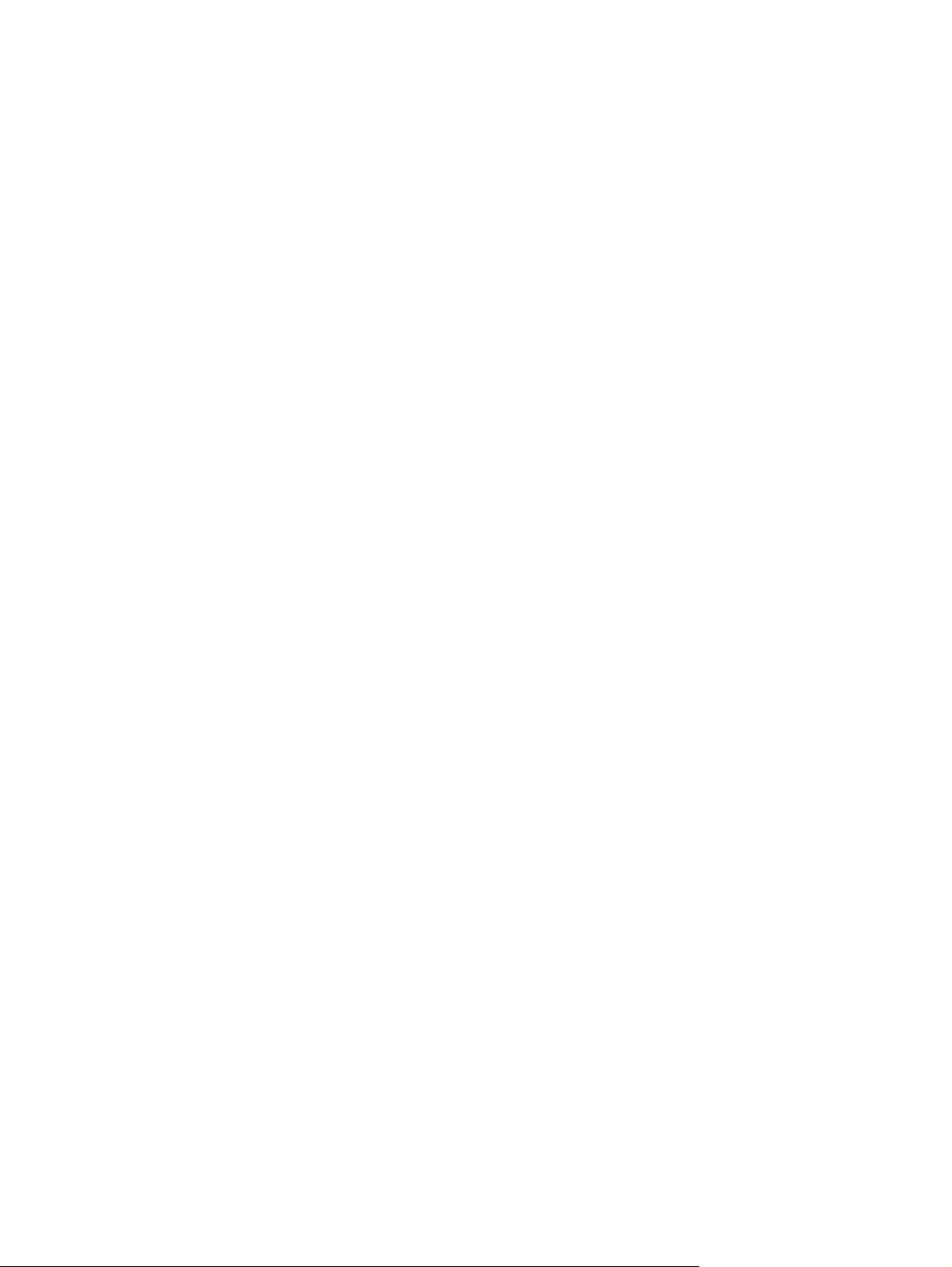
Oboustranný tisk ...................................................................................................................................60
Zrušení tiskové úlohy ............................................................................................................................62
6 Barevný tisk
Používání barev ....................................................................................................................................64
Možnosti správy barevného tisku .........................................................................................................66
Porovnání a shoda barev .....................................................................................................................69
Změna nastavení barev ......................................................................56
Vytvoření a použití vodoznaku ...........................................................56
Tisk více stránek na jeden list papíru (tisk N stránek na list) .............57
Vytvoření a použití rychlých nastavení ...............................................57
Zmenšení nebo zvětšení ....................................................................57
Použití jiného papíru pro tisk první strany ..........................................57
Obnovení výchozího nastavení ovladače tiskárny .............................58
Tisk v operačním systému Windows ...................................................................58
Přístup k nastavením ovladače tiskárny ..............................................................................58
HP ImageREt 2400 ..............................................................................................................64
Výběr médií ..........................................................................................................................64
Možnosti barev .....................................................................................................................64
sRGB ....................................................................................................................................64
Tisk ve stupních šedi ...........................................................................................................66
Automatické a ruční nastavení barev ..................................................................................66
Změnit možnosti barev ........................................................................................................66
Možnosti polotónů ...............................................................................................67
Kontrola okraje ....................................................................................................67
Barvy RGB ..........................................................................................................67
Neutrální šedá .....................................................................................................68
7 Foto
Vložení paměťové karty ........................................................................................................................72
Změna výchozího nastavení pro práci s paměťovou kartou ................................................................74
Změna nastavení pro práci s paměťovou kartou pro aktuální úlohu ....................................................75
Tisk fotografií přímo z paměťové karty .................................................................................................76
Tisk indexu fotografií na paměťové kartě .............................................................................................77
8 Použití v síti
Nastavení tiskárny a použití v síti .........................................................................................................80
Správa sítě ............................................................................................................................................83
Použití ovládacího panelu tiskárny .......................................................................................................84
Konfigurace tiskárny připojené k síťovému portu (přímý režim nebo tisk peer-to-peer) .....80
Konfigurace přímo připojené sdílené tiskárny (tisk klient-server) ........................................81
Změna konfigurace přímo připojené sdílené tiskárny na konfiguraci tiskárny připojené
k síťovému portu ..................................................................................................................82
Zobrazení nastavení sítě .....................................................................................................83
Změna nastavení sítě ..........................................................................................................83
Nastavení hesla pro práci v síti ............................................................................................83
Stránka konfigurace sítě ......................................................................................................84
Konfigurační stránka ............................................................................................................84
Konfigurace protokolu IP .....................................................................................................84
CSWW v
Page 8
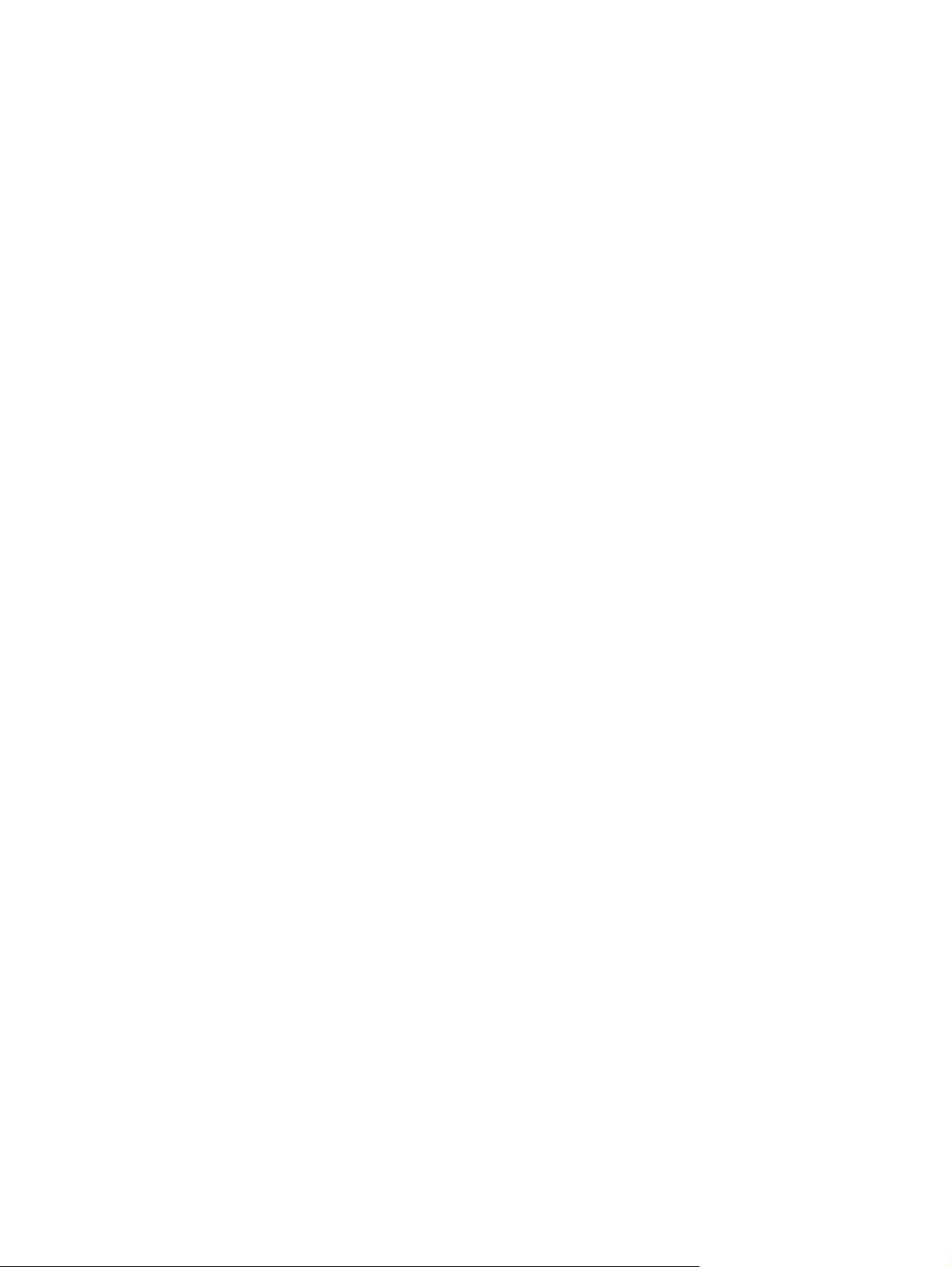
Konfigurace statické adresy IP tiskárny ..............................................................84
Automatická konfigurace .....................................................................................85
Nastavení rychlosti připojení a duplexu ...............................................................................86
Podporované síťové protokoly ..............................................................................................................87
TCP/IP ..................................................................................................................................................89
Protokol IP (Internet Protocol) .............................................................................................89
Protokol TCP (Transmission Control Protocol) ....................................................................89
Protokol UDP (User Datagram Protocol) .............................................................................89
Adresa IP .............................................................................................................................89
Adresa IP: síťová část .........................................................................................90
Adresa IP: část hostitele .....................................................................................90
Struktura a třídy adres IP ....................................................................................90
Konfigurace parametrů IP ....................................................................................................91
Protokol DHCP (Dynamic Host Configuration Protocol) .....................................91
Protokol BOOTP .................................................................................................91
Podsítě .................................................................................................................................91
Maska podsítě .....................................................................................................91
Brány ....................................................................................................................................92
Výchozí brána .....................................................................................................92
Konfigurace TCP/IP .............................................................................................................92
Konfigurace TCP/IP pomocí serveru, funkce AutoIP a ruční konfigurace ..........92
Konfigurace TCP/IP pomocí serveru ..................................................................92
Výchozí konfigurace adresy IP (AutoIP) .............................................................93
Nástroje pro konfiguraci protokolu TCP/IP .........................................................93
Řešení potíží .........................................................................................................................................94
Ověř
ení zapnutí tiskárny a stavu online ..............................................................................94
Řešení problémů s komunikací tiskárny se sítí ...................................................................94
9 Jak lze...
Tisk: Jak lze... .......................................................................................................................................98
Síť: Jak lze... .......................................................................................................................................104
Přidání paměti: Jak lze... ....................................................................................................................106
Ostatní: Jak lze... ................................................................................................................................109
... nastavit tiskárnu pro výstup ve vysoké kvalitě .................................................................98
... tisknout na obě strany papíru ..........................................................................................99
... zvolit typ papíru pro speciální média .............................................................................101
... změnit nastavení tisku zařízení, například kvalitu tisku, v softwaru HP ToolboxFX .....101
... tisknout barevné dokumenty z počítače pouze černobíle .............................................102
... změnit možnosti barev ...................................................................................................102
Možnosti polotónů .............................................................................................102
Kontrola okraje ..................................................................................................102
Barvy RGB ........................................................................................................103
Neutrální šedá ...................................................................................................103
... nastavit tiskárnu a použití v síti ......................................................................................104
... nastavit heslo pro práci v síti .........................................................................................104
... zjistit vlastní síťovou adresu IP ......................................................................................104
... konfigurovat statickou adresu IP tiskárny ......................................................................104
... instalovat paměťové moduly DIMM a moduly DIMM s písmy .......................................106
... vyměnit tiskové kazety ...................................................................................................109
Výměna tiskové kazety .....................................................................................109
vi CSWW
Page 9
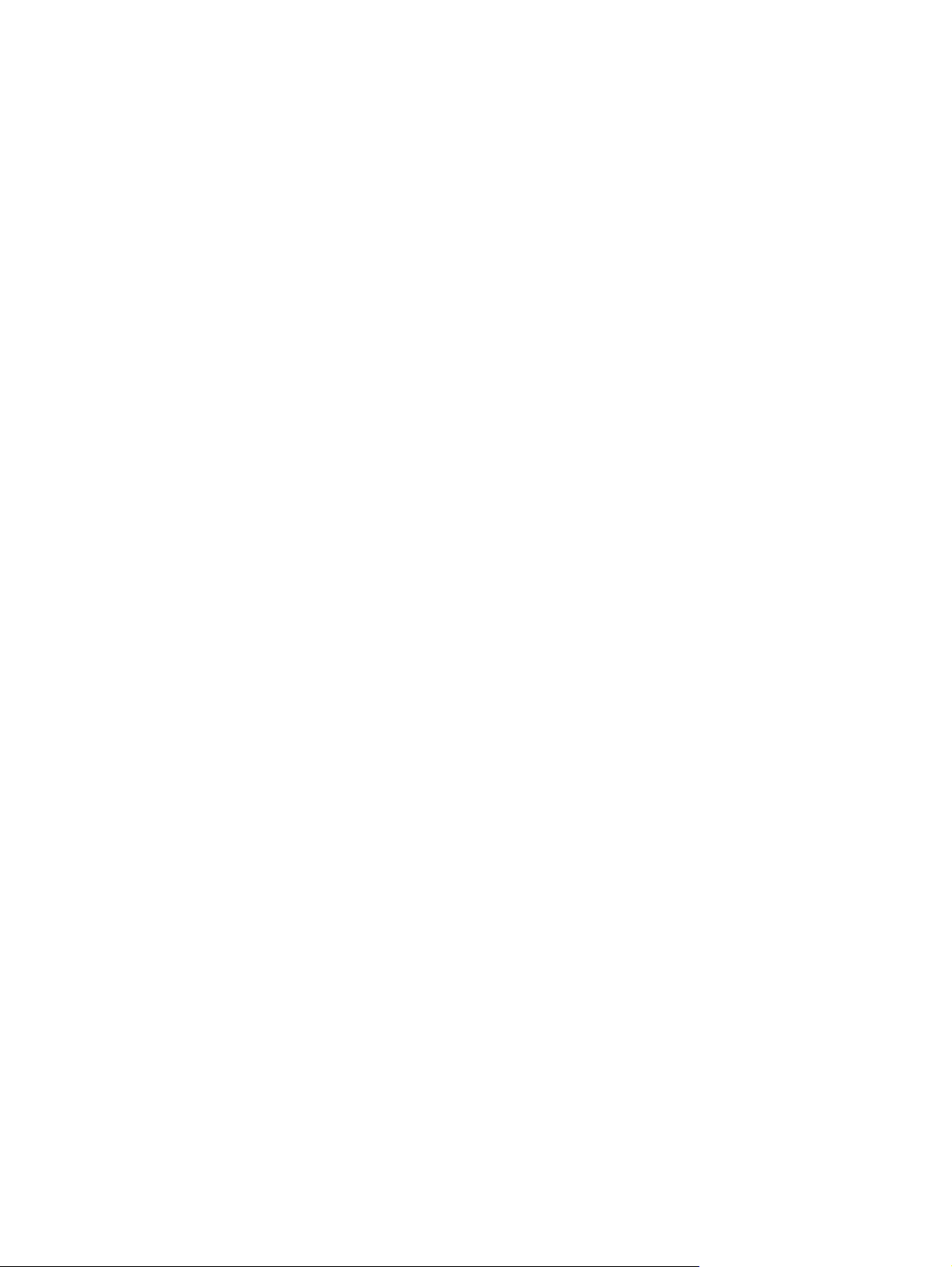
10 Správa tiskárny
Stránky a sestavy zařízení .................................................................................................................114
Schéma nabídek .................................................................................................................................118
HP ToolboxFX ....................................................................................................................................119
Použití integrovaného webového serveru ..........................................................................................125
Ukázková stránka ..............................................................................................................114
Konfigurační stránka ..........................................................................................................114
Stránka stavu spotřebního materiálu .................................................................................115
Stránka Síť .........................................................................................................................117
Stránky písem ....................................................................................................................117
Zpráva o využití ..................................................................................................................117
Zobrazení panelu HP ToolboxFX ......................................................................................119
Stav ....................................................................................................................................119
Protokol událostí ...............................................................................................120
Výstrahy .............................................................................................................................120
Nastavení stavových výstrah ............................................................................120
Nastavení výstrah elektronické pošty ...............................................................120
nápověda ...........................................................................................................................121
Nastavení zařízení .............................................................................................................121
Informace o zařízení .........................................................................................121
Manipulace s papírem .......................................................................................122
Tisk ....................................................................................................................122
PCL5e ...............................................................................................................122
PostScript ..........................................................................................................122
Kvalita tisku .......................................................................................................122
Hustota tisku ......................................................................................................123
Typy papíru .......................................................................................................123
Paměťová karta (HP Color LaserJet 2605dtn) .................................................124
Nastavení systému ............................................................................................124
Servis ................................................................................................................124
Nastavení sítě ....................................................................................................................124
Přístup k integrovanému webovému serveru pomocí síťového připojení .........................125
Karta Informace .................................................................................................................126
Karta Nastavení .................................................................................................................126
Karta Síť .............................................................................................................................127
Další odkazy v softwaru HP ToolboxFX ............................................................................127
11 Údržba
Správa spotřebního materiálu ............................................................................................................130
Životnost spotřebního materiálu ........................................................................................130
Kontrola a objednávání spotřebního materiálu ..................................................................130
Kontrola stavu a objednání pomocí ovládacího panelu ....................................130
Kontrola a objednání spotřebního materiálu pomocí softwaru
HP ToolboxFX ...................................................................................................130
Kontrola stavu a objednání pomocí aplikace HP Web Jetadmin ......................131
Skladování spotřebního materiálu .....................................................................................131
Výměna a recyklace spotřebního materiálu ......................................................................131
Zásady společnosti HP týkající se neoriginálního spotřebního materiálu .........................131
Resetování tiskárny v případě použití neoriginálního spotřebního materiálu ...132
Webová stránka HP
CSWW vii
řešící případy falzifikátů ....................................................................132
Page 10
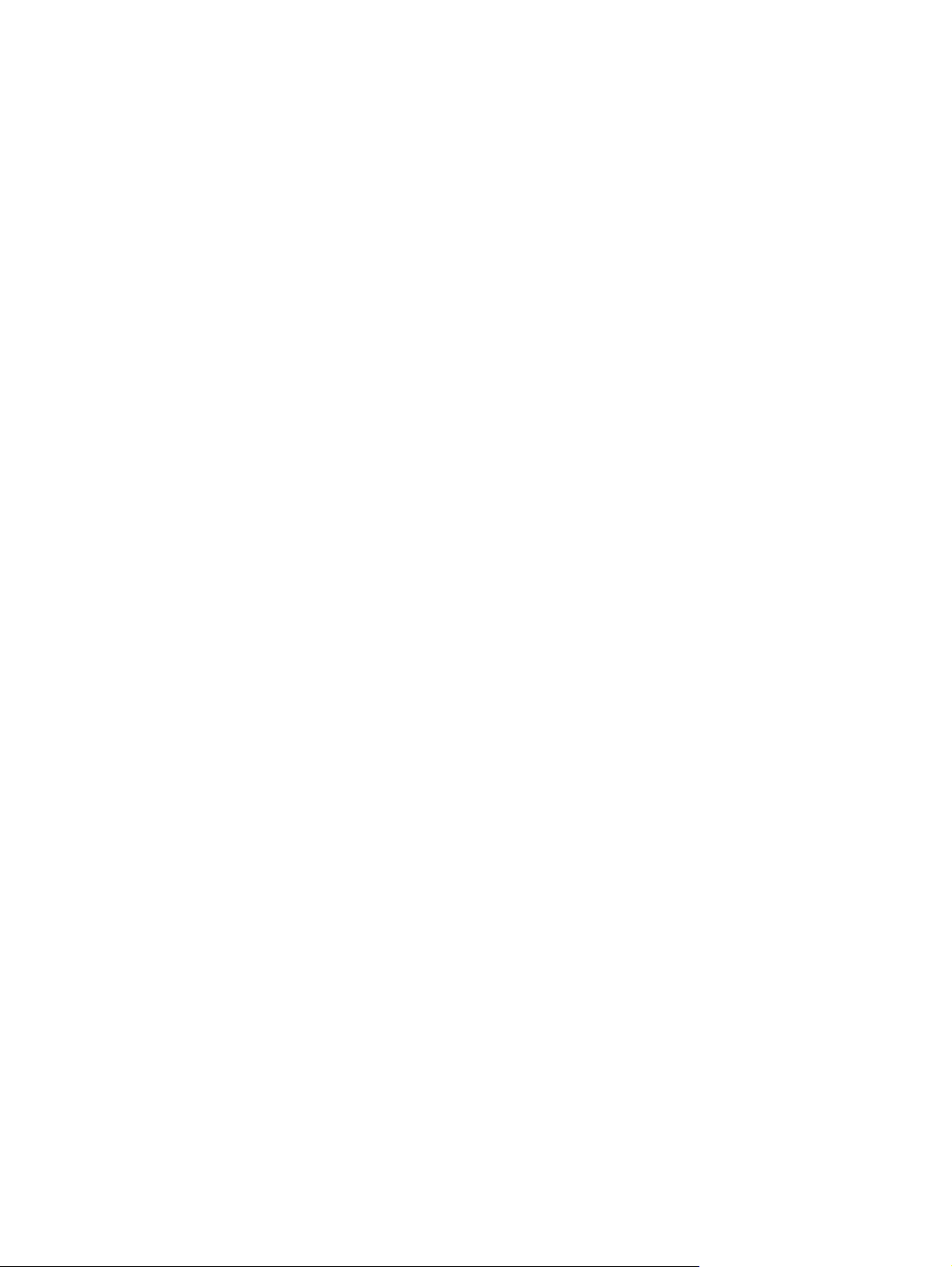
Čištění tiskárny ...................................................................................................................................133
Potlačení zprávy o prázdné kazetě ....................................................................................................136
Výměna tiskových kazet .....................................................................................................................137
Kalibrace tiskárny ...............................................................................................................................140
12 Řešení potíží
Postup při řešení potíží .......................................................................................................................142
Zprávy ovládacího panelu ..................................................................................................................144
Odstranění uvíznutého papíru ............................................................................................................151
Potíže při tisku ....................................................................................................................................160
Nástroje pro řešení potíží ...................................................................................................................170
Odstranění nahromaděného toneru ..................................................................................133
Čištění dráhy papíru pomocí softwaru HP ToolboxFX ......................................................135
Konfigurace ........................................................................................................................136
Trvalý provoz .....................................................................................................................136
Výměna tiskové kazety ......................................................................................................137
Kalibrace tiskárny pomocí ovládacích prvků na tiskárně ...................................................140
Kalibrace tiskárny pomocí softwaru HP ToolboxFX ..........................................................140
Kontrolní seznam pro řešení potíží ....................................................................................142
Výstrahy a upozornění .......................................................................................................144
Kritické chybové zprávy .....................................................................................................147
Místa uvíznutí papíru .........................................................................................................151
Odstranění papíru uvíznutého uvnit
Odstranění uvíznutého papíru v oblasti duplexní jednotky (jen modely HP Color
LaserJet 2605dn a 2605dtn) ..............................................................................................153
Odstranění uvíznutého papíru v horní přihrádce (HP Color LaserJet 2605) .....................155
Odstranění uvíznutého papíru v oblasti horního výstupu (HP Color LaserJet 2605dn
a 2605dtn) ..........................................................................................................................156
Odstranění uvíznutého papíru v zásobníku 2 nebo volitelném zásobníku 3 .....................158
Potíže s kvalitou tisku ........................................................................................................160
Identifikace a odstranění vad tisku ....................................................................160
Kontrolní seznam kvality tisku ..........................................................160
Běžné potíže s kvalitou tisku ............................................................161
Řešení potíží s barevnými dokumenty .............................................165
Potíže při manipulaci s médii .............................................................................................166
Pokyny pro používání tiskových médií ..............................................................166
Řešení potíží s tiskovými médii .........................................................................167
Potíže s výkonem ...............................................................................................................168
Stránky a sestavy zařízení .................................................................................................170
Ukázková stránka ..............................................................................................170
Konfigurační stránka .........................................................................................170
Stránka stavu spotřebního materiálu ................................................................170
HP ToolboxFX ....................................................................................................................170
Spuštění aplikace HP ToolboxFX .....................................................................170
Karta Řešení potíží ...........................................................................................170
Nabídka Servis ...................................................................................................................171
Obnova výchozích nastavení z výroby .............................................................171
Čištění dráhy papíru ..........................................................................................171
Kalibrace tiskárny ..............................................................................................172
ř tiskárny ....................................................................152
viii CSWW
Page 11
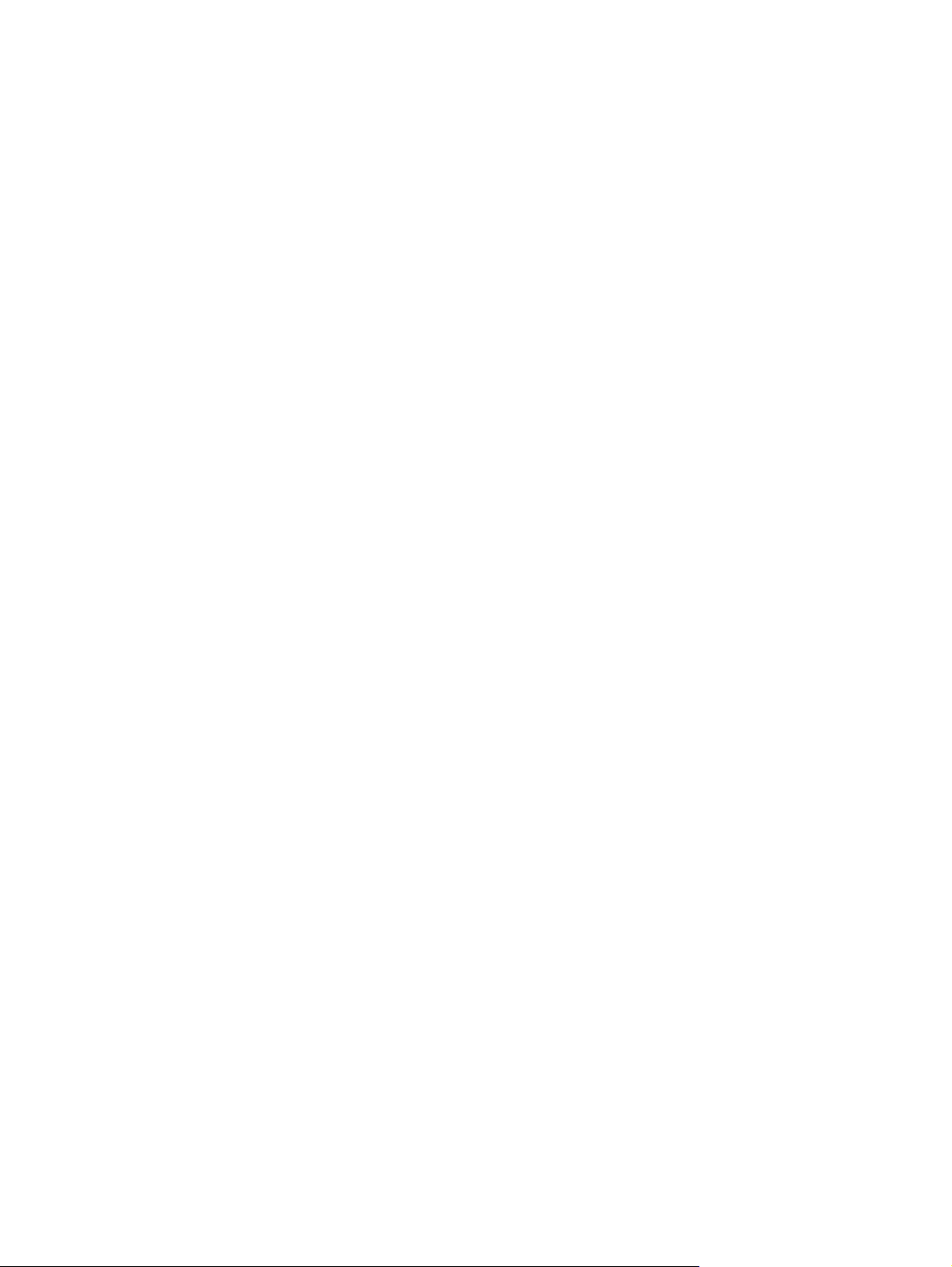
13 Práce s pamětí
Paměť tiskárny ....................................................................................................................................174
... instalovat paměťové moduly DIMM a moduly DIMM s písmy ........................................................175
Kontrola instalace modulu DIMM .......................................................................................................178
Aktivace paměti ..................................................................................................................................179
Aktivace modulu DIMM s písmy jazyka v systému Windows .............................................................180
Dodatek A Doplňky a informace o objednání
Spotřební materiál ..............................................................................................................................182
Paměť .................................................................................................................................................183
Kabely a doplňky rozhraní ..................................................................................................................184
Doplňky pro manipulaci s papírem .....................................................................................................185
Papír a další tisková média ................................................................................................................186
Díly vyměnitelné uživatelem ...............................................................................................................188
Doplňující dokumentace .....................................................................................................................189
Dodatek B Servis a podpora
Prohlášení o omezené záruce společnosti Hewlett-Packard .............................................................192
Prohlášení o omezené záruce na tiskové kazety ...............................................................................193
Zákaznické služby HP ........................................................................................................................194
Dostupnost podpory a servisu ............................................................................................................196
Služby HP Care Pack™ a smlouvy na poskytování služeb ..............................................196
Opětovné zabalení tiskárny ................................................................................................................197
Opětovné zabalení tiskárny ...............................................................................................197
Informační formulář pro servis ............................................................................................................198
Dodatek C Specifikace
Specifikace tiskárny ............................................................................................................................200
Dodatek D Informace o předpisech
Úvod ...................................................................................................................................................204
Předpisy FCC .....................................................................................................................................205
Program šetření životního prostředí ...................................................................................................206
Ochrana životního prostředí ..............................................................................................206
Tvorba ozonu .....................................................................................................................206
Spotřeba energie ...............................................................................................................206
Tiskové spotřební materiály HP LaserJet ..........................................................................206
Likvidace vysloužilého zařízení uživateli v domácnosti v zemích EU ...............................207
Dokument o bezpečnosti práce s materiálem ...................................................................208
Prohlášení o shodě .............................................................................................................................209
Prohlášení o bezpečnosti pro určité země/oblasti ..............................................................................210
Prohlášení o bezpečnosti laserového zařízení ..................................................................210
Prohlášení o shodě pro Kanadu ........................................................................................210
Prohlášení EMI pro Koreu .................................................................................................210
Prohlášení VCCI (Japonsko) .............................................................................................210
Prohlášení o laseru pro Finsko ..........................................................................................211
Rejstřík................................................................................................................................................................213
CSWW ix
Page 12
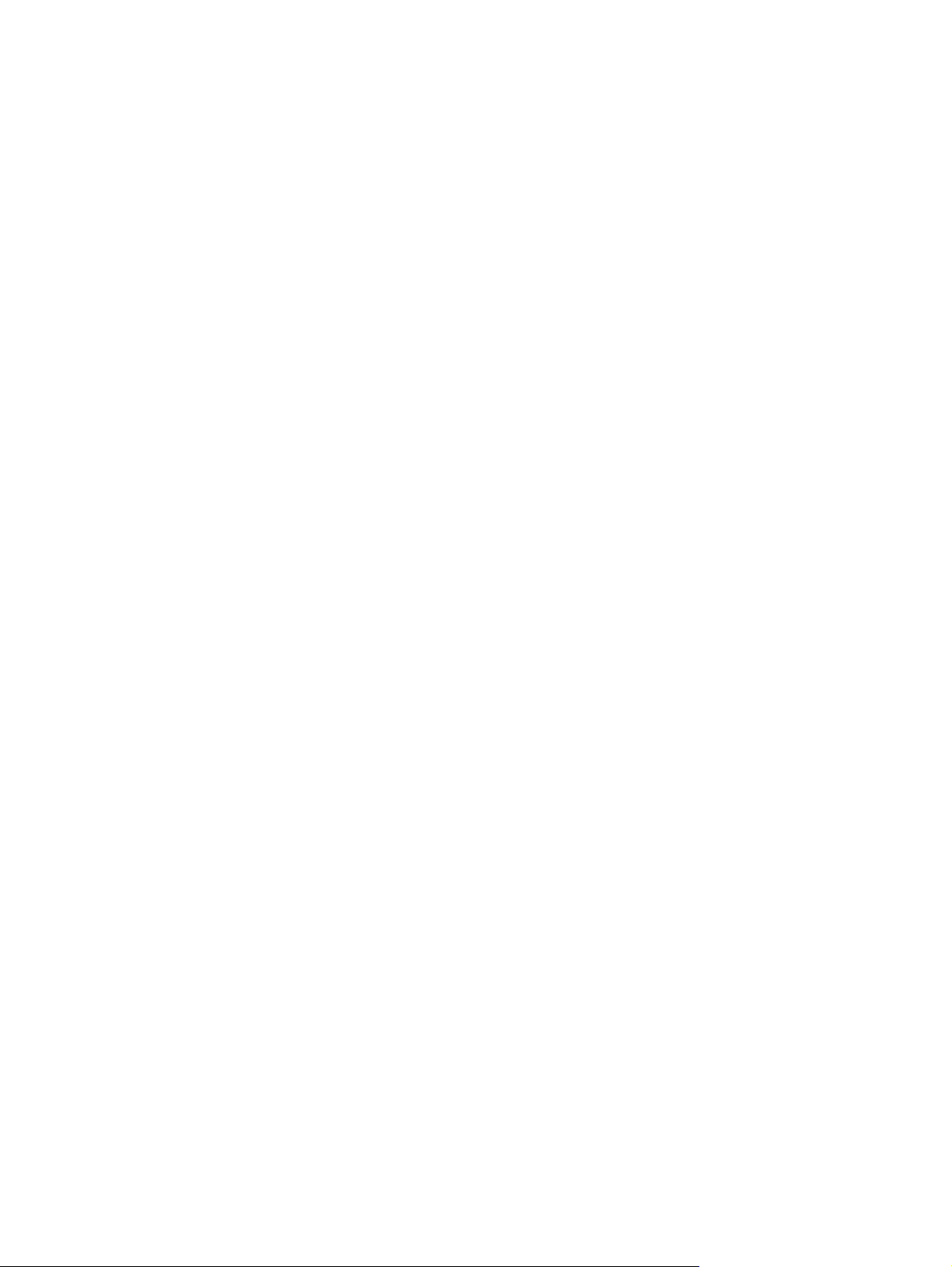
x CSWW
Page 13
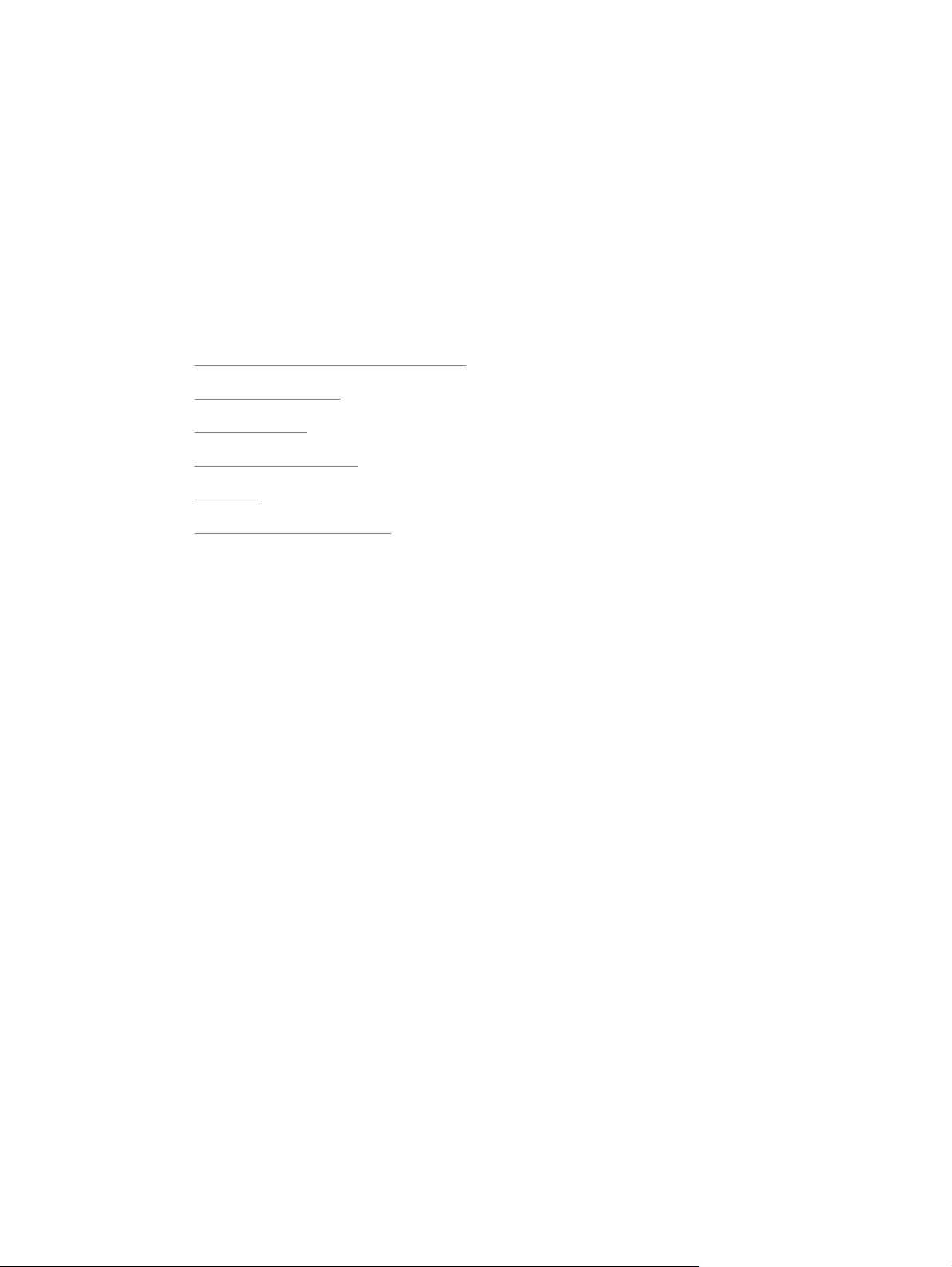
1 Základní informace o tiskárně
V této části naleznete informace o následujících tématech:
●
Rychlý přístup k informacím o tiskárně
Konfigurace tiskárny
●
Funkce tiskárny
●
Pohled z různých stran
●
Software
●
●
Specifikace tiskových médií
CSWW 1
Page 14
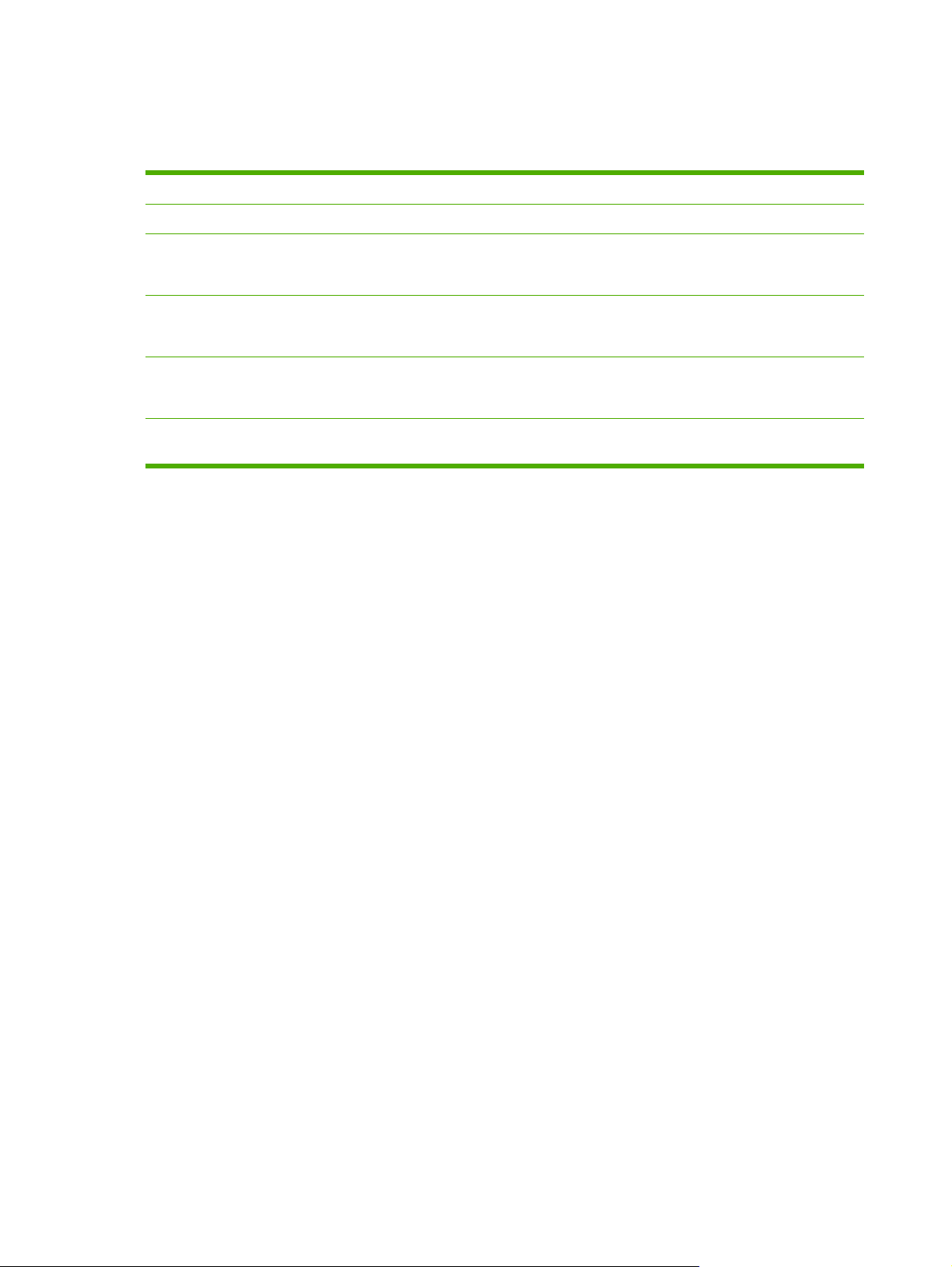
Rychlý přístup k informacím o tiskárně
Pro tuto tiskárnu jsou k dispozici další dokumenty.
Příručka Popis
Příručka Začínáme Obsahuje podrobné pokyny k instalaci a nastavení tiskárny.
Příslušenství a spotřební materiál
Průvodce instalací
Uživatelská příručka Obsahuje podrobné informace o používání a odstraňování
nápověda Obsahuje informace o nastavení ovladačů tiskárny. Soubor
Readme Obsahuje podrobné pokyny k instalaci tiskárny. K dispozici
Obsahují podrobné pokyny k instalaci příslušenství a
spotřebního materiálu. (Tyto příručky jsou dodávány s
volitelným příslušenstvím tiskárny a spotřebním materiálem.)
závad tiskárny. K dispozici na disku CD se softwarem
tiskárny.
nápovědy zobrazíte otevřením nápovědy prostřednictvím
ovladače tiskárny.
na disku CD se softwarem tiskárny.
2 Kapitola 1 Základní informace o tiskárně CSWW
Page 15
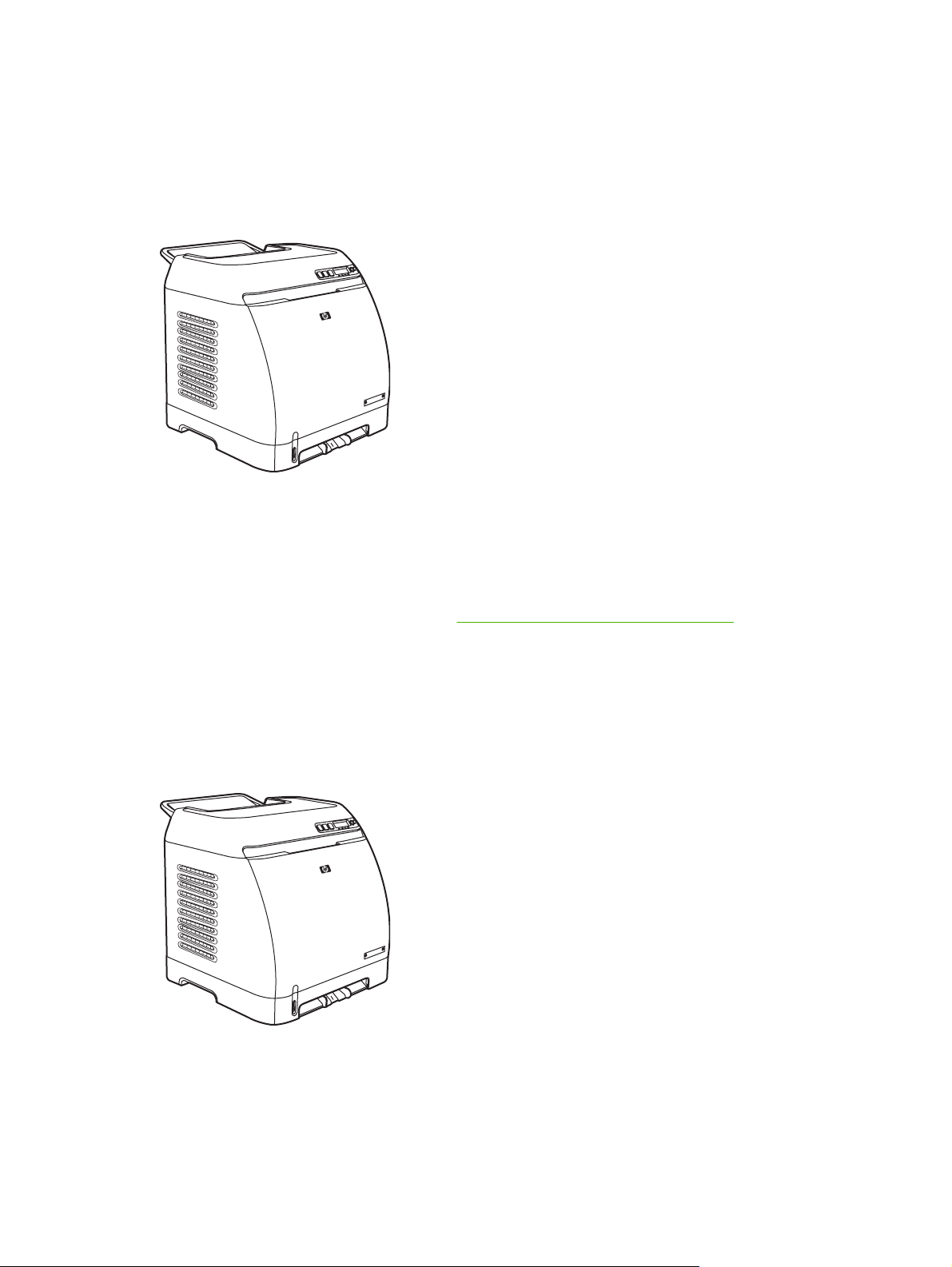
Konfigurace tiskárny
Děkujeme, že jste si koupili tiskárnu HP Color LaserJet 2605. Tato tiskárna je k dispozici v dále
popsaných konfiguracích.
Tiskárna HP Color LaserJet 2605
Tiskárna HP Color LaserJet 2605 je čtyřbarevná laserová tiskárna s rychlostí černobílého tisku 12
stran za minutu a barevného tisku 10 stran za minutu.
Zásobníky. Tato tiskárna se dodává s prioritním vstupním zásobníkem listů (zásobník 1) a
●
univerzálním zásobníkem (zásobník 2), který pojme až 250 listů různých druhů papíru nebo až
10 obálek. S touto tiskárnou lze použít volitelný zásobník na 250 listů papíru (volitelný zásobník
3). Další informace naleznete v části
Podporované gramáže a formáty médií.
Možnosti připojení. Tiskárna poskytuje připojení přes vysokorychlostní port USB 2.0.
●
Paměť.Tiskárna obsahuje 64 megabajtů (MB) synchronní dynamické paměti s náhodným
●
přístupem (SDRAM). Pro případné rozšíření paměti je tiskárna vybavena zásuvkou DIMM, která
pojme modul RAM až do kapacity 256 MB. Tato tiskárna podporuje až 320 MB paměti.
Tiskárna HP Color LaserJet 2605dn
CSWW Konfigurace tiskárny 3
Page 16
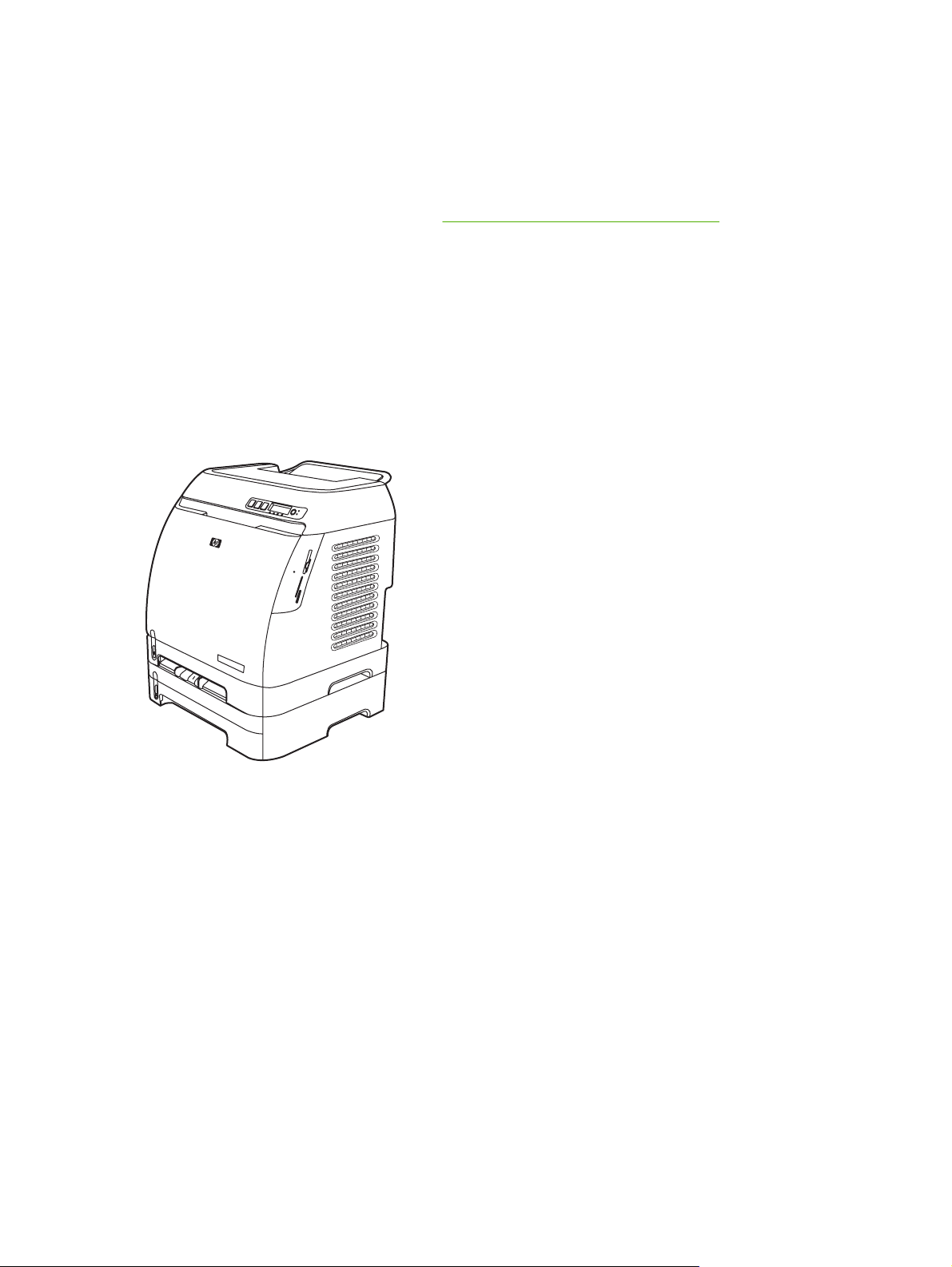
Tiskárna HP Color LaserJet 2605dn je čtyřbarevná laserová tiskárna s rychlostí černobílého tisku
12 stran za minutu a barevného tisku 10 stran za minutu.
Zásobníky. Tato tiskárna se dodává s prioritním vstupním zásobníkem listů (zásobník 1) a
●
univerzálním zásobníkem (zásobník 2), který pojme až 250 listů různých druhů papíru nebo až
10 obálek. S touto tiskárnou lze použít volitelný zásobník na 250 listů papíru (volitelný zásobník
3). Další informace naleznete v části
Možnosti připojení. Tiskárna je vybavena portem USB a vestavěným interním tiskovým
●
serverem HP pro připojení k síti 10/100Base-T.
● Paměť. Tiskárna obsahuje 64 megabajtů (MB) synchronní dynamické paměti s náhodným
přístupem (SDRAM). Pro případné rozšíření paměti je tiskárna vybavena zásuvkou DIMM, která
pojme modul RAM až do kapacity 256 MB. Tato tiskárna podporuje až 320 MB paměti.
● Oboustranný tisk. Tiskárna automaticky tiskne na obě strany papíru.
Podporované gramáže a formáty médií.
Tiskárna HP Color LaserJet 2605dtn
Tiskárna HP Color LaserJet 2605dtn zahrnuje funkce tiskárny HP Color LaserJet 2605dn; navíc je
vybavena zásobníkem na 250 listů papíru (zásobník 3) a čtyřmi zásuvkami paměťových karet.
4 Kapitola 1 Základní informace o tiskárně CSWW
Page 17
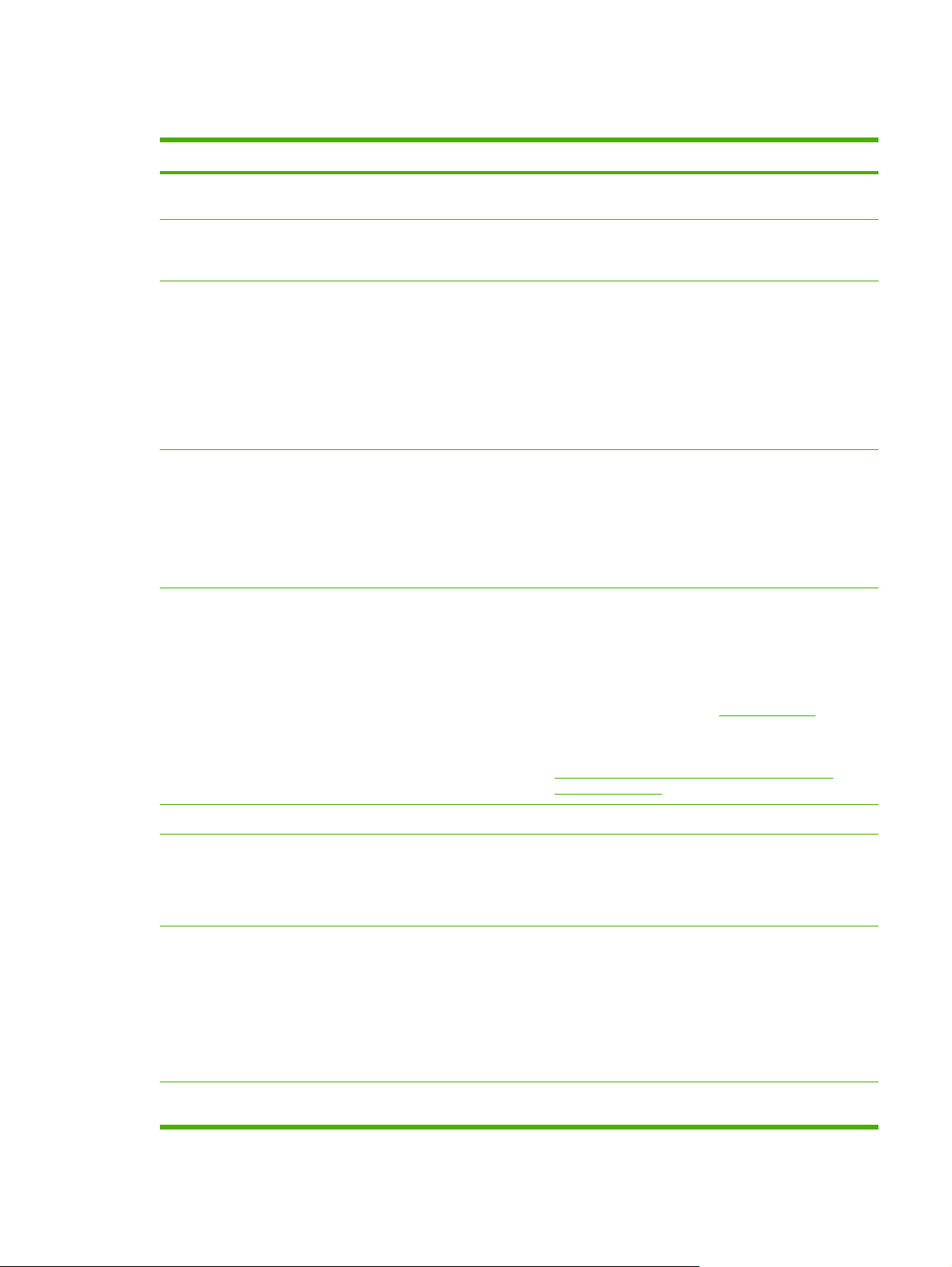
Funkce tiskárny
Funkce Tiskárna HP Color LaserJet řady 2605
Barevný tisk
Vysoká rychlost tisku
Vynikající kvalita tisku
Snadné použití
Pružná manipulace s papírem
Plnobarevný laserový tisk pomocí čtyř výtažkových
●
barev: azurové, purpurové, žluté a černé (CMYK).
Vytiskne až 12 černobílých stran papíru A4/Letter za
●
minutu. Barevně vytiskne až 10 stran papíru A4/Letter
za minutu.
Díky víceúrovňovému procesu tisku poskytuje
●
technologie ImageREt 2400 vysoce kvalitní barevný
laserový tisk v rozlišení 2 400 dpi.
Text a grafika ve skutečném rozlišení 600 x 600 dpi.
●
Nastavitelné úpravy pro optimalizaci kvality tisku.
●
Tisková kazeta HP UltraPrecise má jemnější složení
●
toneru, které umožňuje ostřejší tisk textu a grafiky.
Objednává se jen malé množství spotřebního
●
materiálu. Snadná instalace spotřebního materiálu.
Snadný přístup k informacím a nastavení tiskárny
●
pomocí softwaru HP ToolboxFX.
Pohodlný přístup k spotřebnímu materiálu a dráze
●
papíru předními dvířky.
Zásobníky 1 a 2 pojmou hlavičkový papír, obálky,
●
štítky, fólie, média vlastního formátu, pohlednice, lesklý
papír HP LaserJet, papír HP LaserJet Tough, silný
papír a fotografický papír HP Laser Photo.
Emulace jazyka a písma PostScript® (PS) 3
Připojení rozhraní
Úspora energie
Úsporný tisk
Horní výstupní přihrádka na 125 listů.
●
Oboustranný tisk (ruční). Viz
●
Tisk na obě strany (automaticky) (jen modely HP Color
●
LaserJet 2605dn a HP Color LaserJet 2605dtn). Viz
Automatický oboustranný tisk (HP Color LaserJet
2605dn a 2605dtn).
Zahrnuje 35 vestavěných písem jazyka PS.
Vysokorychlostní port USB.
●
Tiskárny HP Color LaserJet 2605dn a 2605dtn jsou
●
vybaveny vestavěným interním tiskovým serverem HP
pro připojení k síti 10/100Base-T.
Když tiskárna netiskne, šetří automaticky elektrickou
●
energii výrazným snížením příkonu.
Jako účastník programu ENERGY STAR® udává
●
společnost Hewlett-Packard, že tento výrobek splňuje
pravidla ENERGY STAR® pro energetickou
hospodárnost. ENERGY STAR® je v USA registrovaná
servisní známka United States Environmental
Protection Agency.
Funkce tisku N stran na list (tisk více než jedné strany
●
na jeden list) a oboustranného tisku šetří papír. Další
Oboustranný tisk.
CSWW Funkce tiskárny 5
Page 18
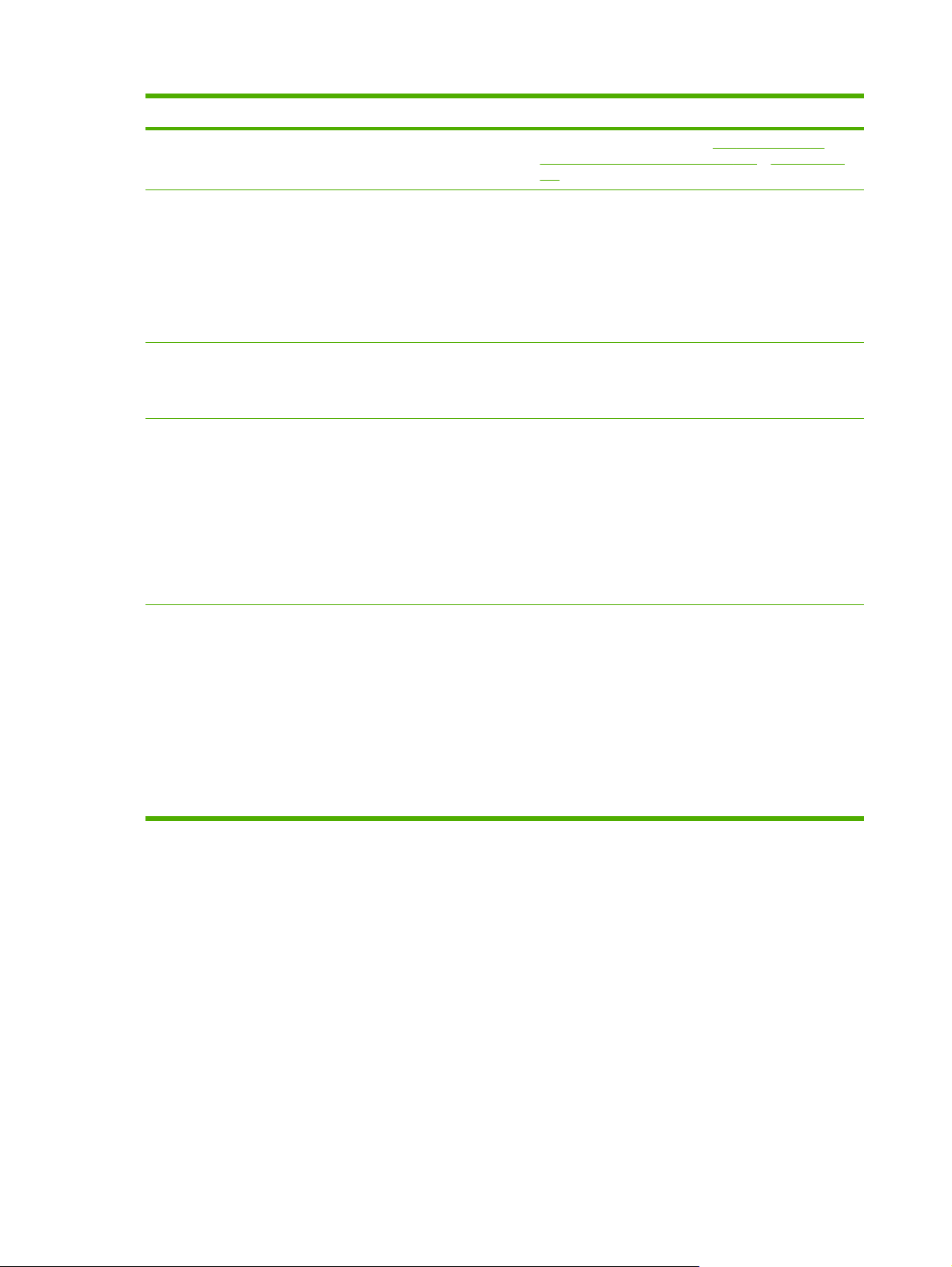
Funkce Tiskárna HP Color LaserJet řady 2605
informace naleznete v částech Tisk více stránek na
jeden list papíru (tisk N stránek na list) a Oboustranný
tisk.
Spotřební materiál
Usnadnění přístupu
Možnosti rozšíření
Zásuvky paměťových karet (jen model HP Color LaserJet
2605dtn)
Stránka stavu spotřebního materiálu s ukazateli
●
množství zbývajícího spotřebního materiálu tiskových
kazet. Pouze pro spotřební materiál HP.
Kazeta s tonerem, kterou není nutné protřepávat.
●
Ověření pravosti tiskových kazet HP.
●
● Funkce objednávání spotřebního materiálu.
Elektronická uživatelská příručka kompatibilní s nástroji
●
pro předčítání textu na obrazovce.
Všechna dvířka a kryty lze otevřít jednou rukou.
●
Volitelný zásobník 3 (standardně na modelu HP Color
●
LaserJet 2605dtn). S tímto univerzálním zásobníkem
na 250 listů nemusíte papír doplňovat do tiskárny tak
často. V tiskárně může být nainstalován pouze jeden
přídavný zásobník na 250 listů.
Doplňkový externí tiskový server HP Jetdirect pro
●
připojení tiskárny k síti.
Jedna zásuvka DIMM pro instalaci přídavné paměti a
●
písem.
Jsou podporovány následující paměťové karty:
CompactFlash
●
Memory Stick a Memory Stick PRO
●
MultiMedia
●
Secure Digital (SD)
●
SmartMedia
●
xD
●
6 Kapitola 1 Základní informace o tiskárně CSWW
Page 19
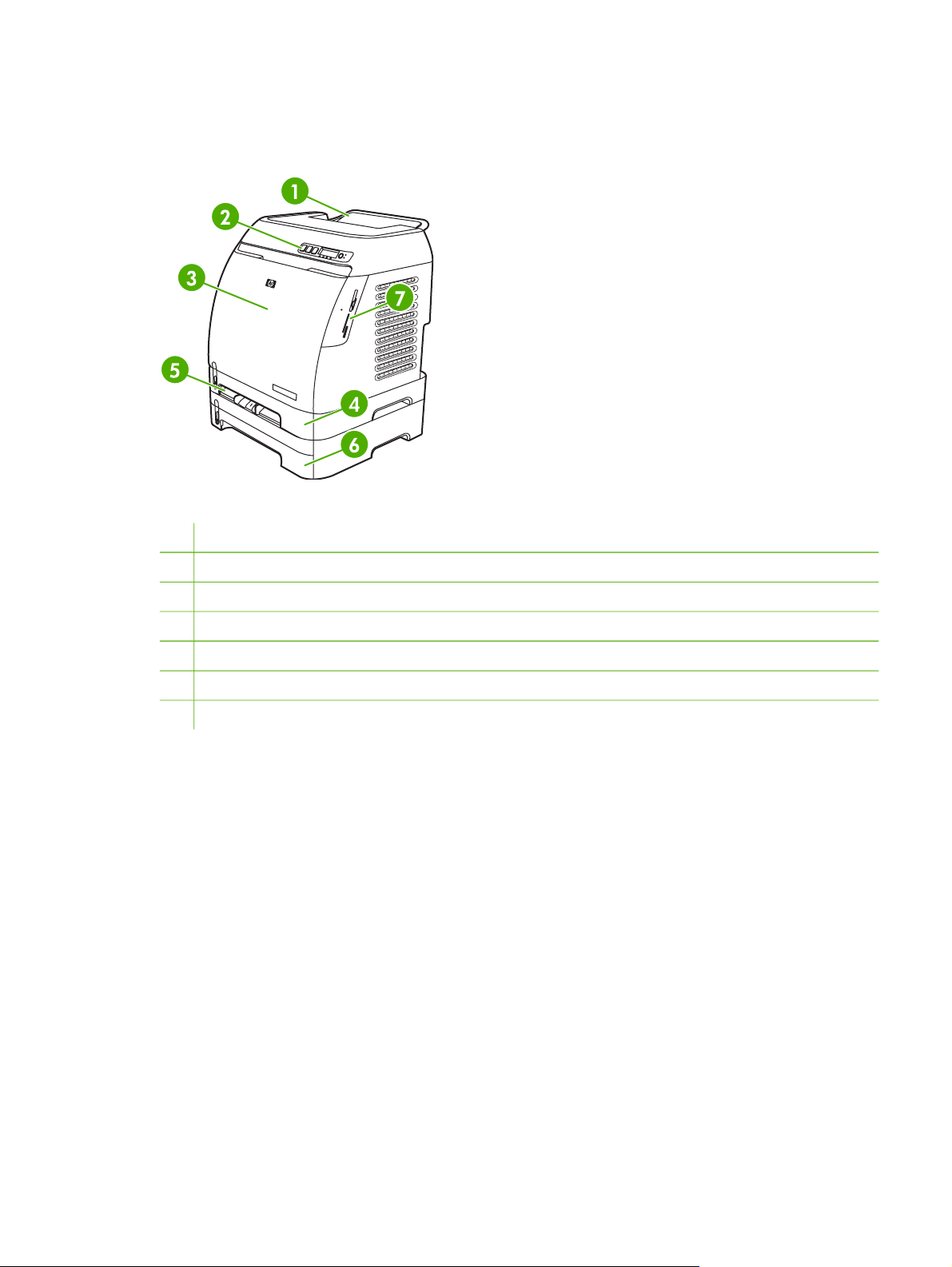
Pohled z různých stran
Na následujících obrázcích je označeno umístění klíčových součástí tiskárny s uvedením jejich názvů.
Obrázek 1-1 Čelní pohled (na obrázku je model HP Color LaserJet 2605dtn)
1 Výstupní přihrádka
2 Ovládací panel tiskárny
3 Přední dvířka
4 Zásobník 2 (250 listů)
5 Zásobník 1 (prioritní vstupní zásobník listů)
6 Zásobník 3 (volitelný, 250 listů)
7 Zásuvky paměťových karet (jen model HP Color LaserJet 2605dtn)
CSWW Pohled z různých stran 7
Page 20
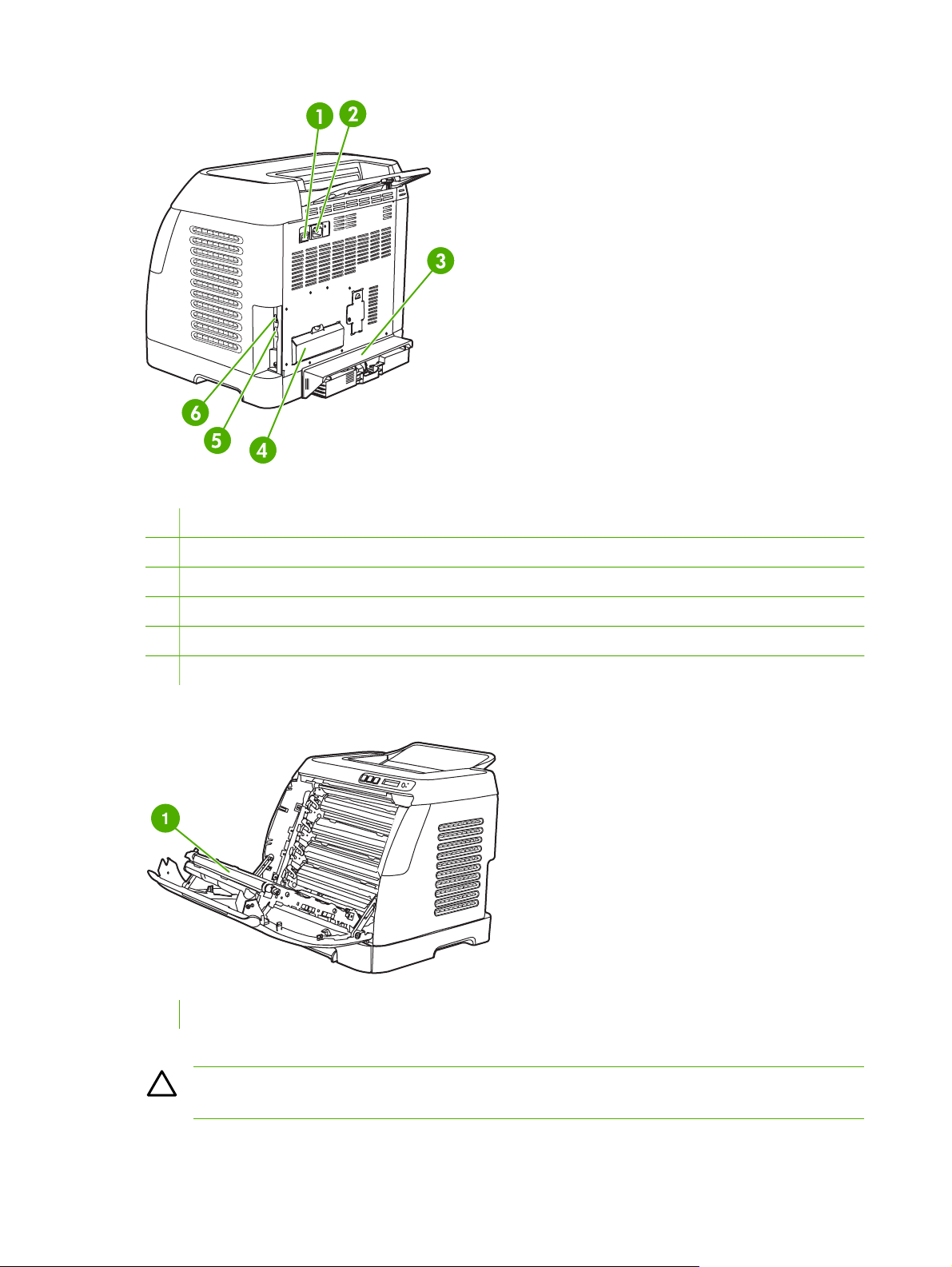
Obrázek 1-2 Pohled zezadu a ze strany
1 Vypínač
2 Přípojka pro napájení
3 Kryt proti prachu
4 Kryt zásuvky DIMM
5 Vestavěný interní tiskový server HP pro připojení k síti 10/100 Base-T (model HP Color LaserJet 2605dn a 2605dtn)
6 Přípojka USB
1 Přenášecí pás (ETB)
UPOZORNĚNÍ Nepokládejte nic na přenášecí pás umístěný uvnitř předních dvířek.
Mohlo by dojít k poškození tiskárny nebo ke zhoršení kvality tisku.
8 Kapitola 1 Základní informace o tiskárně CSWW
Page 21
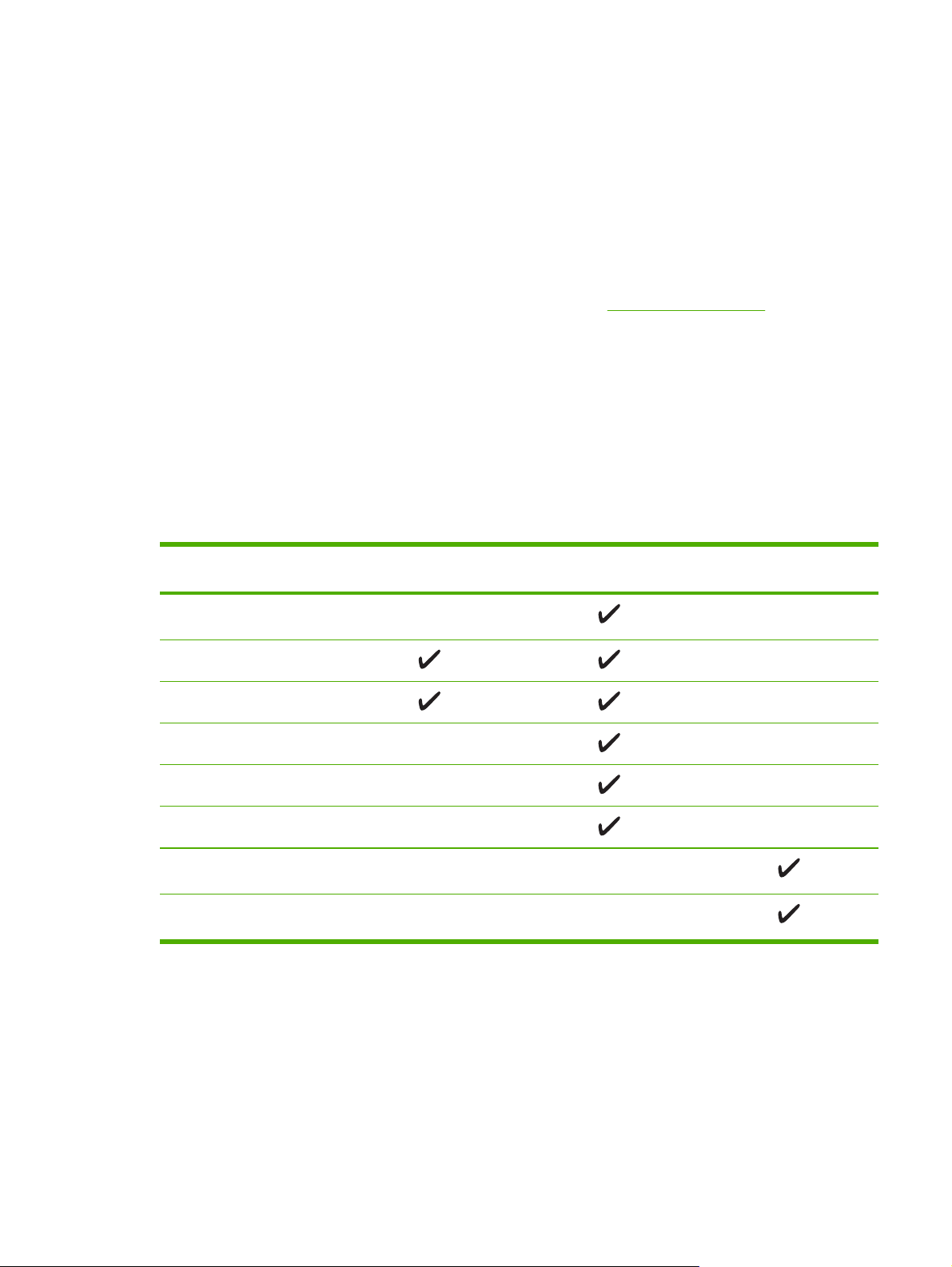
Software
Software a podporované operační systémy
Pro snadné nastavení tiskárny a přístup k plnému rozsahu funkcí tiskárny společnost HP důrazně
doporučuje nainstalovat dodaný software. Některé softwarové produkty nejsou k dispozici ve všech
jazycích. Pokyny k instalaci naleznete v instalační příručce a nejnovější informace o softwaru
naleznete v souboru Readme.
Z Internetu a jiných zdrojů lze získat doplňkové ovladače včetně nejnovějších verzí a další software.
Nemáte-li přístup na Internet, naleznete další informace v části
Tiskárna podporuje následující operační systémy:
Microsoft® Windows® 98 Second Edition, Windows Millennium Edition (Me) a Windows®
●
Server 2003 (instalace aplikace Add Printer)
Microsoft® Windows® 2000 a Windows XP
●
Macintosh OS X verze 10.2 a vyšší
●
V následujících tabulkách je uveden software, který je k dispozici pro příslušný operační systém.
Tabulka 1-1 Software tiskárny HP Color LaserJet řady 2605
Zákaznické služby HP.
Funkce Windows 98 Second
Instalační program pro
Windows
Ovladač tiskárny PCL
Ovladač tiskárny PS
Software HP Web Jetadmin
Software HP ToolboxFX
Software HP Imaging
Instalační program pro
Macintosh
Ovladače tiskárny pro
Macintosh
Edition, Me a Server 2003
Windows 2000 a XP Macintosh OS X verze 10.2
a vyšší
Rady pro použití softwaru
Následuje několik rad pro práci se softwarem tiskárny.
Jak získat přístup k funkcím tiskárny?
Funkce tiskárny jsou dostupné v ovladači tiskárny. Některé funkce, například vlastní formáty papíru a
orientace stránky, mohou být rovněž dostupné v programu, který se používá k vytvoření souboru.
CSWW Software 9
Page 22
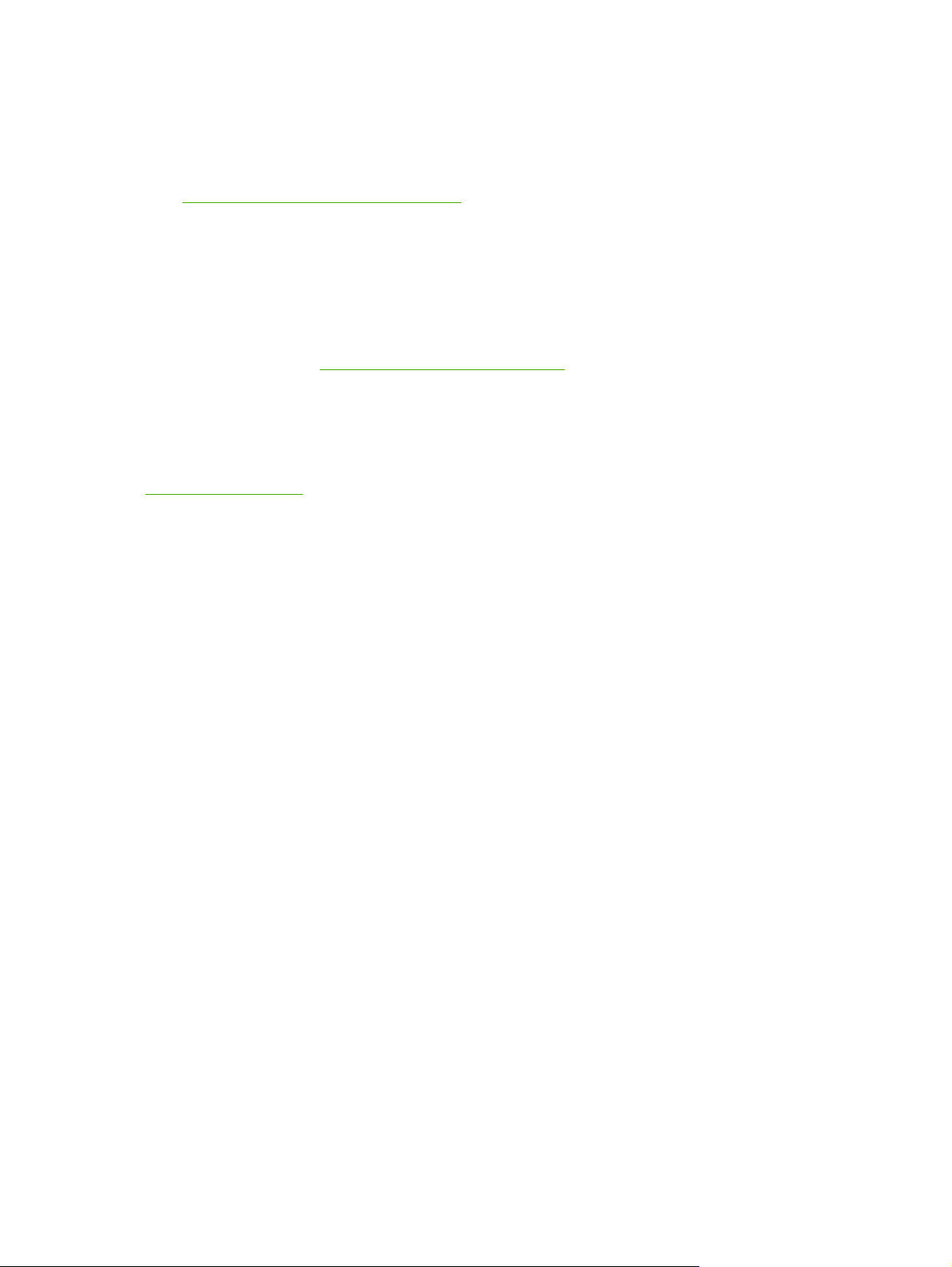
Pokud je to možné, provádějte změny nastavení v programu, protože změny v programu mají vyšší
prioritu než změny v ovladači tiskárny.
K rozšířeným funkcím tiskárny získáte přístup prostřednictvím ovladače (nebo dialogového okna
Print (Tisk) u počítačů Macintosh). Nápovědu k jednotlivým funkcím ovladače tiskárny naleznete v
Přístup k nastavením ovladače tiskárny.
části
Jak získat nejnovější tiskový software?
Chcete-li zjistit a nainstalovat inovace tiskového softwaru, lze je stáhnout z Internetu nebo serverů
FTP společnosti HP.
Stažení ovladačů
1. Přejděte na adresu
(Podpora a ovladače).
2. Webová stránka o ovladačích může být v anglickém jazyce, samotné ovladače jsou ovšem k
dispozici v různých jazycích.
Nemáte-li připojení k Internetu, kontaktujte středisko služeb zákazníkům společnosti HP. (Viz část
Zákaznické služby HP nebo leták dodaný s tiskárnou.) Další informace o verzích softwaru naleznete
v souboru Readme.
http://www.hp.com/support/clj2605. Klepněte na oblast support & drivers
Jaký další software je k dispozici?
Informace o dalším dodaném softwaru a podporovaných jazycích najdete v souboru Readme, který
se nachází na disku CD-ROM pro tiskárnu HP Color LaserJet 2605.
10 Kapitola 1 Základní informace o tiskárně CSWW
Page 23
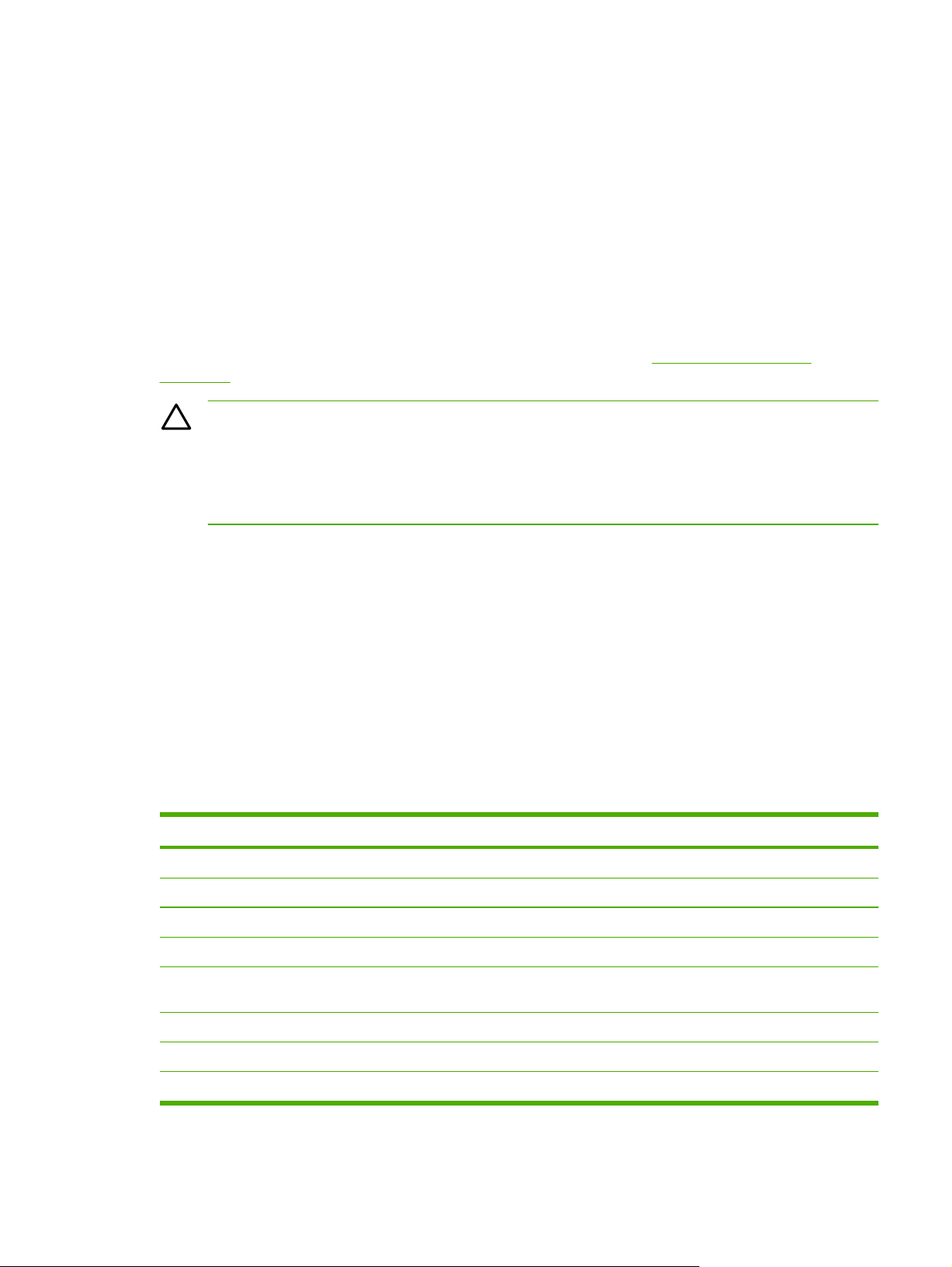
Specifikace tiskových médií
Tato sekce obsahuje informace o specifikaci kvality tiskových médií, pokyny pro používání tiskových
médií a zásady jejich skladování.
Všeobecné pokyny
Některá tisková média mohou vyhovovat všem požadavkům uvedeným v této příručce, a přesto
výsledky nemusejí být uspokojivé. Příčinou problému může být nesprávná manipulace, nepřijatelná
teplota a vlhkost nebo jiné okolnosti, na něž nemá společnost Hewlett-Packard vliv.
Před nákupem většího množství papíru proveďte vždy zkušební tisk a přesvědčte se, že papír
splňuje všechny požadavky uvedené v této uživatelské příručce a v příručce HP LaserJet Printer
Family Print Media Guide. Informace o objednávání naleznete v části
objednání.
UPOZORNĚNÍ Používání tiskového média, které nevyhovuje specifikacím společnosti HP,
může způsobit problémy s tiskárnou, které budou vyžadovat opravu. Na takovou opravu se
nevztahuje záruka a servisní smlouvy společnosti Hewlett-Packard.
UPOZORNĚNÍ Používejte pouze papír určený pro laserové tiskárny. Papír určený pro
inkoustové tiskárny může tuto tiskárnu poškodit.
Tato tiskárna podporuje různá média, jako například samostatné listy (včetně 100% recyklovaného
dřevitého papíru), obálky, štítky, fólie, lesklý papír HP LaserJet, papír HP LaserJet Tough,
fotografický papír HP LaserJet Photo a papír vlastní velikosti. Vlastnosti jako gramáž, složení,
hrubost a obsah vlhkosti jsou důležité faktory, které ovlivňují výkon tiskárny a výstupní kvalitu.
Tiskové médium, které nevyhovuje zásadám uvedeným v této příručce, může způsobit následující
problémy:
Doplňky a informace o
● nízká kvalita tisku,
častější uvíznutí papíru,
●
předčasné opotřebení tiskárny vyžadující opravu.
●
Papír a tisková média
Kategorie Specifikace
Kyselost pH 5,5 až 8,0
Síla 0,094 až 0,18 mm
Zvlnění v rysu Plochý do 5 mm
Podmínky rozřezávání Rozříznutí ostrou čepelí bez viditelného roztřepení
Kompatibilita fixace Při ohřevu na 210 °C po dobu 0,1 sekundy se nesmí spálit,
Hrubost Podélná zrnitost
Obsah vlhkosti 4 až 6 % hmotnosti
Hladkost povrchu 100 až 250 Sheffieldů
roztát, posunout ani nesmí vylučovat škodlivé výpary.
CSWW Specifikace tiskových médií 11
Page 24
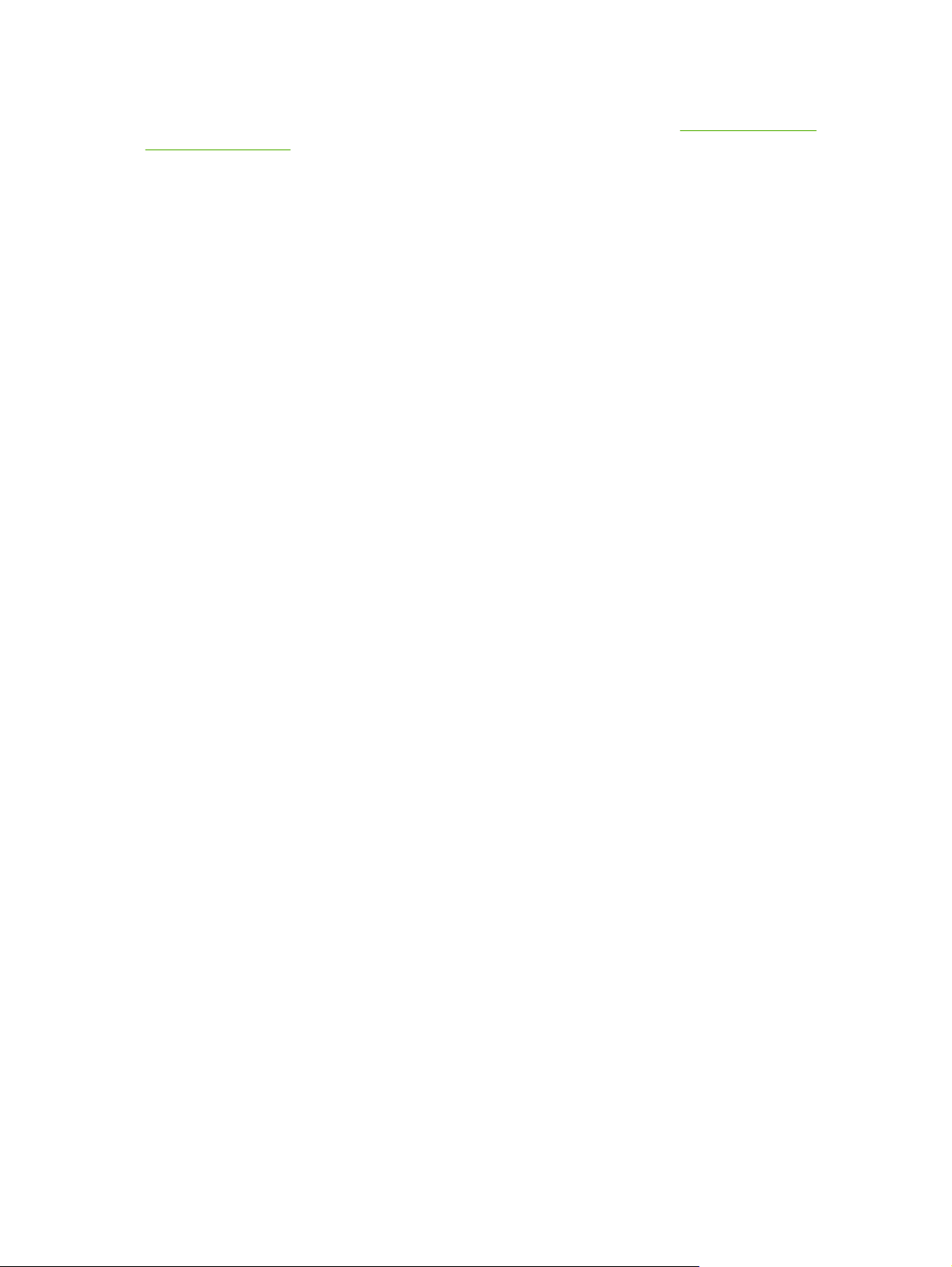
Kompletní technické údaje pro všechny tiskárny HP LaserJet najdete v příručce HP LaserJet Printer
Family Print Media Guide. Příručku lze stáhnout ve formátu PDF na adrese
support/ljpaperguide.
http://www.hp.com/
Prostředí pro tisk a skladování
V ideálním případě by prostředí pro tisk a skladování médií mělo teplotu velmi blízkou pokojové
teplotě a nemělo by být ani příliš suché ani příliš vlhké. Upozornění: Papír je hygroskopický – rychle
absorbuje a ztrácí vlhkost.
Vysoká teplota způsobuje, že se vlhkost z papíru odpařuje, zatímco nízká teplota způsobuje
kondenzaci vlhkosti na povrchu papíru. Topná tělesa a klimatizace odstraní z místnosti většinu
vlhkosti. Při otevření balíku ztrácí papír vlhkost, což způsobuje tvorbu pruhů a rozmazávání. Vlhké
počasí nebo vodní ochlazovací zařízení mohou způsobit zvýšení vlhkosti v místnosti. Po otevření
balíku s papírem absorbuje papír nadměrnou vlhkost, což způsobuje světlý tisk a výpadky. Když
papír ztrácí a přijímá vlhkost, může se také zkroutit. To může způsobit uvíznutí papíru.
Skladování papíru a manipulace s ním jsou tedy stejně důležité jako samotný proces výroby papíru.
Podmínky prostředí pro skladování papíru přímo ovlivňují podávání papíru a kvalitu tisku.
Nenakupujte více papíru, než kolik jej spotřebujete v krátkém čase (přibližně tři měsíce). Při dlouhém
skladování se může papír vlivem vlhkosti a teploty poškodit. Chcete-li předejít poškození velké
zásoby papíru, vě
Neotevřený balík papíru v uzavřených balících vydrží stabilní i několik měsíců. Pravděpodobnost
poškození otevřených balíků papíru vlivem prostředí je mnohem vyšší, zejména pokud nejsou
zabaleny v izolační látce odolné proti vlhkosti.
nujte pozornost promyšlenému plánování.
Pro zajištění optimální kvality tisku je třeba média skladovat v udržovaném prostředí. Doporučené
podmínky: 20–24 °C, relativní vlhkost 45–55 %. K hodnocení prostředí pro skladování papíru jsou
užitečné následující zásady:
Tiskové médium by se mělo skladovat při pokojové nebo velmi blízké teplotě.
●
Vzduch by neměl být příliš suchý ani příliš vlhký (kvůli hygroskopickým vlastnostem papíru).
●
Nejlepší způsob skladování otevřeného balíku papíru je znovu jej pečlivě zabalit do obalu
●
odolného proti vlhkosti. Je-li provozní prostředí tiskárny vystaveno extrémním podmínkám,
vybalujte jen takové množství papíru, jaké spotřebujete během dne, abyste zabránili
nežádoucím změnám vlhkosti.
Neskladujte papír a tisková média v blízkosti zdrojů tepla či výstupů klimatizace nebo v blízkosti
●
oken nebo dveří, které jsou často otevřené.
Obálky
Obálky lze tisknout ze zásobníku 1 nebo 2. V dialogovém okně Tisk nebo v ovladači tiskárny zvolte
typ používané obálky.
V programu nastavte okraje obálky. V následující tabulce jsou uvedeny běžné okraje adresy u
obálek č. 10 a DL.
12 Kapitola 1 Základní informace o tiskárně CSWW
Page 25
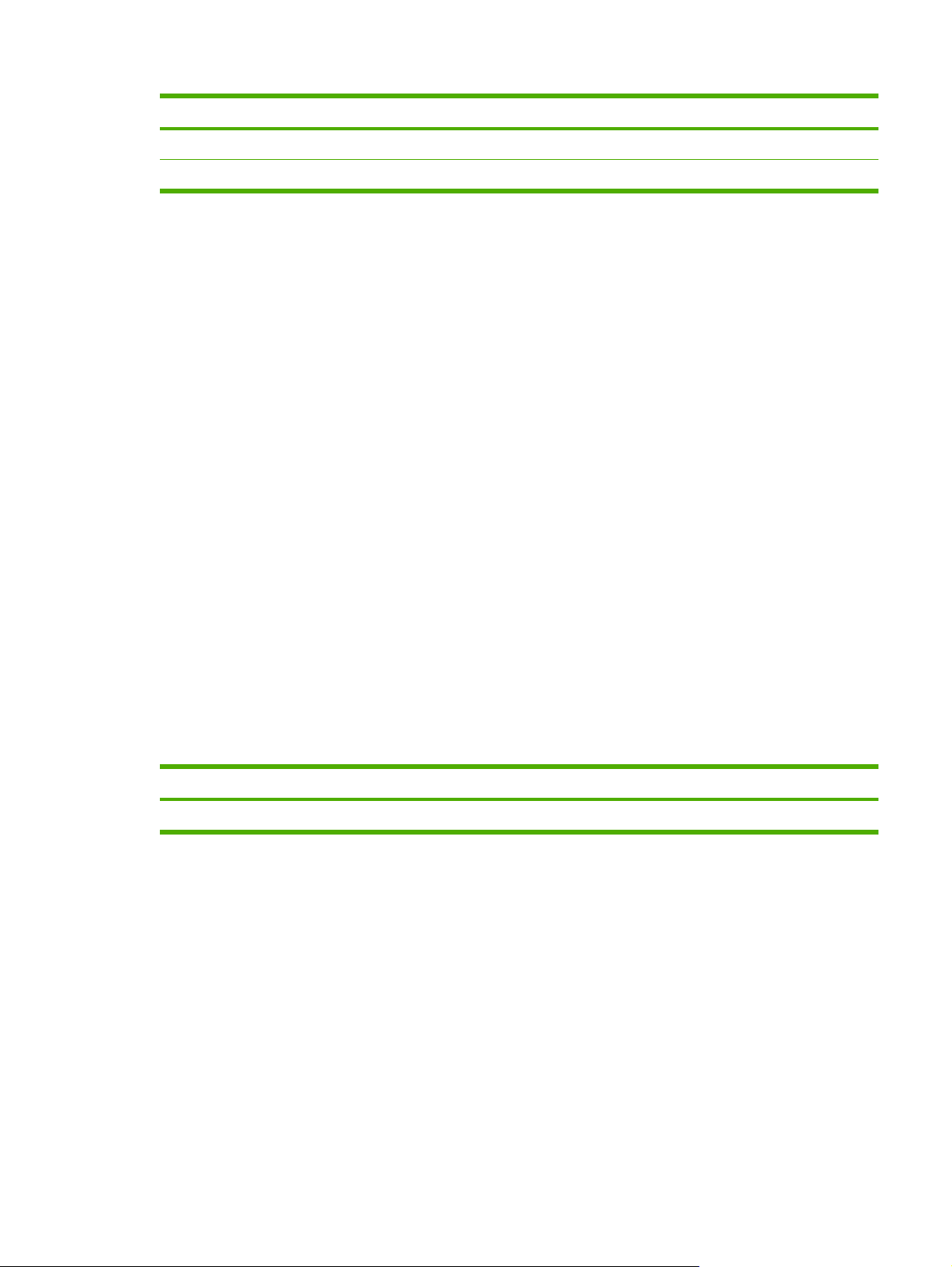
Druh adresy Horní okraj Levý okraj
Zpáteční adresa 15 mm 15 mm
Adresa příjemce 51 mm 89 mm
Pro dosažení nejlepší kvality tisku nastavte okraje ne blíže než 15 mm od krajů obálky.
●
Netiskněte v blízkosti spojů obálky.
●
Skladování obálek
Správné skladování obálek přispívá k lepší kvalitě tisku. Obálky by měly být skladovány na plocho.
Pokud se v obálce zachytí vzduch a vytvoří se vzduchová bublina, obálka se může během tisku
pomačkat.
Konstrukce obálky
Konstrukce obálky má klíčovou důležitost. Linie skladů obálky se mohou výrazně lišit, a to nejen
mezi výrobci, ale i v rámci balení od stejného výrobce. Úspěšný tisk na obálky závisí na kvalitě
obálek. Při výběru obálek berte v úvahu následující faktory:
Hmotnost: Hmotnost papíru obálky nesmí překročit 90 g/m2 , jinak by mohlo dojít k uvíznutí.
●
Konstrukce: Než začnete tisknout, obálky musí ležet naplocho s průhybem menším než 6 mm
●
a nesmí obsahovat vzduch.
Stav: Obálky nesmí být zmačkané, slepené nebo jinak poškozené.
●
Nepoužívejte obálky se sponami, patentkami, okénky, nalepeným lemováním, samolepkami
nebo jinými syntetickými materiály.
Teplota: Používejte obálky slučitelné s teplotou a tlakem tiskárny. Fixační teplota této tiskárny
●
je 210 °C.
Formát: Používejte pouze obálky, jejichž formát spadá do následujícího rozmezí.
●
Zásobník Minimum Maximum
Zásobník 1 nebo zásobník 2 76 x 127 mm 216 x 356 mm
Obálky se švy po obou stranách
Obálky v provedení se švy po obou stranách mají místo úhlopříčných švů svislé švy na obou
koncích. U tohoto typu je zmačkání pravděpodobnější. Zkontrolujte, zda se šev táhne po celé délce
až do rohu obálky, jak je to patrné na následujícím obrázku:
CSWW Specifikace tiskových médií 13
Page 26
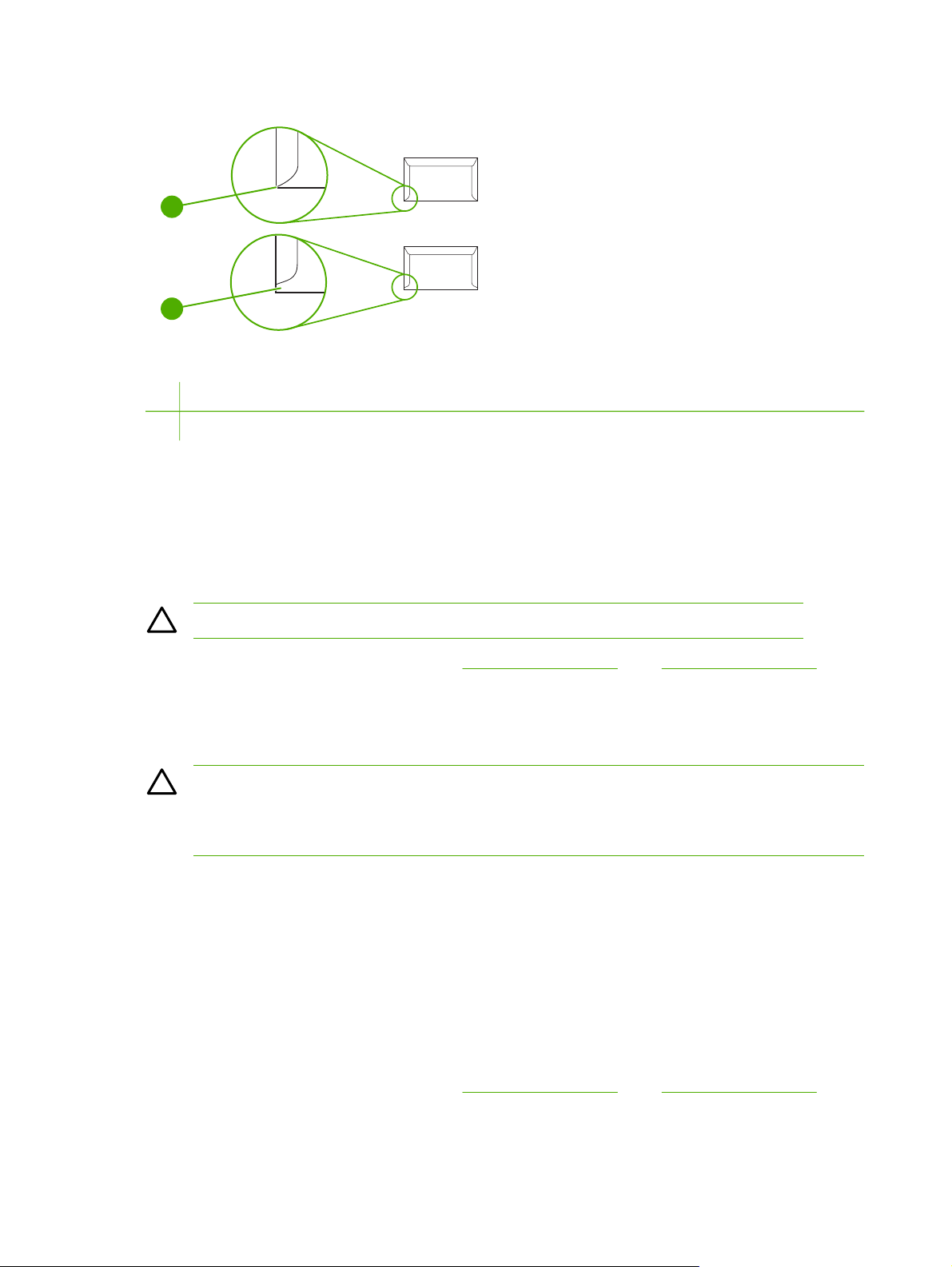
1
2
1 Přijatelné
2 Nepřijatelné
Obálky s lepicími proužky nebo chlopněmi
Obálky se samolepicím proužkem s ochranným páskem nebo s více než jednou klopou, která se při
lepení přehýbá, musí obsahovat lepidla slučitelná s tepelnými a tlakovými podmínkami tiskárny.
Větší množství ohybů a proužků může způsobit mačkání, ohýbání nebo uvíznutí obálky a poškodit
fixační jednotku.
UPOZORNĚNÍ Při nedodržení výše uvedených pravidel může dojít k uvíznutí média.
Pokyny ke vkládání obálek naleznete v části Naplnění zásobníku 1 nebo Naplnění zásobníku 2.
Štítky
V dialogovém okně Tisk nebo v tiskovém ovladači zvolte typ používaného štítku.
UPOZORNĚNÍ Používejte pouze štítky určené pro laserové tiskárny, jinak by mohlo dojít k
poškození tiskárny. Aby nedošlo k závažnému uvíznutí, k tisku na štítky vždy používejte
zásobník 1 nebo zásobník 2. Na jeden list štítků nikdy netiskněte dvakrát. Rovněž netiskněte
pouze na oddělenou část listu se štítky.
Při výběru štítků posuzujte kvalitu jednotlivých prvků:
Lepidla: Lepidlo musí být stálé při fixační teplotě tiskárny 210 °C.
●
● Uspořádání: Používejte pouze štítky, které jsou na podkladu těsně vedle sebe. Štítky na archu
s mezerami mezi štítky se mohou odlepovat, což může způsobit vážné uvíznutí.
Zvlnění: Štítky položené naplocho nesmí mít prohyb větší než 13 mm v libovolném směru.
●
Stav: Nepoužívejte štítky, které jsou pomačkané, které mají vzduchové bubliny nebo které jsou
●
jinak oddělené od podkladového papíru nebo které jsou jinak poškozené.
Pokyny ke vkládání obálek naleznete v části
Naplnění zásobníku 1 nebo Naplnění zásobníku 2.
14 Kapitola 1 Základní informace o tiskárně CSWW
Page 27

Průhledné fólie
Při tisku na fólie používejte zásobník 1 nebo zásobník 2. V dialogovém okně Tisk nebo v
●
tiskovém ovladači zvolte položku Fólie.
Tiskárna podporuje tisk na barevné fólie. Používejte pouze fólie doporučené pro tisk v
●
laserových tiskárnách.
Jakmile fólie odeberete z tiskárny, uložte je na rovný povrch.
●
Fólie používané s tiskárnou musí odolávat fixační teplotě tiskárny 210 °C.
●
UPOZORNĚNÍ Poškození tiskárny zabráníte výhradním použitím fólií určených pro laserové
tiskárny. Viz
Průhledná média, která nejsou určena pro tiskárny LaserJet, se mohou v tiskárně roztavit a
způsobit poškození tiskárny.
Doplňky a informace o objednání.
Lesklý papír HP LaserJet a fotografický papír HP LaserJet Photo
S lesklým papírem HP LaserJet a fotografickým papírem HP LaserJet Photo manipulujte za
●
jeho hrany. Mastnota na prstech může způsobit problémy s tiskem.
S touto tiskárnou používejte výhradně lesklý papír HP LaserJet a fotografický papír HP LaserJet
●
Photo. Výrobky HP jsou vyrobeny tak, aby při společném použití zaručovaly optimální tiskové
výsledky.
Hlavičkový papír a předtištěné formuláře
Nepoužívejte vytlačované hlavičkové papíry.
●
Nepoužívejte hlavičkový papír, který je potištěn nízkoteplotní barvou, jako jsou například
●
inkousty používané u některých druhů termografie.
Tiskárna používá k fixaci toneru na tiskové médium teplo a tlak. Zkontrolujte, zda barevný papír
●
nebo předtištěné formuláře obsahují inkousty, které jsou kompatibilní s touto fixační teplotou
(210 °C po dobu 0,1 sekundy).
Pokyny ke vkládání hlavičkového papíru naleznete v části
zásobníku 2.
Naplnění zásobníku 1 a Naplnění
papír HP LaserJet Tough
Při tisku na papír HP LaserJet Tough dodržujte následující pokyny:
S papírem HP LaserJet Tough manipulujte pouze za okraje. Mastné otisky prstů na papíru
●
HP LaserJet Tough mohou způsobit problémy s kvalitou tisku.
V této tiskárně používejte pouze papír HP LaserJet Tough. Výrobky HP jsou vyrobeny tak, aby
●
při společném použití zaručovaly optimální tiskové výsledky.
CSWW Specifikace tiskových médií 15
Page 28
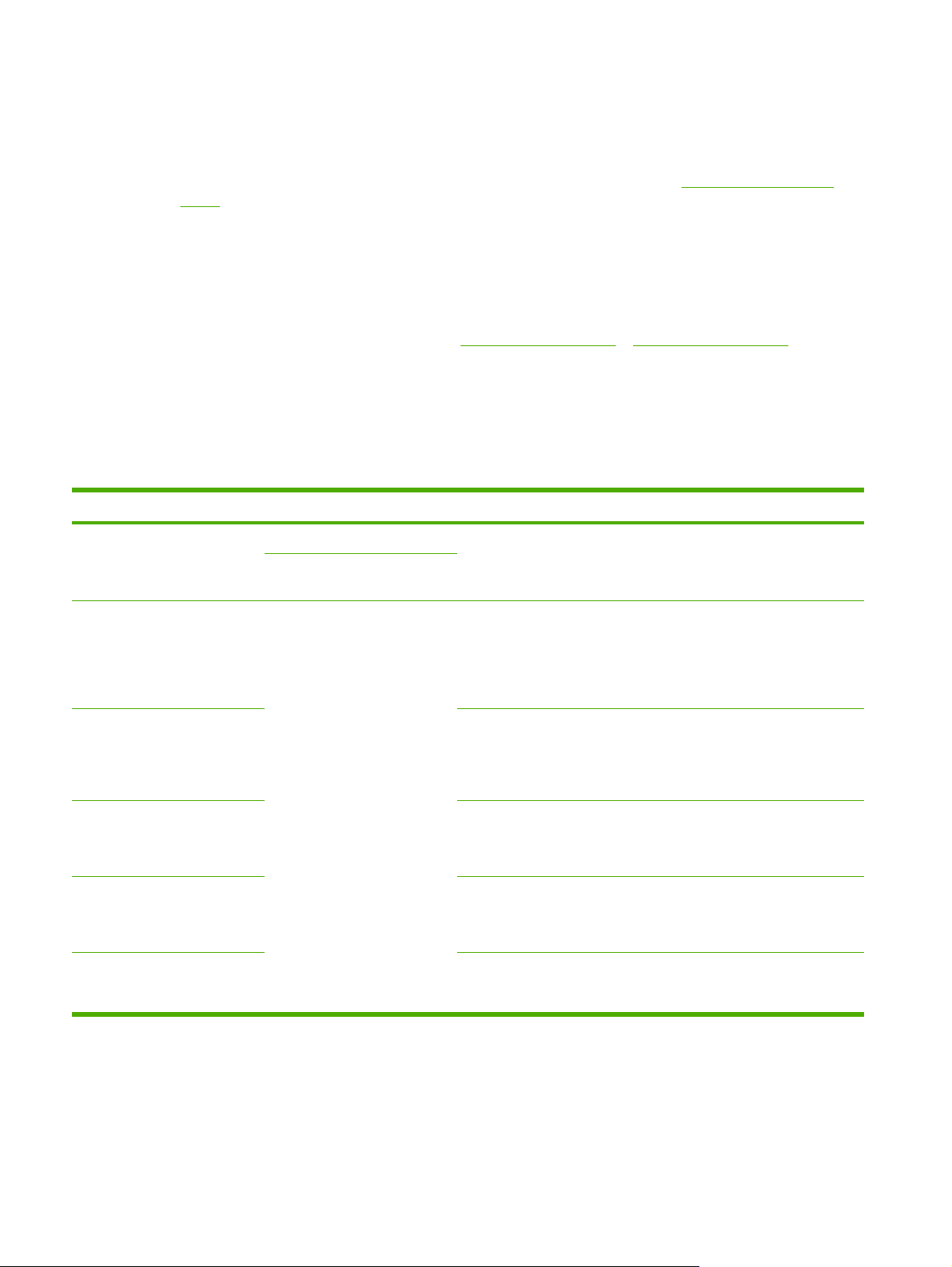
Tisková média nestandardních formátů nebo kartón
Na pohlednice, karty (indexové) 3 x 5 palců a jiná média nestandardních formátů lze tisknout ze
●
zásobníku 1, zásobníku 2 nebo volitelného zásobníku 3. Minimální velikost je 76 x 127 mm a
maximální velikost je 216 x 356 mm. Další informace naleznete v části
médií.
Média vkládejte do zásobníku 1, zásobníku 2 nebo volitelného zásobníku 3 vždy krátkou hranou
●
napřed. Chcete-li tisknout na šířku, nastavte tento režim v používané aplikaci. Při vložení média
delším okrajem napřed může dojít k uvíznutí média.
V programu nastavte minimální okraj 6,4 mm od hrany tiskového média.
●
Specifikace tiskových
Pokyny ke vkládání papíru naleznete v části
Podporované gramáže a formáty médií
Tato část obsahuje informace o formátu a gramáži papíru a jiných tiskových médií, které jednotlivé
zásobníky podporují, a o kapacitě zásobníků pro různá média.
Tabulka 1-2 Zásobník 1 a 2 – technické údaje
Zásobník 1 a 2
Papír Minimum: 76 x 127 mm
Lesklý papír HP LaserJet a
fotografický papír HP LaserJet
4
Photo
Papír HP Premium Cover
4
Rozměry
Maximum: 216 x 356 mm
Stejné jako předchozí vypsané
minimální a maximální formáty.
1
Naplnění zásobníku 1 a Naplnění zásobníku 2.
Gramáž Kapacita
60 až 163 g/m
Až 176 g/m2 u pohlednic
75 až 220 g/m
200 g/m
2
2
2
Listy papíru o gramáži 75 g/m
pro zásobník 1
Až 250 listů pro zásobník 2
Listy lesklého papíru HP LaserJet
nebo fotografického papíru
HP LaserJet Photo do zásobníku 1
Stoh vysoký až 25 mm
v zásobníku 2
List papíru HP Cover
v zásobníku 1
Stoh vysoký až 25 mm
v zásobníku 2
2
2
Fólie a neprůhledná fólie
3
Štítky
Obálky
1
Tiskárna podporuje široký rozsah standardních a vlastních formátů tiskových médií. Seznam podporovaných formátů naleznete v
tiskovém ovladači.
2
Kapacita se může lišit v závislosti na gramáži a síle média a na provozních podmínkách.
3
Hladkost: 100 až 250 (Sheffieldů).
4
Společnost Hewlett-Packard nezaručuje výsledky tisku na jiné typy silného papíru.
Tloušťka: 0,10 až 0,13 mm List fólie nebo neprůhledné fólie
Tloušťka: až 0,23 mm List štítků v zásobníku 1
Až 90 g/m
2
v zásobníku 1
Až 50 listů pro zásobník 2
Stoh vysoký až 25 mm
v zásobníku 2
Obálka v zásobníku 1
Až 10 obálek v zásobník 2
16 Kapitola 1 Základní informace o tiskárně CSWW
Page 29
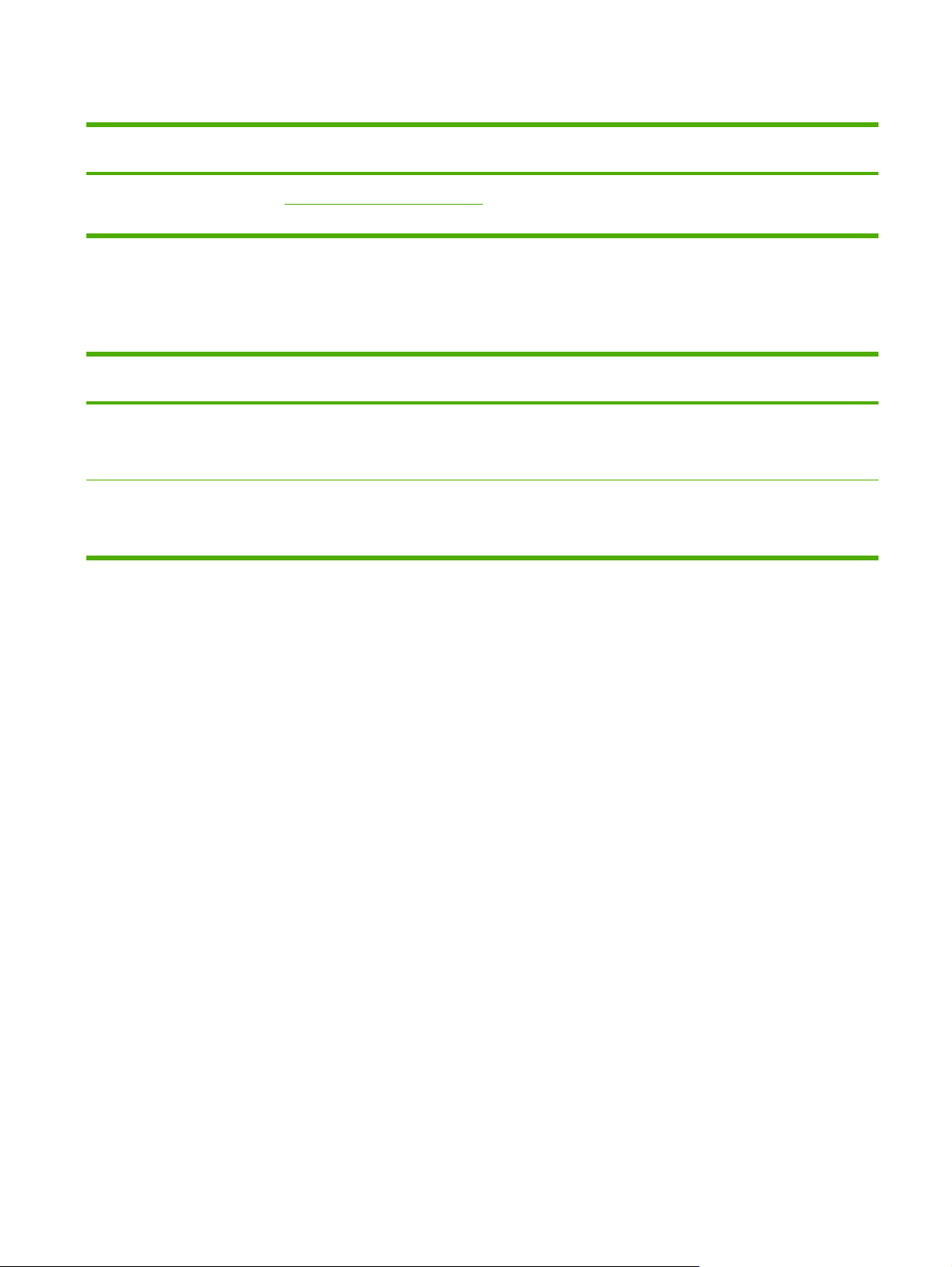
Tabulka 1-3 Volitelný zásobník 3 – technické údaje
Volitelný zásobník 3 (na 250
Rozměry
1
Gramáž
Kapacita
2
listů)
Běžný papír Minimum: 76 x 127 mm
60 až 163 g/m
2
Až 200 listů
Maximum: 216 x 356 mm
1
Tiskárna podporuje široký rozsah standardních a vlastních formátů tiskových médií. Seznam podporovaných formátů naleznete v
tiskovém ovladači.
2
Kapacita se může lišit v závislosti na gramáži a síle média a na podmínkách provozního prostředí.
Tabulka 1-4 Automatický oboustranný tisk – technické údaje
Zásobník 1 a 2 a volitelný
Rozměry
1
Gramáž
Kapacita
zásobník 3
Papír Letter, A4, Legal, 8,5 x 13 palců
60 až 105 g/m
2
List papíru v zásobníku 1
Až 250 listů v zásobníku 2 a
volitelném zásobníku 3
Lesklý papír HP LaserJet Letter, A4
75 až 120 g/m
2
List papíru v zásobníku 1
Až 250 listů v zásobníku 2 a
volitelném zásobníku 3
1
Tiskárna podporuje široký rozsah standardních a vlastních formátů tiskových médií. Seznam podporovaných formátů naleznete v
tiskovém ovladači.
2
Kapacita se může lišit v závislosti na gramáži a síle média a na podmínkách provozního prostředí.
2
CSWW Specifikace tiskových médií 17
Page 30
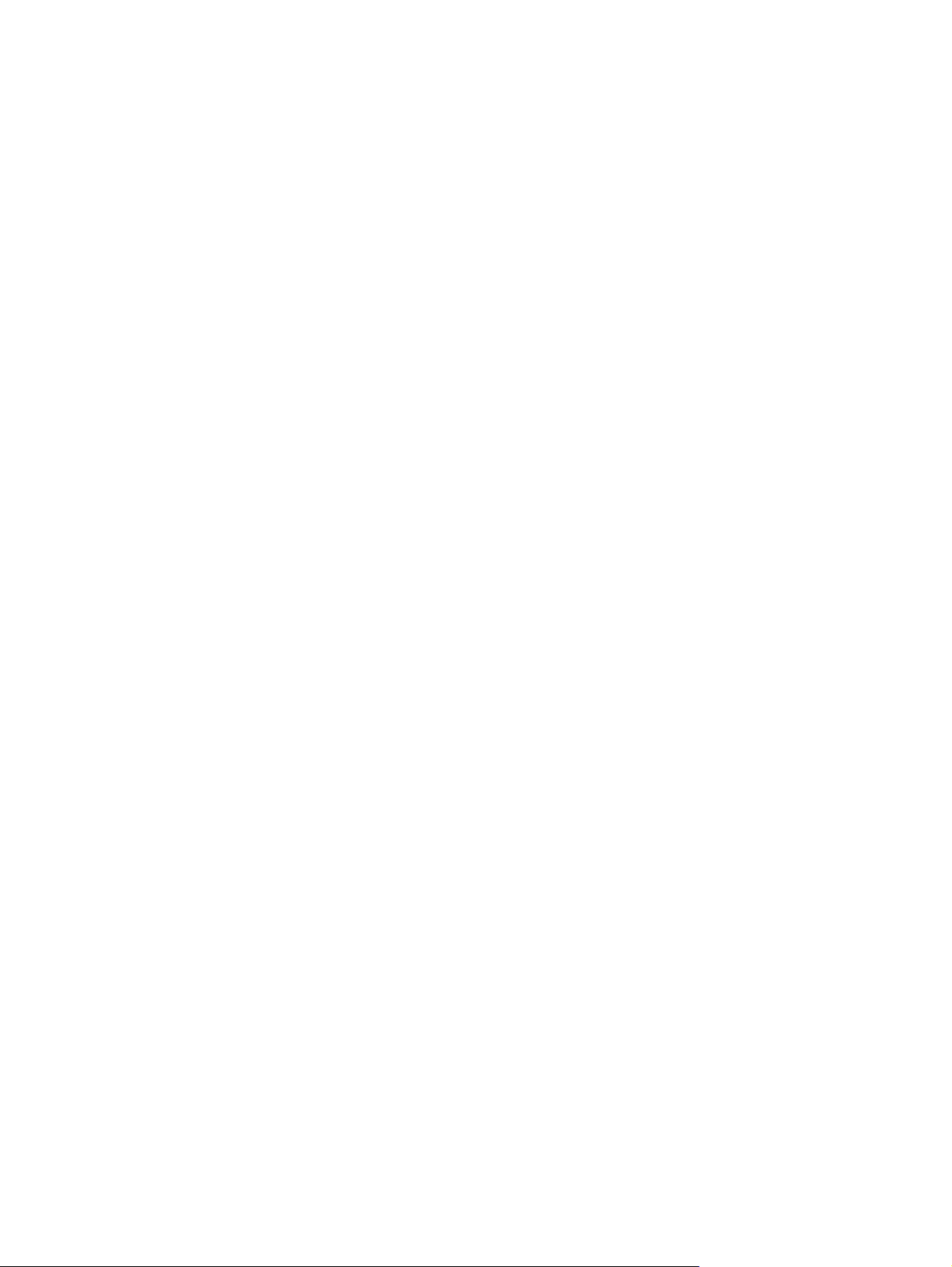
18 Kapitola 1 Základní informace o tiskárně CSWW
Page 31

2 Software pro systém Windows
Po instalaci softwaru pro systém Windows lze tiskárnu přímo připojit k počítači pomocí kabelu USB
nebo lze tiskárnu připojit do sítě přes vestavěné síťové rozhraní HP. Pokyny k instalaci naleznete v
instalační příručce a nejnovější informace o softwaru v souboru Readme.
Následující software je k dispozici všem uživatelům tiskárny, ať už je připojená přímo k počítači
kabelem USB, nebo do sítě prostřednictvím vestavěného interního tiskového serveru HP.
Ovladače tiskárny
●
HP ToolboxFX
●
Vestavěný webový server (EWS)
●
HP Web Jetadmin
●
Odinstalace tiskového softwaru
●
CSWW 19
Page 32

Ovladače tiskárny
Ovladač tiskárny je software zajišťující přístup k funkcím tiskárny a umožňující komunikaci mezi
počítačem a tiskárnou. Nápovědu pro použití ovladače tiskárny naleznete v části
nastavením ovladače tiskárny.
Podle způsobu použití tiskárny vyberte ovladač tiskárny.
Ovladač tiskárny PCL 6 umožňuje využití všech funkcí tiskárny. Pokud není nutná úplná zpětná
●
kompatibilita s předchozími ovladači PCL nebo staršími tiskárnami, doporučujeme ovladač PCL
6.
K zajištění kompatibility s požadavky PS použijte ovladač postskriptové tiskárny. V tomto
●
ovladači nejsou k dispozici určité funkce tiskárny. V závislosti na vybraném ovladači se tiskárna
automaticky přepne mezi emulací PS 3 a jazyky tiskárny PCL.
Používání nápovědy
Ovladač tiskárny obsahuje dialogová okna Nápověda, která lze aktivovat tlačítkem Nápověda v
ovladači tiskárny, klávesou F1 na klávesnici nebo symbolem otazníku (?) v pravém horním rohu
ovladače. Dialogová okna Nápověda obsahují podrobné informace o daném ovladači tiskárny.
Nápověda pro ovladač tiskárny je oddělena od nápovědy k programu.
Přístup k
20 Kapitola 2 Software pro systém Windows CSWW
Page 33

HP ToolboxFX
Software HP ToolboxFX lze použít, jen pokud provedete úplnou instalaci softwaru.
Software HP ToolboxFX obsahuje odkazy na informace o stavu tiskárny a nápovědu, například
odkaz na tuto příručku pro uživatele a nástroje pro zjišťování a odstraňování problémů. Naleznete
zde rovněž vysvětlivky a animované signály ovládacího panelu. Další informace naleznete v části
HP ToolboxFX.
CSWW HP ToolboxFX 21
Page 34

Vestavěný webový server (EWS)
Produkt EWS je webové rozhraní poskytující snadný přístup k informacím o stavu tiskárny a
konfiguraci, včetně konfigurace sítě a funkce SPS.
Přístup k rozhraní EWS získáte po připojení tiskárny do sítě. Zadáním adresy IP tiskárny ve
webovém prohlížeči otevřete domovskou stránku rozhraní EWS. Na domovské stránce jsou karty a
levá navigační nabídka. Tyto prvky lze použít ke kontrole stavu tiskárny, konfiguraci tiskárny nebo
kontrole stavu spotřebního materiálu.
● Internet Explorer 6.0 nebo novější,
Safari 1.2 nebo novější,
●
Opera 7.0 nebo novější,
●
Firefox 1.0 nebo novější,
●
Netscape 7.0 nebo novější,
●
Mozilla 1.6 nebo novější,
●
22 Kapitola 2 Software pro systém Windows CSWW
Page 35

HP Web Jetadmin
Tento software je dostupný pouze při připojení tiskárny do sítě.
Software HP Web Jetadmin je určen pro správu tiskárny v obchodních a podnikových sítích.
Software HP ToolboxFX slouží ke správě samostatné tiskárny, zatímco software HP Web Jetadmin
slouží ke správě skupiny tiskáren a jiných zařízení. Tento software si můžete stáhnout z webové
stránky HP na adrese
Web Jetadmin k dispozici v mnoha jazykových verzích.
Software HP Web Jetadmin je k dispozici pouze při připojení tiskárny do sítě pracující s protokolem
IP. Tento software pro internetový prohlížeč lze nainstalovat na následujících platformách:
Microsoft Windows 2000 nebo XP,
●
Red Hat Linux,
●
SuSE Linux.
●
Software HP Web Jetadmin lze spustit ihned po instalaci v podporovaném webovém prohlížeči
zadáním jedné z následujících webových adres:
http://server.doména:port/
●
kde server.doména je hostitelský název serveru a kde port je číslo portu zadané při instalaci.
(Výchozí port je 8000.) Tato informace je k dispozici v souboru url.txt, který je uložen ve složce,
ve které je nainstalován HP Web Jetadmin.
http://www.hp.com/go/webjetadmin. Na této webové stránce je software HP
http://adresaip:port/
●
kde adresaip je adresa IP počítače s instalovaným softwarem HP Web Jetadmin.
Pro nastavení, která lze měnit jak v ovladači, tak v programu HP Web Jetadmin, platí, že nastavení
v tiskovém ovladači potlačí změny v programu HP Web Jetadmin.
CSWW HP Web Jetadmin 23
Page 36

Odinstalace tiskového softwaru
Software lze odinstalovat podle níže uvedených pokynů pro příslušný operační systém.
Odinstalace softwaru v systému Windows
Tiskárna je dodávána s programem pro odinstalaci, který lze použít k výběru a odstranění části nebo
všech komponent tiskového systému HP pro systém Windows.
Odinstalování softwaru v systému Windows 2000, XP a Server 2003
Poznámka Chcete-li odinstalovat software ze systému Windows 2000, XP nebo Serveru
2003, musíte se přihlásit jako správce.
1. Ukončete všechny aplikace.
2. V nabídce Start ukažte na položku Programy, ukažte na HP, HP Color LaserJet 2605 a
klepněte na položku Uninstall HP Color LaserJet 2605 PCL6 nebo HP Color LaserJet
2605_dtn PCL6.
3. Na instalační obrazovce klepněte na tlačítko Další.
4. Klepněte na tlačítko Další a postupujte podle pokynů na obrazovce. Pokud se zobrazí zpráva
Následující soubor je sdílený, ale není právě používán jinými programy. Přejete si ho
odstranit?, klepněte na tlačítko Ano, všechny. Systém dokončí odebrání souborů.
5. Pokud budete vyzváni k restartování počítače, klepněte na tlačítko OK.
Odinstalace softwaru v operačním systému Windows pomocí funkce Přidat nebo odebrat programy
Software tiskárny lze odinstalovat také pomocí funkce Přidat nebo odebrat programy. Tento
způsob nevyžaduje disk CD se softwarem.
1. V nabídce Start ukažte na položku Nastavení a klepněte na položku Ovládací panely.
2. Klepněte na ovládací panel Přidat nebo odebrat programy.
3. Projděte seznam aplikací a klepněte na položku HP Color LaserJet 2605 nebo HP Color
LaserJet 2605_dtn PCL6.
4. Klepněte na tlačítko Odebrat.
24 Kapitola 2 Software pro systém Windows CSWW
Page 37

3
Software pro počítače Macintosh
Software pro počítače Macintosh
●
Ovladače tiskárny pro počítače Macintosh
●
Použití funkcí ovladače tiskárny systému Macintosh
●
Správa možností barev tiskárny v počítačích Macintosh
●
Použití softwaru Macintosh Configure Device
●
Řešení obecných potíží v systému Macintosh
●
CSWW 25
Page 38

Software pro počítače Macintosh
Instalační program HP poskytuje pro počítače Macintosh soubory PPD, rozšíření PDE a nástroj
Macintosh Configure Device.
Pokud jsou tiskárna i počítač Macintosh připojeny k síti, ke konfiguraci tiskárny použijte vestavěný
webový server tiskárny (EWS). Další informace naleznete na adrese
Configure Device.
Instalace tiskového systému Macintosh pro sítě
Tato část popisuje instalaci tiskového systému počítače Macintosh. Tiskový systém podporuje
systém Mac OS X 10.2 a novější.
Software tiskového systému zahrnuje následující součásti:
Soubory PostScript Printer Description (PPD)
●
Soubory PPD v kombinaci s ovladači tiskárny Apple PostScript poskytují přístup k funkcím
tiskárny. Instalační program pro soubory PPD a další software naleznete na kompaktním disku
(CD) dodávaném s tiskárnou. Použijte ovladač tiskárny Apple PostScript, který se dodává
s počítačem.
Software Macintosh Configure Device
●
Software Macintosh Configure Device umožňuje přístup k funkcím, které nejsou k dispozici v
ovladači tiskárny. Pomocí obrázků vyberte funkce tiskárny a proveďte následující úlohy tiskárny:
Použití softwaru Macintosh
pojmenování tiskárny,
●
přiřazení tiskárny do zóny v síti,
●
přiřazení adresy IP tiskárně,
●
Konfigurace a nastavení tiskárny pro síťový tisk.
●
Software Macintosh Configure Device lze použít, pokud tiskárna používá rozhraní USB nebo je
připojena k síti TCP/IP.
Další informace o používání softwaru Macintosh Configure Device naleznete v části
Macintosh Configure Device.
Instalace ovladačů tiskárny v systému Mac OS X v10.2 a novějším
1. Propojte síťovým kabelem tiskárnu HP Color LaserJet 2605, 2605dn nebo 2605dtn a síťový port.
2. Vložte disk CD do jednotky CD-ROM a poklepejte na ikonu jednotky na pracovní ploše.
3. Poklepejte na ikonu instalačního programu ve složce HP LaserJet Installer.
4. Postupujte podle pokynů na obrazovce počítače.
5. Na jednotce pevného disku počítače vyberte postupně položky Applications (Aplikace),
Utilities (Obslužné programy) a Print Center (Tiskové centrum) nebo Printer Setup Utility
(Obslužný program nastavení tiskárny).
Použití softwaru
6. Klepněte na položku Add Printer (Přidat tiskárnu).
26 Kapitola 3 Software pro počítače Macintosh CSWW
Page 39

7. Vyberte typ připojení Rendezvous nebo Bonjour.
8. Ze seznamu vyberte tiskárnu.
9. Klepněte na položku Add Printer (Přidat tiskárnu).
10. Klepnutím na tlačítko pro zavření v levém horním rohu zavřete tiskové centrum nebo obslužný
program nastavení tiskárny.
Instalace softwaru tiskového systému Macintosh pro přímá připojení (USB)
Tato část popisuje instalaci tiskového systému pro systém Mac OS X v10.2 a novější.
Chcete-li používat soubory PPD, musí být nainstalován postskriptový ovladač Apple. Použijte
postskriptový ovladač Apple dodaný s počítačem Macintosh.
Instalace tiskového systému
1. Zapojte kabel USB mezi portem USB tiskárny a portem USB počítače. Použijte standardní
2metrový kabel USB.
2. Vložte disk CD tiskárny do jednotky CD-ROM a spusťte instalační program.
Poklepejte na ikonu disku CD na pracovní ploše.
3. Poklepejte na ikonu instalačního programu ve složce HP LaserJet Installer.
4. Postupujte podle pokynů na obrazovce počítače.
Poznámka Systém Mac OS X 10.2 a novější: Fronty USB se vytvářejí automaticky po
připojení tiskárny k počítači. Pokud ale instalační program nebyl spuštěn před připojením
kabelu USB, fronta bude používat generický soubor PPD. Chcete-li změnit frontu PPD,
otevřete aplikaci Print Center (Tiskové centrum) nebo Printer Setup Utility (Nástroj pro
nastavení tiskárny), vyberte frontu správné tiskárny a potom klepnutím na položku Show
Info (Zobrazit informace) otevřete dialogové okno Printer Info (Informace o tiskárně). V
místní nabídce vyberte položku Printer Model (Model tiskárny) a potom v místní
nabídce, ve které je zvolená položka Generic (Generický), vyberte pro tiskárnu správný
soubor PPD.
5. Vytištěním testovací stránky nebo stránky z libovolné aplikace ověřte, zda je software správně
nainstalován.
Odebrání softwaru z operačního systému Macintosh
Chcete-li software odebrat z počítače Macintosh, přetáhněte soubory PPD do koše.
CSWW Software pro počítače Macintosh 27
Page 40

Ovladače tiskárny pro počítače Macintosh
Tiskárna je dodávána se softwarem pro ovladače, který ke komunikaci s tiskárnou používá jazyk
tiskárny. Ovladače tiskárny zajišťují přístup k funkcím tiskárny, jako je tisk na papír přizpůsobené
velikosti, změna velikosti dokumentů a vkládání vodoznaků.
Podporované ovladače tiskárny
Ovladač tiskárny systému Macintosh a potřebné soubory PPD jsou dodávány s tiskárnou.
Poznámka Nejnovější ovladače jsou k dispozici na adrese www.hp.com.
Získání přístupu k ovladačům tiskárny
Chcete-li z počítače získat přístup k ovladačům tiskárny, použijte jednu z následujících metod:
28 Kapitola 3 Software pro počítače Macintosh CSWW
Page 41

Operační systém Změna nastavení všech
tiskových úloh, dokud
nebude zavřen softwarový
program
Změna výchozího nastavení
tiskové úlohy (například
zapnutí tisku po obou
stranách ve výchozím
nastavení)
Změna nastavení konfigurace
(například přidání fyzického
příslušenství, jako je
zásobník, nebo zapnutí či
vypnutí funkce ovladače)
Mac OS X 10.2 1. V nabídce File (Soubor)
Mac OS X 10.3
nebo 10.4
klepněte na příkaz Print
(Tisk).
2. Změňte libovolná
požadovaná nastavení v
různých rozevíracích
nabídkách.
1. V nabídce File (Soubor)
klepněte na příkaz Print
(Tisk).
2. Změňte libovolná
požadovaná nastavení v
různých rozevíracích
nabídkách.
1. V nabídce File (Soubor)
klepněte na příkaz Print
(Tisk).
2. Změňte různá nastavení
v rozevíracích nabídkách
a potom v rozevírací
nabídce Presets
(Předvolby) klepněte na
příkaz Uložit jako a
zadejte název předvolby.
Tato nastavení jsou uložena v
nabídce Presets (Předvolby).
Chcete-li použít nová
nastavení, vyberte možnost
uložené předvolby při každém
otevření programu a tisku.
1. V nabídce File (Soubor)
klepněte na příkaz Print
(Tisk).
2. Změňte různá nastavení v
rozevíracích nabídkách a
potom v rozevírací
nabídce Presets
(Předvolby) klepněte na
příkaz Uložit jako a
zadejte název předvolby.
Tato nastavení jsou uložena v
nabídce Presets (Předvolby).
Chcete-li použít nová
nastavení, vyberte možnost
uložené předvolby při každém
otevření programu a tisku.
1. V okně pro vyhledávání
klepněte v nabídce Go
(Přejít) na příkaz
Applications (Aplikace).
2. Otevřete Utilities
(Obslužné programy)
a klepněte na tlačítko
Print Center (Tiskové
centrum).
3. Klepněte na tiskovou
frontu.
4. V nabídce Printers
(Tiskárny) klepněte na
příkaz Show Info
(Zobrazit informace).
5. Klepněte na nabídku
Installable Options
(Možnosti instalace).
Poznámka
Konfigurační nastavení
nemusí být k dispozici
v režimu Classic.
1. Otevřete nástroj Printer
Setup Utility výběrem
jednotky pevného disku,
klepnutím na položku
Applications (Aplikace),
Utilities (Obslužné
programy) a poklepáním
na možnost Printer Setup
Utility.
2. Klepněte na tiskovou
frontu.
3. V nabídce Printers
(Tiskárny) klepněte na
příkaz Show Info
(Zobrazit informace).
4. Klepněte na nabídku
Installable Options
(Možnosti instalace).
CSWW Ovladače tiskárny pro počítače Macintosh 29
Page 42

Použití funkcí ovladače tiskárny systému Macintosh
Při tisku ze softwarového programu je řada funkcí tiskárny k dispozici prostřednictvím ovladače
tiskárny. Úplné informace o funkcích, které jsou v ovladači tiskárny k dispozici, získáte v nápovědě
k ovladači tiskárny. Tato část popisuje následující funkce:
Vytvoření a používání předvoleb v systému Mac OS X
●
Tisk titulní stránky
●
Tisk více stránek na jeden list papíru
●
Tisk na obě strany papíru
●
Nastavení možností barev
●
Aktivace paměti
●
Poznámka Nastavení v ovladači tiskárny a softwarovém programu zpravidla přepíše
nastavení ovládacího panelu. Nastavení softwarového programu zpravidla přepíše nastavení
ovladače tiskárny.
Vytvoření a používání předvoleb v systému Mac OS X
Pomocí předvoleb můžete uložit aktuální nastavení ovladače pro opakované použití. V předvolbě je
například možné uložit orientaci stránky, funkci tisku na obě strany papíru a nastavení typu papíru.
Vytvoření předvolby
1. Otevřete ovladač tiskárny (viz část
2. Vyberte nastavení tisku, které chcete použít.
3. V poli Presets (Předvolby) klepněte na tlačítko Save As... (Uložit jako) a zadejte název
předvolby (například Čtvrtletní zpráva nebo Stav projektu).
4. Klepněte na tlačítko OK.
Používání předvoleb
1. Otevřete ovladač tiskárny (viz část
2. V nabídce Presets (Předvolby) vyberte předvolbu, kterou chcete použít.
Poznámka Chcete-li obnovit výchozí nastavení ovladače tiskárny, vyberte v rozevírací
nabídce Presets (Předvolby)příkaz Standard (Standardní).
Získání přístupu k ovladačům tiskárny).
Získání přístupu k ovladačům tiskárny).
Tisk titulní stránky
V případě potřeby můžete vytisknout samostatnou titulní stránku dokumentu, která bude obsahovat
určitou informaci (např. Důvěrné).
30 Kapitola 3 Software pro počítače Macintosh CSWW
Page 43

Tisk úvodní stránky
1. Otevřete ovladač tiskárny (viz část
2. V rozevírací nabídce Cover Page (Úvodní stránka) nebo Paper/Quality (Kvalita papíru)
vyberte, zda chcete úvodní stránku tisknout Before Document (Před dokumentem) nebo After
Document (Za dokumentem).
3. V místní nabídce Cover Page Type (Typ titulní stránky) vyberte zprávu, kterou chcete na titulní
stránku vytisknout.
Poznámka Pokud chcete vytisknout prázdnou úvodní stánku, vyberte jako typ úvodní
stránky typ Standard (Standardní).
Získání přístupu k ovladačům tiskárny).
Tisk více stránek na jeden list papíru
Na jeden list papíru lze vytisknout více stránek. Tato funkce snižuje náklady na tisk stránek konceptu.
Tisk více stránek na jeden list papíru
1. Otevřete ovladač tiskárny (viz část
2. Klepněte na rozevírací nabídku Layout (Rozložení).
3. Vedle položky Pages per Sheet (Počet stránek na list) vyberte počet stránek, který chcete na
jednotlivých listech vytisknout (1, 2, 4, 6, 9 nebo 16).
4. Pokud je počet stránek vyšší než 1, vyberte vedle položky Layout Direction (Směr rozložení)
pořadí a umístění stránek na listu.
5. Vedle možnosti Borders (Okraje) vyberte typ okrajů, které se mají kolem jednotlivých stránek
listu vytisknout.
Získání přístupu k ovladačům tiskárny).
Tisk na obě strany papíru
Pokud máte nainstalováno příslušenství pro duplexní tisk, můžete automaticky tisknout na obě
strany listu. Jestliže toto příslušenství instalováno není, můžete tisk na obě strany listu provádět
ručně tak, že papír do tiskárny vložíte ještě jednou.
CSWW Použití funkcí ovladače tiskárny systému Macintosh 31
Page 44

Oboustranný tisk pomocí duplexní jednotky (HP Color LaserJet 2605dn a 2605dtn)
1. Vložte do jednoho ze zásobníků dostatek papíru pro danou tiskovou úlohu. Pokud vkládáte
speciální papír, například papír s hlavičkou dopisu, vložte jej některým z následujících způsobů.
● Do zásobníku 1 vkládejte hlavičkový papír přední stranou nahoru a dolní hranou napřed.
Používáte-li kterýkoli jiný zásobník, vložte hlavičkový papír přední stranou dolů a horním
●
okrajem dozadu do zásobníku.
UPOZORNĚNÍ Nevkládejte papír těžší než 105 g/m2, protože jej duplexní jednotka
nepodporuje. Mohlo by dojít k uvíznutí média.
2. Otevřete ovladač tiskárny (viz část Získání přístupu k ovladačům tiskárny).
3. Otevřete rozevírací nabídku Layout (Rozložení).
4. Vedle položky Two Sided Printing (Tisk po obou stranách) vyberte možnost Long-Edge
Binding (Vázání na dlouhém okraji) nebo Short-Edge Binding (Vázání na krátkém okraji).
5. Klepněte na tlačítko Print (Tisk).
Ruční oboustranný tisk
1. Vložte do jednoho ze zásobníků dostatek papíru pro danou tiskovou úlohu. Pokud vkládáte
speciální papír, například papír s hlavičkou dopisu, vložte jej některým z následujících způsobů.
Do zásobníku 1 vkládejte hlavičkový papír přední stranou nahoru a dolní hranou napřed.
●
Používáte-li kterýkoli jiný zásobník, vložte hlavičkový papír přední stranou dolů a horním
●
okrajem dozadu do zásobníku.
2. Otevřete ovladač tiskárny (viz část
3. V rozevírací nabídce Finishing (Dokončení) vyberte možnost Manual Duplex (Ruční duplexní)
Poznámka Pokud možnost Manual Duplex (Ruční duplexní) není aktivní, vyberte
položku Manually Print on 2nd Side (Ruční tisk na 2. stranu).
4. Klepněte na tlačítko Print (Tisk).
5. Jděte k tiskárně. Vyjměte ze zásobníku 2 veškerý čistý papír. Vložte stoh potištěného papíru
potištěnou stranou nahoru a dolní hranou napřed. Tisk na druhou stranu se musí provádět ze
zásobníku 2. Postupujte podle pokynů v místním okně, které se zobrazí ve chvíli, kdy je potřeba
přemístit výstupní stoh v zásobníku 2 k tisku druhé poloviny.
6. Pokud se na displeji ovládacího panelu zobrazí výzva, pokračujte stisknutím tlačítka na
ovládacím panelu.
Získání přístupu k ovladačům tiskárny).
Nastavení možností barev
Pomocí rozevírací nabídky Color Options (Možnosti barev) můžete určit, jakým způsobem se budou
interpretovat a tisknout barvy ze softwarových programů.
Poznámka Další informace o používání možností barev získáte v části Správa možností
barev tiskárny v počítačích Macintosh.
32 Kapitola 3 Software pro počítače Macintosh CSWW
Page 45

Nastavení barev
1. Otevřete ovladač tiskárny (viz část
2. Vyberte položku Color Options (Volby barev).
3. Klepněte na položku Show Advanced Options (Zobrazit rozšířené možnosti).
4. Ručně upravte jednotlivá nastavení pro text, obrázky a fotografie.
Získání přístupu k ovladačům tiskárny).
Aktivace paměti
1. Otevřete aplikaci Print Center (Tiskové centrum) nebo Printer Setup Utility (Nástroj pro
nastavení tiskárny).
2. Klepnutím zvýrazněte tiskovou frontu HP LaserJet.
3. Zvolte položku Show Info (Zobrazit informace).
4. V rozevíracím seznamu Name and Location (Název a umístění) zvolte položku Installable
Options (Instalovatelné doplňky).
5. V seznamu Total Printer Memory (Paměť tiskárny celkem) vyberte rozsah platný pro danou
tiskárnu.
6. Změny uložíte klepnutím na tlačítko Apply (Použít).
CSWW Použití funkcí ovladače tiskárny systému Macintosh 33
Page 46

Správa možností barev tiskárny v počítačích Macintosh
Zvolíte-li automatické nastavení barev, obvykle získáte nejvyšší možnou kvalitu tisku pro většinu
běžných úloh tisku. V případě některých dokumentů může ruční nastavení možností barev výslednou
kvalitu zvýšit. To se týká například marketingových brožur obsahujících mnoho obrázků nebo také
dokumentů tištěných na typ média, který není uveden v ovladači tiskárny.
Pomocí místní nabídky Printer Features (Funkce tiskárny) a Color Options 2 (Volby barev 2) v
dialogovém okně Print (Tisk) můžete nastavit tisk ve stupních šedi či změnit volby barev.
Další informace o získání přístupu k ovladačům tiskárny získáte v části
tiskárny.
Získání přístupu k ovladačům
Tisk barev ve stupních šedé
Výběrem možnosti Print Color as Gray (Tisknout barvy jako šedé) z ovladače tiskárny lze
vytisknout dokument v černé a odstínech šedé barvy. Tato možnost je užitečná pro náhled
předběžných kopií snímků a výstupu tištěné předlohy nebo pro tisk barevných dokumentů, které
slouží ke kopírování nebo odfaxování.
Rozšířené možnosti barev pro text, grafiku a fotografie
Pomocí ručních úprav barev upravte možnost Color (Barva) (nebo Color Map (Mapa barev) a
Halftoning (Polotóny) pro tiskovou úlohu.
Možnosti polotónů
Možnosti polotónů ovlivňují rozlišení a jas barevného výstupu. Nastavení polotónů můžete vybrat
nezávisle na textu, obrázcích a fotografiích. Polotóny mají dvě možnosti Smooth (Hladké) a Detail
(Detaily).
Možnost Smooth (Hladké) zajišťuje lepší výsledky pro velké vyplněné oblasti tisku. Vylepšuje
●
také fotografie tím, že vyhladí postupný přechod barev. Tuto možnost vyberte, pokud jsou
jednotné a hladké vyplněné oblasti hlavní prioritou.
Možnost Detail je užitečná v případě, že text a grafiky vyžadují ostré odlišení čar nebo barev či
●
pro obrázky, které jsou strukturované nebo mají vysokou úroveň podrobností. Tuto možnost
vyberte, pokud jsou hlavní prioritou ostré okraje a detaily.
Poznámka Některé softwarové programy převádějí text nebo obrázky do rastrových
obrázků. V těchto případech řídí nastavení Photographs (Fotografie) také text a grafiku.
Neutrální odstíny šedé
Nastavení Neutral Grays (Neutrální odstíny šedé) určuje způsob, jímž tiskárna vytváří v textu,
obrázcích a fotografiích odstíny šedé.
Pro nastavení Neutrální šedá jsou k dispozici dvě hodnoty:
Možnost Black Only (Pouze černé) vytváří neutrální barvy (šedá a černá) tím, že používá
●
pouze černý toner. Vzniknou tak neutrální barvy, které nemají barevný nádech.
4 Barevně vytvoří neutrální barvy (šedé a černou) jako kombinaci všech čtyř barev tonerů. Tato
●
metoda vytváří hladší gradienty a přechody k barvám, které nejsou neutrální, a vytváří
nejtmavší černou barvu.
34 Kapitola 3 Software pro počítače Macintosh CSWW
Page 47

Poznámka Některé softwarové programy převádějí text nebo obrázky do rastrových
obrázků. V těchto případech řídí nastavení Photographs (Fotografie) také text a grafiku.
Barva RGB
Možnost Barvy RGB určuje způsob vykreslování barev.
● Pro většinu tiskových úloh bude vhodná volba Výchozí (sRGB). Toto nastavení způsobí, že
tiskárna interpretuje barvu RGB jako sRGB. Technologie sRGB je uznávaným standardem
společnosti Microsoft a organizace World Wide Web.
Pro dokumenty, které používají barevný rozsah AdobeRGB, vyberte místo formátu sRGB formát
●
AdobeRGB. Některé digitální fotoaparáty například zachycují obrázky ve formátu AdobeRGB a
dokumenty, které jsou vytvořeny v aplikaci Adobe PhotoShop, používají rozsah barev
AdobeRGB. Při tisku z profesionálního softwarového programu, který používá formát
AdobeRGB, je důležité vypnout správu barev v softwarovém programu a povolit správu rozsahu
barev softwaru tiskárny.
Možnost Fotografický obraz interpretuje barvy RGB způsobem, kterým digitální minilaby
●
zpracovávají fotografie. Tento režim je navržen tak, aby se sytější barvy vykreslovaly jiným
způsobem než ve výchozím režimu. Toto nastavení používejte pro tisk fotografií.
Volba Zařízení nastaví tiskárnu pro tisk dat barev RGB v režimu nezpracovaných dat zařízení.
●
Chcete-li s touto volbou správně vykreslit fotografie, je nutné zajistit správu barev v používané
aplikaci nebo operačním systému.
Při nastavení hodnoty Ostré zvýší tiskárna sytost barvy ve středních tónech. Méně barevné
●
objekty se stanou barevnějšími. Tato hodnota se doporučuje pro tisk komerční grafiky.
Edge Control
Nastavení Edge Control (Kontrola okrajů) určuje způsob zarovnání okrajů. Kontrola okrajů má tři
součásti: vytváření adaptivních polotónů, technologie vylepšení rozlišení (REt) a překrývání barev.
Vytváření adaptivních polotónů zvyšuje ostrost okrajů. Překrývání barev snižuje účinek nesprávné
registrace barevné plochy jemným překrýváním okrajů sousedících objektů. Možnost REt slouží
k vyhlazení okrajů.
Poznámka Pokud si všimnete bílých mezer mezi objekty nebo oblastí, jejichž okraje mají
mírný nádech modré, fialové nebo žluté, vyberte nastavení kontroly okrajů, které zvýší úroveň
překrývání barev.
K dispozici jsou čtyři úrovně možností okrajů:
Maximum (Maximální) je nejagresivnější nastavení přijímavosti. Nastavení adaptivní tvorby
●
polotónů a REt jsou zapnuta.
Normal (Normální) je výchozí nastavení přijímavosti. Překrývání barev je na střední úrovni.
●
Nastavení adaptivní tvorby polotónů a REt jsou zapnuta.
Při hodnotě Light (Slabý) je přetisk nastaven na nejnižší úroveň. Nastavení adaptivní tvorby
●
polotónů a REt jsou zapnuta.
Off (Vypnuto) vypíná překrývání barev, adaptivní tvorbu polotónů i technologii REt.
●
CSWW Správa možností barev tiskárny v počítačích Macintosh 35
Page 48

Použití softwaru Macintosh Configure Device
Software Macintosh Configure Device umožňuje konfiguraci a údržbu tiskárny v systému Mac
OS X verze 10.2 a novější. Tato část popisuje řadu funkcí, které lze vykonat pomocí softwaru
Macintosh Configure Device.
Macintosh Configure Device (Mac OS X 10.3 a Mac OS X 10.4)
Macintosh Configure Device je webový program, který umožňuje přístup k informacím o tiskárně
(například o stavu spotřebního materiálu a nastavení tiskárny). Software Macintosh Configure Device
lze použít ke sledování a správě tiskárny z počítače.
Poznámka Software Macintosh Configure Device lze použít, jen pokud provedete úplnou
instalaci softwaru.
Kontrola stavu tiskárny a tisk informačních stránek.
●
Kontrola a změna nastavení systému tiskárny.
●
Kontrola výchozího nastavení tisku.
●
Kontrola a změna nastavení sítě, včetně konfigurace IP, pokročilého nastavení, mDNS, SNMP,
●
konfigurace sítě a nastavení hesla.
Přístup k softwaru Macintosh Configure Device je možný, jen pokud je tiskárna připojena přímo
k počítači nebo síti.
Poznámka Použití softwaru Macintosh Configure Device není podmíněno přístupem na
Internet.
Přístup k softwaru Macintosh Configure Device, když je tiskárna připojena přímo k počítači
1. Otevřete aplikaci HP Director klepnutím na ikonu HP Director v doku.
2. Na panelu HP Director klepněte na možnost Nastavení.
3. Zvolením položky Configure device (Konfigurovat zařízení) otevřete v prohlížeči domovskou
stránku Macintosh Configure Device.
Přístup k softwaru Macintosh Configure Device, když je tiskárna připojena k síti
1. Spusťte jeden z následujících podporovaných webových prohlížečů:
Safari 1.2 nebo novější,
●
Microsoft Internet Explorer 5.0 nebo novější,
●
Netscape Navigator 4.75 nebo novější,
●
Opera 6.05 nebo novější.
●
2. Zadejte adresu IP tiskárny do webového prohlížeče. Otevře se domovská stránka Macintosh
Configure Device.
36 Kapitola 3 Software pro počítače Macintosh CSWW
Page 49

Řešení obecných potíží v systému Macintosh
V této části najdete problémy, ke kterým může dojít při použití systému Mac OS X.
Řešení potíží se systémem Mac OS X
Tabulka 3-1 Potíže s operačním systémem Mac OS X
Ovladač tiskárny není uveden v tiskovém středisku nebo v obslužném programu nastavení tiskárny.
Příčina Řešení
Software tiskárny není nainstalován nebo byl nainstalován
nesprávně.
Soubor PPD je poškozený. Odstraňte soubor PPD z následující složky na pevném disku:
Název tiskárny, adresa IP nebo název hostitele Rendezvous nebo Bonjour se neobjeví v seznamu tiskáren v aplikaci Print
Center (Tiskové centrum) nebo Printer Setup Utility (Nástroj pro nastavení tiskárny).
Příčina
Tiskárna možná není připravena.
Možná není zvolen správný typ připojení. Ověřte, že je zvolená položka USB, tisk IP nebo Rendezvous nebo
Používá se nesprávný název tiskárny, adresa IP nebo název
hostitele Rendezvous nebo Bonjour.
Ověřte, že je soubor PPD tiskárny v následující složce na pevném
disku: Library/Printers/PPDs/Contents/Resources/
<jazyk>.lproj, kde <jazyk> je dvoupísmenný kód používaného
jazyka. V případě nutnosti přeinstalujte software. Pokyny naleznete
v Instalační příručce.
Library/Printers/PPDs/Contents/Resources/
<jazyk>.lproj, kde <jazyk> je dvoupísmenný kód používaného
jazyka. Software nainstalujte znovu. Pokyny naleznete v Instalační
příručce.
Řešení
Zkontrolujte, zda jsou kabely správně připojeny, tiskárna je
zapnutá a svítí kontrolka Připraveno. Při připojení přes rozhraní
USB nebo ethernetový rozbočovač zkuste přímé připojení k
počítači nebo jiný port.
Bonjour (v závislosti na typu propojení tiskárny s počítačem).
Kontrolu názvu tiskárny, adresu IP nebo název hostitele
Rendezvous nebo Bonjour proveďte vytisknutím konfigurační
stránky. Ověřte, že se název, adresa IP nebo název hostitele
Rendezvous nebo Bonjour na konfigurační stránce shoduje s
názvem tiskárny, adresou IP nebo názvem hostitele Rendezvous či
Bonjour v aplikaci Print Center (Tiskové centrum) nebo Printer
Setup Utility (Nástroj pro nastavení tiskárny).
Kabel rozhraní je vadný nebo nemá dostatečnou kvalitu. Vyměňte kabel rozhraní. Používejte jen vysoce kvalitní kabely.
Ovladač tiskárny automaticky nenastaví vybranou tiskárnu v tiskovém centru nebo obslužném programu nastavení tiskárny.
Příčina
Tiskárna možná není připravena. Zkontrolujte, zda jsou kabely správně připojeny, tiskárna je
Software tiskárny nebyl nainstalován nebo nebyl nainstalován
správně.
Řešení
zapnutá a svítí kontrolka Připraveno. Při připojení přes rozhraní
USB nebo ethernetový rozbočovač zkuste přímé připojení k
počítači nebo jiný port.
Ověřte, že je soubor PPD tiskárny v následující složce na pevném
disku: Library/Printers/PPDs/Contents/Resources/
CSWW Řešení obecných potíží v systému Macintosh 37
Page 50

Tabulka 3-1 Potíže s operačním systémem Mac OS X (pokračování)
Ovladač tiskárny automaticky nenastaví vybranou tiskárnu v tiskovém centru nebo obslužném programu nastavení tiskárny.
Příčina
Soubor PPD je poškozený. Odstraňte soubor PPD z následující složky na pevném disku:
Tiskárna možná není připravena. Zkontrolujte, zda jsou kabely správně připojeny, tiskárna je
Kabel rozhraní je vadný nebo nemá dostatečnou kvalitu. Vyměňte kabel rozhraní. Používejte jen vysoce kvalitní kabely.
Tisková úloha nebyla odeslána na správnou tiskárnu.
Příčina
Tisková fronta může být zastavena. Restartujte tiskovou frontu. Otevřete okno Sledování tisku a
Používá se nesprávný název tiskárny nebo adresa IP. Vaši
tiskovou úlohu přijala jiná tiskárna se shodným nebo podobným
názvem, adresou IP nebo názvem hostitele Rendezvous nebo
Bonjour.
Řešení
<jazyk>.lproj, kde <jazyk> je dvoupísmenný kód používaného
jazyka. V případě nutnosti přeinstalujte software. Pokyny naleznete
v Instalační příručce.
Library/Printers/PPDs/Contents/Resources/
<jazyk>.lproj, kde <jazyk> je dvoupísmenný kód používaného
jazyka. Software nainstalujte znovu. Pokyny naleznete v Instalační
příručce.
zapnutá a svítí kontrolka Připraveno. Při připojení přes rozhraní
USB nebo ethernetový rozbočovač zkuste přímé připojení k
počítači nebo jiný port.
Řešení
zvolte položku Spustit úlohy.
Kontrolu názvu tiskárny, adresu IP nebo název hostitele
Rendezvous nebo Bonjour proveďte vytisknutím konfigurační
stránky. Ověřte, že se název, adresa IP nebo název hostitele
Rendezvous nebo Bonjour na konfigurační stránce shoduje s
názvem tiskárny, adresou IP nebo názvem hostitele Rendezvous či
Bonjour v aplikaci Print Center (Tiskové centrum) nebo Printer
Setup Utility (Nástroj pro nastavení tiskárny).
Nelze tisknout pomocí karty USB od jiného výrobce.
Příčina
Tato chyba nastává, když není nainstalován software pro tiskárny s
rozhraním USB.
Řešení
Při přidávání karty USB od jiného výrobce možná budete
potřebovat software Apple USB Adapter Card Support. Nejnovější
verze tohoto softwaru je k dispozici na webových stránkách
společnosti Apple.
38 Kapitola 3 Software pro počítače Macintosh CSWW
Page 51

Tabulka 3-1 Potíže s operačním systémem Mac OS X (pokračování)
Při připojení pomocí kabelu USB se po výběru ovladače tiskárna nezobrazuje v tiskovém centru nebo obslužném programu
nastavení tiskárny.
Příčina
Tento problém je způsoben buď softwarovou nebo hardwarovou
komponentou.
Řešení
Řešení potíží se softwarem
Zkontrolujte, zda používaný systém Macintosh podporuje
●
rozhraní USB.
Ověřte, že používáte operační systém Mac OS X 10.2 nebo
●
novější.
Zkontrolujte, zda je počítač Macintosh vybaven příslušným
●
softwarem rozhraní USB od společnosti Apple.
Řešení potíží s hardwarem
Zkontrolujte, zda je tiskárna zapnutá.
●
Zkontrolujte, zda je kabel USB správně připojen.
●
Zkontrolujte, zda používáte odpovídající vysokorychlostní
●
kabel USB.
Zajistěte, aby nebylo nainstalováno příliš mnoho zařízení
●
USB souběžně odebírajících energii. Odpojte všechna
souběžně pracující zařízení a připojte kabel přímo k portu
USB hostitelského počítače.
Zkontrolujte, zda v řetězci nejsou za sebou zapojeny dva
●
nenapájené rozbočovače USB. Odpojte všechna souběžně
pracující zařízení a připojte kabel přímo k portu USB
hostitelského počítače.
Poznámka Klávesnice počítače iMac je nenapájený
rozbočovač USB.
CSWW Řešení obecných potíží v systému Macintosh 39
Page 52

40 Kapitola 3 Software pro počítače Macintosh CSWW
Page 53

4 Ovládací panel
V této části naleznete informace o funkcích ovládacího panelu.
●
Funkce ovládacího panelu
CSWW 41
Page 54

Funkce ovládacího panelu
Na ovládacím panelu tiskárny se nacházejí následující indikátory a tlačítka:
1
1 Indikátory kazet pro barevný tisk
2 Indikátor Pozor (žlutý)
3 Indikátor Připraveno (zelený)
4
Tlačítko Zrušit úlohu
5 Oblast zpráv
6
Tlačítko Šipka doprava
7
Tlačítko Vybrat
8
Tlačítko Šipka doleva
Displej
Displej tiskárny zobrazuje informace o tiskárně, stavu úlohy a stavu spotřebního materiálu.
1 Oblast zpráv
2 Měřidla spotřebního materiálu
3 Barvy indikace tiskových kazet zleva doprava: černá, žlutá, azurová a purpurová
42 Kapitola 4 Ovládací panel CSWW
Page 55

Nabídky ovládacího panelu
Použití nabídek ovládacího panelu:
Přístup k nabídkám ovládacího panelu získáte podle následujících pokynů.
1.
Stiskněte tlačítko Vybrat
2.
Stisknutím tlačítka s šipkou vpravo
3.
Tlačítkem Vybrat
4.
Tlačítkem Zrušit úlohu
vyberte požadovanou položku.
.
nebo s šipkou vlevo projděte položky.
zrušíte akci nebo obnovíte režim Připraveno.
Mapa nabídky ovládacího panelu
V hlavní nabídce máte přístup k následujícím nabídkám:
Poznámka Výchozí nastavení jsou na ovládacím panelu označena hvězdičkou (*).
Nabídka Dílčí nabídky a možnosti Popis
Fotografické funkce (jen tiskárna
HP Color LaserJet 2605dtn)
Tisk fotografií
●
●
●
TISK SEZNAMU
●
●
Použijte tyto možnosti ke konfiguraci
nastavení pro tisk fotografií.
NASTAVENÍ ÚLOHY
Vybrat fotografie
RYCHLÝ
SESTAVY
NASTAVENÍ FOT. (jen tiskárna
HP Color LaserJet 2605dtn)
Nejlepší
●
UKÁZKOVÁ STRÁNKA
●
STRUKT. NABÍDKY
●
SESTAVA KONF.
●
STAV SPOTŘ.MAT.
●
SESTAVA SÍTĚ
●
STRÁNKA VYUŽITÍ
●
SEZNAM PÍSEM PCL
●
SEZNAM PÍSEM PS
●
SEZN. PÍSEM PCL6
●
Výchozí formát obrazu
●
VÝCHOZ.POČ.KOPIÍ
●
Výchozí barva výstupu
●
Vytiskne různé sestavy tiskárny.
Tyto možnosti použijte k provedení
výchozího nastavení tisku fotografií.
CSWW Funkce ovládacího panelu 43
Page 56

Nabídka Dílčí nabídky a možnosti Popis
NASTAV. SYSTÉMU
JAZYK (vyberte požadovaný jazyk)
●
NASTAVENÍ PAPÍRU
●
VÝCH. FORM. P. (Letter,
●
Legal, A4)
VÝCH. TYP PAP. (vyberte
●
požadovaný typ papíru)
ZÁSOBNÍK 2 (vyberte typ
●
papíru a velikost)
DOŠEL PAPÍR => (Čekat
●
neomezeně, Zrušit, Nahradit
formát)
KVALITA TISKU
●
KALIBRACE BAREV
●
DOCHÁZÍ INKOUST
●
VYMĚŇTE SPOTŘ.M.
●
KONTRAST DISPL. (nastavte
●
požadovaný kontrast)
PÍSMO COURIER
●
BĚŽNÝ
●
Tyto nabídky slouží k nastavení
systému.
TMAVÝ
●
Servis
KONFIGURACE SÍTĚ (HP Color
LaserJet 2605dn a 2605dtn)
OBNOVIT VÝCHOZÍ
●
ČISTICÍ REŽIM
●
NEOHÝBAT PAPÍR
●
VYPNUTO
●
ZAPNUTO
●
Archivovat tisk
●
VYPNUTO
●
ZAPNUTO
●
Konfig. MFP
●
Rychlost linky
●
PAMĚŤOVÁ KARTA
●
Tyto nabídky slouží ke kalibraci,
obnově výchozího nastavení a
vyčištění dráhy papíru.
Tyto možnosti slouží k nastavení sítě.
Vysvětlení funkce stavu spotřebního materiálu
Měřidla spotřebního materiálu indikují množství zbývajícího toneru v tiskových kazetách (černé,
žluté, azurové a purpurové).
44 Kapitola 4 Ovládací panel CSWW
Page 57

Měřidla stavu černé, žluté, azurové a purpurové náplně
Pokud je množství spotřebního materiálu neznámé, zobrazí se místo příslušného údaje znak ?.
Tento stav může nastat v následujících situacích:
nejsou vloženy kazety,
●
kazety jsou vloženy nesprávně,
●
kazety vykazují chyby,
●
Některé kazety od jiných výrobců
●
Měřidlo stavu se objeví vždy, když tiskárna signalizuje stav Připraveno a nehlásí žádná varování.
Dále se objeví tehdy, když tiskárna ohlašuje varovnou nebo chybovou zprávu související s tiskovou
kazetou nebo s více druhy spotřebního materiálu. Pokud je příslušný materiál spotřebován, bude
měřidlo blikat.
Popis stavů tiskárny
Stav tiskárny je indikován a řízen pomocí dvou indikátorů a čtyř tlačítek.
Tlačítko Zrušit úlohu
Pokud indikátor Připraveno bliká, lze stisknutím tlačítka (Zrušit úlohu) zrušit aktuální tiskovou
úlohu.
UPOZORNĚNÍ Na to, že došel neoriginální spotřební materiál, možná nebudete upozorněni.
Pokračujete-li v tisku, pokud došel spotřební materiál, hrozí nebezpečí poškození tiskárny. Viz
Prohlášení o omezené záruce společnosti Hewlett-Packard.
Indikátor Pozor
Indikátor Pozor svítí v případě, že v tiskárně není papír, při uvíznutí papíru nebo při jiném problému,
který vyžaduje pozornost uživatele.
Indikátor Pozor bliká při první instalaci spotřebního materiálu od jiného výrobce.
Jakmile začne indikátor Pozor blikat, po stisknutí tlačítka
tiskového média pro ruční podání nebo se tím smažou některé chyby.
(Select) bude tisk pokračovat po vložení
Indikátor Připraveno
Indikátor Připraveno svítí, je-li tiskárna připravena k tisku (není-li signalizován žádný problém
zabraňující tisku), a bliká při přijímání tiskových dat.
Tlačítka se šipkami doleva a doprava
Tlačítka (Šipka doleva) a (Šipka doprava) slouží k pohybu v nabídkách na ovládacím panelu
tiskárny.
Současným stisknutím tlačítek
stránku.
(Šipka doleva) a (Šipka doprava) lze vytisknout demonstrační
CSWW Funkce ovládacího panelu 45
Page 58

46 Kapitola 4 Ovládací panel CSWW
Page 59

5 Tiskové úlohy
V této části naleznete informace o běžných tiskových úlohách.
●
Plnění zásobníků
Tisk na speciální média
●
Řízení tiskových úloh
●
Oboustranný tisk
●
Zrušení tiskové úlohy
●
Informace o správě tiskárny a příslušeného nastavení pomocí softwaru HP ToolboxFX:
HP ToolboxFX.
CSWW 47
Page 60

Plnění zásobníků
Do zásobníku 1 a 2 vkládejte speciální tisková média, jako například obálky, štítky, lesklý papír
HP LaserJet, fotografický papír HP LaserJet Photo a fólie.
Poznámka Zásobník 3 není dodávaný se všemi modely, proto jej v této příručce nazýváme
volitelný zásobník 3.
UPOZORNĚNÍ Před vkládáním papíru do zásobníků od sebe neuvolňujte jednotlivé listy.
Zásobníky nepřeplňujte.
UPOZORNĚNÍ Nepokoušejte se znovu použít papíry spojené sešívačkou. Spony
ponechané na opakovaně použitých papírech by způsobily poškození tiskárny vyžadující
opravy, na které se nevztahuje záruka.
Naplnění zásobníku 1
Zásobník 1 (prioritní vstupní zásobník jednotlivých listů) se používá k tisku na jednotlivé listy médií
nebo obálky. Zásobník 1 se používá k podání jednoho listu papíru, obálky, pohlednice, štítku,
lesklého papíru HP LaserJet, fotografického papíru HP LaserJet Photo nebo fólie. Zásobník 1 lze
použít také pro tisk první stránky na jiné médium než zbývající část dokumentu.
1. Vodicí lišty média zaručují správné zavedení média do tiskárny a brání zešikmení tisku
(odchylka od svislé osy média). Lišty vymezující šířku média nastavte tak, aby byly od sebe
vzdáleny o trochu více, než je šířka tiskového média.
48 Kapitola 5 Tiskové úlohy CSWW
Page 61

2. Média vkládejte do zásobníku 1 stranou určenou k tisku dolů a horní kratší hranou napřed.
Zkontrolujte, zda je médium do tiskárny vloženo tak daleko, aby je mechanismus pro podávání
papíru zachytil.
Poznámka Před podáním papíru uplyne krátký okamžik.
Poznámka Speciální média, jako například štítky, fólie, lesklý papír HP LaserJet,
fotografický papír HP LaserJet Photo a hlavičkový papír nebo tištěné formuláře,
podávejte nebo vkládejte stranou určenou k tisku dolů. Další informace o tisku na
speciální média najdete v části
Poznámka Pokyny pro vkládání papíru při oboustranném tisku naleznete v části
Oboustranný tisk.
Tisk na speciální média.
Naplnění zásobníku 2
Zásobník 2 a volitelný zásobník 3 jsou přístupné z přední strany tiskárny. Pojmou 250 listů papíru.
Zásobník 2 podporuje další média, jako například obálky, pohlednice, fólie, lesklý papír HP LaserJet
a fotografický papír HP LaserJet Photo.
Poznámka Zásobník 3 je ve standardní výbavě tiskárny HP Color LaserJet 2605dtn.
CSWW Plnění zásobníků 49
Page 62

Poznámka Pokyny ke vkládání médií do zásobníku 2 a volitelného zásobníku 3 jsou stejné.
1. Vytáhněte zásobník 2 nebo volitelný zásobník 3 z tiskárny a vyjměte z něj papír.
2. Zadní vodicí lišty nastavte podle formátu vkládaného papíru. Zásobník 2 a volitelný zásobník 3
podporují řadu standardních formátů papíru.
3. Při tisku na papír delšího formátu než Letter nebo A4 prodlužte zadní část zásobníku tak, aby
odpovídala velikosti vkládaného papíru.
50 Kapitola 5 Tiskové úlohy CSWW
Page 63

4. Lišty vymezující šířku média nastavte tak, aby byly od sebe vzdáleny o trochu více, než je šířka
tiskového média.
Poznámka Vložte maximálně 10 obálek do zásobníku 2, a to chlopněmi vpravo,
stranou k potištění nahoru a kratší hranou napřed. Jestliže se obálka uzavírá na kratší
straně, musí být tato strana vložena do tiskárny napřed.
CSWW Plnění zásobníků 51
Page 64

5. Vložte média.
Poznámka Speciální papír, jako například štítky, fólie, lesklý papír HP LaserJet,
fotografický papír HP LaserJet Photo a hlavičkový papír nebo tištěné formuláře, vkládejte
stranou k tisku nahoru a horní hranou směrem k přední straně zásobníku. Další
informace o tisku na speciální média najdete v části
Tisk na speciální média.
52 Kapitola 5 Tiskové úlohy CSWW
Page 65

6. Ujistěte se, že je stoh papíru rovný ve všech rozích zásobníku a že je v zadní části zásobníku
zasunut pod zarážky na lištách vymezujících délku média.
7. Zasuňte zásobník do tiskárny. Zadní část zásobníku bude z tiskárny vyčnívat.
Poznámka Pokyny pro vkládání papíru při oboustranném tisku naleznete v části
Oboustranný tisk.
CSWW Plnění zásobníků 53
Page 66

Tisk na speciální média
Při tisku na speciální média postupujte podle pokynů v následující tabulce. Při tisku na speciální
média se za účelem zlepšení kvality výstupu může snížit rychlost tisku. V části
médií najdete informace o médiích doporučených pro tuto tiskárnu. Pokyny ke vkládání médií do
zásobníků naleznete v části
Tabulka 5-1 Pokyny k tisku na speciální média
Naplnění zásobníku 1 nebo Naplnění zásobníku 2.
Specifikace tiskových
Typ papíru Maximální množství,
které lze vložit do
zásobníku 2 nebo
volitelného
zásobníku 3
Normální Až 250 listů Obyčejný nebo
Obálky Až 10 obálek Obálka Krátkou hranou
Silné obálky Až 10 obálek Silná obálka Krátkou hranou
Štítky Výška stohu až 25 mm Štítky Strana určená k tisku
Fólie Až 50 listů Fólie Strana určená k tisku
Lesklý Výška stohu až 25 mm Tenký lesklý, lesklý
Hlavičkový papír Až 250 listů Hlavičkový papír Strana určená k tisku
Nastavení ovladače,
kvalita papíru, typ
nespecifikovaný
nebo silný lesklý
Orientace papíru
v zásobníku 1
Strana určená k tisku
dolů
napřed, chlopeň
směřující vpravo dolů
napřed, chlopeň
směřující vpravo dolů
dolů
dolů
Strana určená k tisku
dolů
dolů, hlavičkou
k přední straně
zásobníku
Orientace papíru
v zásobníku 2 nebo
ve volitelném
zásobníku 3
Strana určená k tisku
nahoru
Krátkou hranou
napřed, chlopeň
směřující vpravo
nahoru
Krátkou hranou
napřed, chlopeň
směřující vpravo
nahoru
Strana určená k tisku
nahoru
Strana určená k tisku
nahoru
Strana určená k tisku
nahoru
Strana určená k tisku
nahoru, hlavičkou
k přední straně
zásobníku
Kartón Výška stohu až 25 mm Kartón nebo silný papír Strana určená k tisku
dolů
Strana určená k tisku
nahoru
54 Kapitola 5 Tiskové úlohy CSWW
Page 67

Řízení tiskových úloh
V této části jsou uvedeny základní pokyny pro tisk. Při změnách nastavení tisku se řiďte prioritou
změn. (Názvy příkazů a dialogových oken se mohou lišit v závislosti na použitém programu.)
Dialogové okno Vzhled stránky. Toto dialogové okno otevřete v programu klepnutím na
●
položku Vzhled stránky nebo podobný příkaz v nabídce Soubor. Dialogové okno je součástí
programu, ve kterém pracujete. Nastavení, která jsou změněna zde, mají vyšší prioritu než
změny nastavení provedené na jiném místě.
Dialogové okno Tisk. Toto dialogové okno otevřete v programu klepnutím na položku Tisk,
●
Vzhled stránky nebo podobný příkaz v nabídce Soubor. Je rovněž součástí programu, ale má
nižší prioritu než dialogové okno Vzhled stránky. Změny provedené v dialogovém okně Tisk
nemají vyšší prioritu než změny v dialogovém okně Vzhled stránky. Zde provedené změny
mají přednost před změnami nastavení v ovladači tiskárny.
Ovladač tiskárny. Okno ovladače tiskárny se zobrazí po klepnutí na tlačítko
●
v dialogovém okně Tisk. Zde provedené změny nastavení nepotlačí nastavení provedené jinde.
Vlastnosti
Nastavení pro volbu tiskového média
Při odeslání tiskové úlohy je způsob podávání papíru ovlivněn nastavením tří hodnot. Tato
nastavení, Zdroj, Typ a Formát, jsou zobrazena v dialogovém okně programu Vzhled stránky,
dialogovém okně Tisk nebo ovladači tiskárny. Pokud tato nastavení nezměníte, tiskárna zvolí
zásobník automaticky. Jestliže si nepřejete měnit tato nastavení, můžete tisknout podle Zdroje,
Typu, Formátu nebo podle Typu a Formátu.
Zdroj. U tisku podle Zdroje zvolíte konkrétní zásobník, ze kterého bude tiskárna zavádět papír.
●
Tiskárna se pokusí tisknout z určeného zásobníku bez ohledu na typ nebo formát vložených
médií. Jestliže však vyberete zásobník, který je v softwaru HP ToolboxFX nastaven pro typ
nebo formát, který se neshoduje s příslušnou tiskovou úlohou, tiskárna nebude tisknout
automaticky. Místo toho tiskárna počká na naplnění zvoleného zásobníku médiem vhodného
typu a formátu. Po naplnění zásobníku začne tisk. (Pokud se tisk nezahájí, možná bude nutné
nastavit zásobník tak, aby odpovídal formátu nebo typu tiskové úlohy.) Chcete-li, aby se
tiskárna pokusila o tisk z jiného zásobníku, stiskněte tlačítko
Typ nebo Formát. Tisk podle Typu nebo Formátu znamená, že tiskárna má použít papír nebo
●
tisknout na médium z prvního zásobníku, který obsahuje zvolený typ nebo formát papíru. Na
speciální média, například štítky nebo fólie, tiskněte vždy podle nastavení Typ.
Pokud chcete tisknout podle nastavení Typ nebo Formát a zásobníky nebyly
●
nakonfigurovány pomocí softwaru HP ToolboxFX pro určitý typ nebo formát, vložte do
zásobníku požadované médium a potom určete nastavení Typ nebo Formát v dialogovém
okně Vzhled stránky, Tisk nebo v ovladači tiskárny.
(Vybrat).
Při častém tisku na určitý druh nebo formát média může správce tiskárny (u síťové
●
tiskárny) nebo uživatel (při přímém připojení tiskárny) použít ke konfiguraci zásobníku pro
toto médium či formát software HP ToolboxFX. (Viz adresa
daný typ nebo formát média pak tiskárna automaticky použije zásobník nastavený pro
tento typ nebo formát.
CSWW Řízení tiskových úloh 55
HP ToolboxFX.) Při tisku na
Page 68

Funkce dostupné v ovladači tiskárny
Některé ovladače tiskárny a operační systémy nepodporují všechny funkce tiskárny.
Nastavení vlastního formátu papíru
●
Tisk ve stupních šedé
●
Změna nastavení barev
●
Vytvoření a použití vodoznaku
●
Tisk více stránek na jeden list papíru (tisk N stránek na list)
●
Vytvoření a použití rychlých nastavení
●
Zmenšení nebo zvětšení
●
Použití jiného papíru pro tisk první strany
●
Změna kvality tisku
●
● Obnovení výchozího nastavení ovladače tiskárny
Informace o funkci ručního oboustranného tisku naleznete v části
Nastavení vlastního formátu papíru
Chcete-li tiskárnu nastavit pro tisk na nestandardní formát, použijte funkci Vlastní formát papíru.
Nastavení zkuste provést z jednoho z následujících míst v tomto pořadí: v dialogovém okně
programu Vzhled stránky, v dialogovém okně programu Tisk nebo na kartě Papír v ovladači tiskárny.
Tisk ve stupních šedé
Barevný dokument bude automaticky vytištěn barevně. Tiskárnu lze také nastavit pro tisk barevných
dokumentů pouze ve stupních šedé (černobíle).
V ovladači tiskárny zvolte položku Tisk ve stupních šedé na kartě Barva.
Změna nastavení barev
Při barevném tisku ovladač tiskárny automaticky provede optimální nastavení barev. Nastavení tisku
barevného textu, grafiky a fotografií lze však ručně změnit. Další informace naleznete v části
speciální média.
V ovladači tiskárny na kartě Barvy klepněte na položku Nastavení.
Vytvoření a použití vodoznaku
Oboustranný tisk.
Tisk na
Volby Vodoznak umožňují nastavit text, který se bude tisknout „pod“ stávajícím dokumentem (na
pozadí). Například budete chtít na první straně dokumentu nebo na všech stranách diagonálně
vytisknout text „návrh“ nebo „důvěrné“ velkými šedými písmeny. Barvu, umístění a textový obsah
vodoznaku lze změnit.
Přístup k nastavení Vodoznak získáte na kartě Efekty v ovladači tiskárny.
Poznámka K vytvoření vodoznaku v systému Windows 2000 nebo XP musíte mít práva
správce. Pro přidání stávajících vodoznaků do dokumentů nejsou práva správce nutná.
56 Kapitola 5 Tiskové úlohy CSWW
Page 69

Tisk více stránek na jeden list papíru (tisk N stránek na list)
Tisk N stránek na list umožňuje tisk více stránek na jeden list papíru. Stránky se vytisknou ve
zmenšené podobě. Na jeden list lze vytisknout až devět stránek. Při výchozím uspořádání budou
stránky na listu papíru umístěny způsobem zobrazeným na následujících ilustracích. Tiskárnu lze
rovněž nastavit tak, aby se okolo každé stránky vytisklo ohraničení.
Nastavení Stránek na list je dostupné na kartě Úpravy v ovladači tiskárny.
2
1
2
1
3
1
1
Vytvoření a použití rychlých nastavení
Pomocí rychlého nastavení lze uložit aktuální nastavení ovladače tiskárny, například orientaci
stránky, tisk N stránek na list nebo zdroj papíru, pro případné pozdější použití. Celkem lze uložit 30
sad nastavení. Pro zvýšení pohodlí lze rychlá nastavení zvolit a uložit na většině karet ovladače
tiskárny.
Poznámka Chcete-li rychlá nastavení uložit v systému Windows 2000, musíte mít práva
správce.
Rychlá nastavení lze vytvořit na většině karet ovladače tiskárny. Uložená rychlá nastavení jsou
přístupná z karty Úpravy v ovladači tiskárny.
Zmenšení nebo zvětšení
Volba Přizpůsobit na stránku umožňuje změnu měřítka dokumentů v procentech skutečné
velikosti. Můžete se také rozhodnout změnit velikost dokumentu tak, aby odpovídal některému
formátu papíru, který tiskárna podporuje.
2
3
4
456
789
Nastavení Přizpůsobit na stránku naleznete na kartě Efekty v ovladači tiskárny.
Použití jiného papíru pro tisk první strany
Tisk první stránky na jiný papír je užitečný například při tisku dopisu s první stranou na hlavičkovém
papíru a následujících stran na běžném papíru. V ovladači tiskárny musí být formát všech stran v
tiskové úloze shodný.
Nastavení zkuste provést z jednoho z následujících míst v tomto pořadí: V dialogovém okně Vzhled
stránky nebo Tisk programu nebo na kartě Papír/kvalita v ovladači tiskárny.
CSWW Řízení tiskových úloh 57
Page 70

Obnovení výchozího nastavení ovladače tiskárny
Veškerá nastavení ovladače tiskárny lze vrátit na výchozí hodnoty. Tato funkce může být užitečná v
případě problémů s kvalitou tisku nebo podáváním tiskového média z nesprávného zásobníku.
V ovladači tiskárny na kartě Úpravy zvolte v dialogovém okně Rychlá nastavení položku Výchozí.
Tisk v operačním systému Windows
1. Ujistěte se, že je v tiskárně vloženo tiskové médium.
2. Klepněte na položku Vzhled stránky nebo podobný příkaz v nabídce Soubor. Zkontrolujte, zda
je zvolené nastavení vhodné pro daný dokument.
3. V nabídce Soubor klepněte na položku Tisk, Nastavení tisku nebo podobný příkaz. Otevře se
dialogové okno Tisk.
4. Zvolte tuto tiskárnu, a pokud je to nutné, změňte nastavení. Neměňte nastavení, například
formát nebo orientaci stránky, které jste provedli v dialogovém okně Vzhled stránky.
5. Jestliže je tisková úloha určena pro standardní formát a hmotnost papíru, změna nastavení
Zdroj (zásobník), Typ nebo Formát pravděpodobně nebude nutná a vy budete moci přejít ke
kroku 7. V opačném případě pokračujte krokem 6.
6. Jestliže je tisková úloha určená pro nestandardní formát nebo gramáž papíru, vyberte způsob,
jakým tiskárna podává papír.
Pro tisk podle položky Zdroj (zásobník) zvolte, je-li to možné, zásobník v dialogovém okně
●
Tisk.
Chcete-li tisknout podle nastavení položky Zdroj (zásobník) a toto nastavení není dostupné
●
v dialogovém okně Tisk, klepněte na tlačítko Vlastnosti a na kartě
poli Zdroj.
Tisk podle nastavení položky Typ nebo Formát zvolíte klepnutím na položku Vlastnosti na
●
kartě Papír. Potom zvolte požadovaný typ nebo formát v poli Typ nebo Formát. (U
některých typů papíru, například hlavičkového, je třeba zvolit typ i formát). Na speciální
média, například štítky nebo fólie, tiskněte vždy podle nastavení Typ.
7. Pokud jste tak dosud neučinili, klepněte na tlačítko Vlastnosti. Otevře se ovladač tiskárny.
8. Na různých kartách upravte nastavení, která nebyla dostupná v dialogovém okně Vzhled
stránky nebo Tisk. Další informace o nastavení ovladače tiskárny naleznete v části
dostupné v ovladači tiskárny.
9. Úlohu vytisknete příkazem Tisk.
Papír zvolte zásobník v
Funkce
Přístup k nastavením ovladače tiskárny
V této části jsou uvedeny běžné funkce tisku, které lze měnit v ovladači tiskárny. (Ovladač tiskárny je
softwarová komponenta určená k odesílání tiskových úloh do tiskárny.) Nastavení tiskových úloh,
které tisknete, lze dočasně měnit přímo v otevřeném programu. Můžete rovněž provést trvalé změny
výchozího nastavení, které budou platit i později.
58 Kapitola 5 Tiskové úlohy CSWW
Page 71

Operační systém Dočasná změna nastavení pro
aktuálně tisknuté úlohy
Trvalá změna výchozího
nastavení
1
Změna nastavení konfigurace
(například přidání doplňkového
zásobníku nebo zapnutí nebo
vypnutí některé z funkcí ovladače,
jako je funkce „Povolení ručního
oboustranného tisku“)
Windows 98
Second Edition a
Me
V nabídce Soubor klepněte na
položku Tisk, vyberte tuto tiskárnu
a klepněte na tlačítko Vlastnosti.
(Skutečný postup může být
odlišný, toto je nejběžnější způsob.)
V nabídce Start přejděte na
položku Nastavení a klepněte na
položku Tiskárny. Pravým
tlačítkem myši klepněte na ikonu
tiskárny a poté klepněte na
položku Vlastnosti.
Windows 2000 a
XP (klasická
nabídka Start)
V nabídce Soubor klepněte na
položku Tisk, zvolte tuto tiskárnu
a klepněte na tlačítko Vlastnosti
nebo Předvolby. (Skutečný
postup může být odlišný, toto je
nejběžnější způsob.)
V nabídce Start přejděte na
položku Nastavení a klepněte na
položku Tiskárny nebo Tiskárny
a faxy. Pravým tlačítkem myši
klepněte na ikonu tiskárny a
potom klepněte na položku
Předvolby tisku.
Windows XP V nabídce Soubor klepněte na
položku Tisk, zvolte tuto tiskárnu
a klepněte na tlačítko Vlastnosti
nebo Předvolby. (Skutečný
postup může být odlišný, toto je
nejběžnější způsob.)
1
Přístup k výchozímu nastavení tiskárny může být omezen, a proto nemusí být k dispozici.
Klepněte na tlačítko Start, vyberte
položku Tiskárny a faxy, pravým
tlačítkem myši klepněte na název
nebo ikonu tiskárny a poté
klepněte na položku Předvolby
tisku.
V nabídce Start přejděte na položku
Nastavení a klepněte na položku
Tiskárny. Pravým tlačítkem myši
klepněte na ikonu tiskárny a poté
klepněte na položku Vlastnosti.
Klepněte na kartu Konfigurace.
V nabídce Start přejděte na položku
Nastavení a klepněte na položku
Tiskárny nebo Tiskárny a faxy.
Pravým tlačítkem myši klepněte na
ikonu tiskárny a poté klepněte na
položku Vlastnosti. Klepněte na kartu
Konfigurace.
Klepněte na tlačítko Start a potom na
příkaz Tiskárny a faxy. Pravým
tlačítkem myši klepněte na ikonu
tiskárny a poté klepněte na položku
Vlastnosti. Klepněte na kartu
Konfigurace.
CSWW Řízení tiskových úloh 59
Page 72

Oboustranný tisk
Při tisku na obě strany papíru musíte po potištění jedné strany znovu ručně vložit papír do tiskárny.
UPOZORNĚNÍ Netiskněte oboustranně na štítky a fólie. Může to způsobit uvíznutí média a
poškození tiskárny.
Oboustranný tisk (ruční)
1. Vložte do zásobníku 2 nebo volitelného zásobníku 3 papír v dostatečném množství pro danou
úlohu.
Poznámka V systému Windows musí být před použitím tohoto postupu povolena volba
Oboustranný tisk (ruční). Chcete-li povolit oboustranný tisk, klepněte v ovladači
tiskárny na tlačítko Vlastnosti a poté přejděte na kartu Konfigurace. V části Manipulace
s papírem vyberte volbu Povolit ruční oboustranný tisk a uložte nastavení klepnutím
na tlačítko OK.
2. Podle následujících pokynů nastavte tiskárnu pro ruční oboustranný tisk.
V ovladači tiskárny přejděte na kartu Úpravy, vyberte volbu Oboustranný tisk (ruční) a poté
odešlete úlohu do tiskárny.
60 Kapitola 5 Tiskové úlohy CSWW
Page 73

3. Po dokončení tisku a zobrazení výzvy na ovládacím panelu vyjměte veškerý prázdný papír.
Vyjměte potištěný stoh z výstupní přihrádky a vložte jej (aniž byste jej jakkoli otočili) do
zásobníku tiskárny, který byl použit pro první část úlohy.
A
4.
Stisknutím tlačítka
Automatický oboustranný tisk (HP Color LaserJet 2605dn a 2605dtn)
K nastavení automatického oboustranného tisku postupujte podle následujících pokynů. Chcete-li
ověřit, která média jsou určena pro oboustranný tisk, postupujte podle pokynů v části
tiskových médií.
1. Zkontrolujte, zda je ovladač tiskárny nastaven pro oboustranný tisk. Pokyny naleznete v
nápovědě k ovladači tiskárny.
2. Vyberte požadované možnosti oboustranného tisku v ovladači tiskárny, včetně orientace strany
a vazby.
Poznámka Při použití funkce oboustranného tisku vkládejte předtištěné formuláře a
hlavičkový papír do zásobníku 1 lícem nahoru a dolní hranou strany napřed. Předtištěné
formuláře a hlavičkový papír vkládejte do zásobníku 2 a zásobníku 3 lícem dolů a horní
hranou směrem k zadní straně zásobníku.
Poznámka Vkládání předtištěných formulářů a hlavičkového papíru pro oboustranný a
jednostranný tisk se liší.
(Vybrat) pokračujte v tisku na druhou stranu.
Specifikace
CSWW Oboustranný tisk 61
Page 74

Zrušení tiskové úlohy
Tiskovou úlohu lze zrušit z programu, z tiskové fronty nebo pomocí tlačítka (Zrušit úlohu) na
ovládacím panelu tiskárny.
Jestliže tisk ještě nezačal, pokuste se zrušit tiskovou úlohu v programu, který ji odeslal.
●
● Pokud je tisková úloha v tiskové frontě nebo zařazovací službě, jako například ve složce
Tiskárny (Tiskárny nebo faxy v systému Windows 2000 nebo Windows XP), zkuste následně
úlohu odtud odstranit.
●
Pokud se již tisková úloha tiskne, stiskněte tlačítko
dokončí tisk právě zpracovávaných stránek a odstraní zbývající část tiskové úlohy.
●
Stisknutím tlačítka
paměti tiskárny více tiskových úloh, stiskněte tlačítko
úlohu.
Indikátor Připraveno bude blikat a v oblasti zpráv se objeví zpráva Probíhá stornování tisku.
(Zrušit úlohu) se v tiskárně zruší pouze aktuální tisková úloha. Je-li v
(Zrušit úlohu) na tiskárně. Tiskárna
(Zrušit úlohu) pro každou zahájenou
62 Kapitola 5 Tiskové úlohy CSWW
Page 75

6 Barevný tisk
Tato kapitola popisuje způsob, jakým tiskárna dosahuje vysoce kvalitního barevného výstupu.
V kapitole jsou uvedeny i postupy, kterými lze barevný tisk optimalizovat. Kapitola zahrnuje
následující témata:
Používání barev
●
Možnosti správy barevného tisku
●
Porovnání a shoda barev
●
CSWW 63
Page 76

Používání barev
Kvalitní barevný tisk lze provádět ihned po instalaci a nastavení tiskárny. K dosažení maximální
kvality barevného tisku tiskárna běžnému uživateli nabízí sadu automatických funkcí správy barev.
Zkušeným uživatelům jsou navíc k dispozici pokročilé nástroje správy barev.
Přesné interpretace všech tisknutelných barev je dosahováno pomocí pečlivě vytvořených a rozsáhle
testovaných barevných tabulek.
Společnost HP nabízí bezplatné internetové nástroje, které pomáhají s barevným tiskem podnikům
všech velikostí. Středisko kancelářského barevného tisku HP (HP's Office Color Printing Center,
http://www.hp.com/go/color) popisuje řešení a informace o vytváření hotových projektů.
HP ImageREt 2400
Díky víceúrovňovému procesu tisku poskytuje technologie ImageREt 2400 kvalitní barevný laserový
tisk s rozlišením 2400 dpi. Tento proces přesně řídí interpretaci barev kombinací až čtyř barev v
jednom bodu a změnou množství toneru v dané oblasti. U této tiskárny byla technologie ImageREt
2400 dále zdokonalena. Vylepšení zahrnují technologie zpřesňující překrývání barev, přesnější
umístění bodů a zvýšení kvality bodů tvořených tonerem. Tyto nové technologie ve spojení
s víceúrovňovým tiskovým procesem HP umožňují, aby tiskárna s rozlišením 600 x 600 dpi
poskytovala barevný tisk v laserové kvalitě 2400 dpi s prakticky neomezeným množstvím barevných
odstínů.
Na rozdíl od tohoto procesu jednoúrovňový proces tisku používaný ve výchozím režimu jiných
barevných laserových tiskáren neumožňuje míchání barev v rámci jednoho bodu. Tento proces,
nazývaný ditrování, výrazně snižuje možnosti vytváření široké palety barev bez snížení ostrosti nebo
viditelného rastru.
Výběr médií
Pro dosažení nejlepší kvality barvy a obrazu je důležité zvolit v nabídce softwaru tiskárny nebo v
ovladači tiskárny vhodný typ média. Další informace naleznete v části
Specifikace tiskových médií.
Možnosti barev
Možnosti barev poskytují automaticky optimální barevný výstup pro různé typy dokumentů.
Možnosti barev používají objektové značení umožňující optimální nastavení barev pro různé objekty
na stránce (text, grafika a fotografie). Ovladač tiskárny určí, jaké objekty stránka obsahuje, a použije
takové nastavení barev, které pro každý objekt zajistí nejlepší kvalitu tisku. Objektové značení v
kombinaci s optimalizovaným výchozím nastavením vytváří skvělé barvy bez nutnosti dalšího
nastavování tiskárny.
V prostředí Windows naleznete možnosti barev Automaticky a Ručně v ovladači tiskárny na kartě
Barvy.
sRGB
sRGB (Standard red-green-blue) je celosvětový barevný standard vyvinutý původně společnostmi
HP a Microsoft jako společný barevný jazyk pro monitory, vstupní zařízení (skenery, digitální
fotoaparáty) a výstupní zařízení (tiskárny a plotry). Jedná se o výchozí barevný prostor používaný
pro výrobky HP, operační systémy Microsoft, Internet a většinu současných kancelářských
64 Kapitola 6 Barevný tisk CSWW
Page 77

programů. Normu sRGB využívají typické počítačové monitory a slouží také jako společný standard
televize s vysokým rozlišením (HDTV).
Poznámka Vzhled barev na obrazovce je ovlivněn různými faktory, mezi něž patří zejména
typ používaného monitoru a osvětlení v místnosti. Další informace naleznete v části
Porovnání a shoda barev.
Technologie sRGB slouží k práci s barvami v nejnovějších verzích aplikace Adobe® PhotoShop®,
CorelDRAW™, Microsoft Office a mnoha dalších. A co je nejdůležitější, jako výchozímu barevnému
prostoru v operačních systémech Microsoft se standardu sRGB dostalo všeobecného přijetí v roli
prostředku výměny barevné informace mezi aplikacemi a zařízeními využívajícími společnou definici,
která zajišťuje, že pokud jde o porovnání a shodu barev, typičtí uživatelé dosahují mnohem lepších
výsledků. Standard sRGB zlepšuje možnosti v oblasti automatické shody barev mezi tiskárnou,
počítačovým monitorem a dalšími vstupními zařízeními (skenery, digitální fotoaparáty), aniž by se
uživatel musel stát odborníkem v oblasti práce s barvami.
CSWW Používání barev 65
Page 78

Možnosti správy barevného tisku
Nastavením možnosti barev na hodnotu Automaticky obvykle dosáhnete maximální kvality tisku u
barevných dokumentů. Může se však stát, že budete chtít tisknout barevný dokument ve stupních
šedi (černě a v odstínech šedé) nebo změnit některou volbu barev tiskárny.
Tiskněte ve stupních šedi nebo změňte volby barev pomocí nastavení na kartě Barvy v ovladači
tiskárny.
Tisk ve stupních šedi
Pokud v tiskovém ovladači vyberete možnost Tisk ve stupních šedi, dokument se vytiskne černě a
v odstínech šedé. Tato možnost je vhodná pro tisk barevných dokumentů, které budou dále
kopírovány nebo faxovány.
Pokud zvolíte možnost Tisk ve stupních šedi, tiskárna se přepne do jednobarevného režimu.
Zvolení položky Tisk ve stupních šedi v možnostech Kvalita tisku na kartě Kvalita papíru
umožňuje změnit nastavení podle typů úloh, které tisknete. Jedná se o následující nastavení:
FastRes 1200: Toto nastavení používá funkci FastRes 1200 pro tisk jemných detailů v rozlišení
●
1200 x 1200 dpi.
ProRes 1200: Toto nastavení poskytuje výstup ProRes 1200 při použití technologie REt pro
●
zlepšení kvality textu.
Automatické a ruční nastavení barev
Možnost nastavení barev Automaticky optimalizuje práci s neutrální šedou barvou a vylepšení
okrajů používané pro každý element v dokumentu. Další informace naleznete v nápovědě k ovladači
tiskárny.
Poznámka Volba Automaticky je výchozím nastavením a doporučuje se pro tisk všech
barevných dokumentů.
Možnost nastavení barev Ručně je určena pro nastavení úprav neutrální šedé barvy a vylepšení
hran pro text, grafiku a fotografie. Chcete-li vybrat možnost úpravy barev Ručně, na kartě Barvy
klepněte na položku Ručně a potom na položku Nastavení.
Změnit možnosti barev
Ruční úpravy barev umožňují upravovat možnosti Barvy (nebo Mapa barev).
Poznámka Některé aplikace převádějí text a grafiku na rastrové obrázky. V takovém
případě se nastavení Fotografie bude vztahovat i na text a grafiku.
66 Kapitola 6 Barevný tisk CSWW
Page 79

Možnosti polotónů
Polotónování je způsob, kterým tiskárna míchá čtyři základní barvy (azurovou, purpurovou, žlutou a
černou) v různých poměrech, aby tak vytvořila miliony barev. Volby polotónů ovlivňují rozlišení a
čistotu barevného výstupu. K dispozici jsou dvě možnosti nastavení polotónů – Hladký a Detail.
Volba Hladký dává lepší výsledky v případě tisku velkých vyplněných ploch. Zlepšuje také
●
kvalitu fotografií tak, že vyhladí jejich jemné barevné odstupňování. Tuto volbu použijte, pokud
jsou hlavní části obrazu vyplněny jednolitými a hladkými plochami.
Volba Detail je užitečná pro text a grafiku, kde se vyžaduje ostré rozlišení čar nebo barev,
●
například u obrázků obsahujících vzory nebo drobné detaily. Tuto volbu použijte, pokud jsou
hlavní části obrazu tvořeny ostrými přechody a detaily.
Kontrola okraje
Nastavení Kontrola okraje určuje způsob vykreslování hran. Funkce Kontrola okraje se skládá ze
dvou částí: adaptivní tvorby polotónů a překrývání barev. Použití adaptivních polotónů zvyšuje
ostrost hran. Překrývání barev snižuje vliv chybného tisku barevné plochy mírným překrytím hran
přilehlých objektů. K dispozici jsou následující úrovně kontroly okraje:
Hodnota Vypnuto vypne funkce překrývání barev a adaptivních polotónů.
●
Hodnota Normální poskytuje výchozí nastavení překrývání barev. Adaptivní tvorba polotónů je
●
zapnuta.
Hodnota Maximální zajišťuje maximální překrývání barev. Adaptivní tvorba polotónů je zapnuta.
●
Barvy RGB
Možnost Barvy RGB určuje způsob vykreslování barev.
● Pro většinu tiskových úloh bude vhodná volba Výchozí (sRGB). Toto nastavení způsobí, že
tiskárna interpretuje barvu RGB jako sRGB. Technologie sRGB je uznávaným standardem
společnosti Microsoft a organizace World Wide Web.
Pro dokumenty, které používají barevný rozsah AdobeRGB, vyberte místo formátu sRGB formát
●
AdobeRGB. Některé digitální fotoaparáty například zachycují obrázky ve formátu AdobeRGB a
dokumenty, které jsou vytvořeny v aplikaci Adobe PhotoShop, používají rozsah barev
AdobeRGB. Při tisku z profesionálního softwarového programu, který používá formát
AdobeRGB, je důležité vypnout správu barev v softwarovém programu a povolit správu rozsahu
barev softwaru tiskárny.
Možnost Fotografický obraz interpretuje barvy RGB způsobem, kterým digitální minilaby
●
zpracovávají fotografie. Tento režim je navržen tak, aby se sytější barvy vykreslovaly jiným
způsobem než ve výchozím režimu. Toto nastavení používejte pro tisk fotografií.
Volba Zařízení nastaví tiskárnu pro tisk dat barev RGB v režimu nezpracovaných dat zařízení.
●
Chcete-li s touto volbou správně vykreslit fotografie, je nutné zajistit správu barev v používané
aplikaci nebo operačním systému.
Při nastavení hodnoty Ostré zvýší tiskárna sytost barvy ve středních tónech. Méně barevné
●
objekty se stanou barevnějšími. Tato hodnota se doporučuje pro tisk komerční grafiky.
CSWW Možnosti správy barevného tisku 67
Page 80

Neutrální šedá
Nastavení Neutrální šedá určuje metodu, která se použije pro tvorbu šedých barev v textu, grafice a
fotografiích.
Možnost Pouze černá vytvoří neutrální barvy (šedé a černou) pouze s použitím černého toneru.
●
Volba této položky zaručuje, že neutrální barvy nemají barevný nádech.
Volba Čtyřbarevně vytváří neutrální barvy kombinací všech čtyř barev toneru. Tato volba
●
vytváří hladší odstupňování a přechody jiných než neutrálních barev. Také produkuje nejtmavší
černou barvu.
68 Kapitola 6 Barevný tisk CSWW
Page 81

Porovnání a shoda barev
Proces porovnání a docílení shody barevného výstupu tiskárny a barev na obrazovce je poměrně
složitý, protože tiskárny a monitory počítačů používají k zobrazení barev odlišné metody. Monitory
zobrazují barvy pomocí světelných obrazových bodů barevným procesem RGB (červená, zelená a
modrá) zatímco tiskárny pracují při barevném tisku s procesem CMYK (černá, žlutá, azurová a
purpurová).
Možnost dosažení shody vytištěných barev s barvami na obrazovce může být ovlivněna
následujícími faktory:
tisková média,
●
barvicí materiál (například inkoust nebo toner),
●
tiskový proces (například inkoustová, laserová nebo klasická tiskařská technologie),
●
okolní osvětlení,
●
programy,
●
ovladače tiskárny,
●
● operační systém počítače,
monitory,
●
videokarty a ovladače,
●
provozní prostředí (velmi vlhké nebo velmi suché),
●
individuální rozdíly ve vnímání barev mezi lidmi.
●
Tyto faktory mějte na paměti, jestliže barvy na obrazovce přesně neodpovídají tištěným barvám. Pro
většinu uživatelů je nejlepším způsobem dosažení shody barev na obrazovce a na tiskárně tisk
barev pomocí standardu sRGB. Tato tiskárna používá barvy sRGB a automatickou optimalizaci
barevného výstupu.
Software HP ToolboxFX lze použít k tisku palety základních barev Microsoft Office. Tuto paletu lze
použít k volbě barvy, kterou chcete použít pro tisk dokumentu.
1. V programu HP ToolboxFX vyberte složku Nápov
2. V části Řešení problémů s kvalitou tisku vyberte položku Tisk základních barev.
Tato paleta zobrazí skutečnou barvu, kterou získáte po zvolení základní barvy v aplikaci Microsoft
Office.
Další informace o řešení potíží s barevným výstupem naleznete v části
dokumenty.
ěda.
Řešení potíží s barevnými
CSWW Porovnání a shoda barev 69
Page 82

70 Kapitola 6 Barevný tisk CSWW
Page 83

7
Foto
Poznámka Tato část se týká jen tiskárny HP Color LaserJet 2605dtn.
Při práci s fotografiemi postupujte takto:
Vložení paměťové karty
●
Změna výchozího nastavení pro práci s paměťovou kartou
●
Změna nastavení pro práci s paměťovou kartou pro aktuální úlohu
●
Tisk fotografií přímo z paměťové karty
●
Tisk indexu fotografií na paměťové kartě
●
CSWW 71
Page 84

Vložení paměťové karty
Tiskárna HP Color LaserJet 2605dtn podporuje následující typy paměťových karet:
CompactFlas,h
●
Memory Stick a Memory Stick PRO,
●
MultiMedia,
●
Secure Digital (SD),
●
SmartMedia,
●
xD.
●
Poznámka Čtečka paměťových karet tiskárny HP Color LaserJet 2605dtn rozpozná při tisku
pomocí ovládacího panelu jen soubory formátu .jpeg. Chcete-li tisknout jiné typy souborů,
použijte software, jako například HP Image Zone, který se nachází na discích CD-ROM
dodaných s tiskárnou. Viz nápovědu k softwaru, kde najdete informace o tisku fotografií z
počítače. Uživatelé systémů Windows mohou použít aplikaci Průzkumník k přesunutí souborů
jiných typů do počítače a jejich vytisknutí.
Vložte paměťovou kartu do příslušné zásuvky na tiskárně HP Color LaserJet 2605dtn. Podle
následujícího obrázku zjistíte, do které zásuvky je nutno paměťovou kartu zasunout.
1 patice pro paměťové karty xD a SmartMedia
2 patice pro paměťové karty MultiMedia, Memory Stick a Memory Stick PRO
3 patice pro paměťové karty CompactFlash
4 patice pro paměťové karty Secure Digital
72 Kapitola 7 Foto CSWW
Page 85

Tiskárna přečte obsah karty a na displeji ovládacího panelu se zobrazí zpráva Na kartě nalezeno X
fotografií, kde písmeno X představuje počet rozpoznaných souborů .jpeg na paměťové kartě.
Nyní můžete použít tiskárnu HP Color LaserJet 2605dtn k tisku fotografií.
Poznámka V tiskárně nelze pracovat se dvěma paměťovými kartami současně. Pokud
vložíte více paměťových karet, tiskárna zobrazí chybovou zprávu. Více informací o zprávách
týkajících se paměťových karet najdete v části
Poznámka Tiskárna HP Color LaserJet 2605dtn rozpozná paměťové karty až do kapacity
2 GB.
Zprávy ovládacího panelu.
CSWW Vložení paměťové karty 73
Page 86

Změna výchozího nastavení pro práci s paměťovou kartou
Tiskárna HP Color LaserJet 2605dtn se dodává s výchozím nastavením provedeným výrobcem.
Pomocí ovládacího panelu lze změnit výchozí nastavení tisku fotografií.
Poznámka Výchozí nastavení zůstane zvolené, dokud je nezměníte a neuložíte. Informace
o tom, jak nastavení pro určitou úlohu tisku fotografií dočasně změnit, najdete v části
nastavení pro práci s paměťovou kartou pro aktuální úlohu.
Změna
1.
Stiskněte tlačítko
2.
Pomocí tlačítka
a potom stiskněte tlačítko
3.
Pomocí tlačítka
položek nabídky a potom stiskněte tlačítko
● Výchozí formát obrazu: Tuto položku vyberte, chcete-li změnit velikost obrázku, který
chcete vytisknout.
VÝCHOZ.POČ.KOPIÍ: Tuto položku vyberte, chcete-li změnit počet kopií k vytištění.
●
Výchozí barva výstupu: Tuto položku vyberte, chcete-li nastavit barevný nebo černobílý
●
tisk.
Zopakujte kroky 1–3 pro každou položku nabídky.
●
4.
Pomocí tlačítka
stisknutím tlačítka
(Vybrat).
(Šipka doleva) nebo (Šipka doprava) vyberte položku NASTAVENÍ FOT.
(Vybrat).
(Šipka doleva) nebo (Šipka doprava) vyberte jednu z následujících
(Vybrat).
(Šipka doleva) nebo (Šipka doprava) změňte nastavení a potom
(Vybrat) změnu uložte.
74 Kapitola 7 Foto CSWW
Page 87

Změna nastavení pro práci s paměťovou kartou pro aktuální úlohu
1. Vložte paměťovou kartu do tiskárny. Zobrazí se nabídka Fotografické funkce.
2.
Stisknutím tlačítka
(Vybrat).
3.
Pomocí tlačítka
ÚLOHY a potom stiskněte tlačítko
4.
Pomocí tlačítka
následujících položek nabídky a potom stiskněte tlačítko
Formát obrazu: Změňte velikost obrázku určeného k tisku.
●
FORMÁT PAPÍRU: Změňte velikost použitého média.
●
TYP PAPÍRU: Změňte typ použitého média.
●
VÝCHOZ.POČ.KOPIÍ: Změňte požadovaný počet kopií.
●
BARVA VÝSTUPU: Nastavte barevný nebo černobílý tisk.
●
5.
Stiskněte tlačítko
Vše (1-X): Písmeno X představuje počet souborů JPEG zjištěných na kartě. Při zvolení
●
této možnosti se vytisknou všechny soubory JPEG na paměťové kartě. Opětovným
stisknutím tlačítka
Individuální: Při zvolení této možnosti můžete vybrat k tisku jen určité fotografie.
●
Fotografie jsou číslovány (od hodnoty 1). Tlačítkem
doprava) zvyšte nebo snižte číslo fotografie a potom stisknutím tlačítka
požadovanou fotografii.
(Vybrat) vyberte položku Tisk fotografií a potom stiskněte tlačítko
(Šipka doleva) nebo (Šipka doprava) vyberte položku NASTAVENÍ
(Vybrat).
(Šipka doleva) nebo (Šipka doprava) proveďte volbu pro každou z
(Vybrat).
(Vybrat) tiskovou úlohu potvrďte.
(Vybrat).
(Šipka doleva) nebo (Šipka
(Vybrat) vyberte
ROZSAH: Při zvolení této možnosti můžete vybrat k tisku fotografie v určitém rozsahu.
●
Tiskárna uživatele vyzve k zadání čísla první a poslední fotografie. Pomocí tlačítka
(Šipka doleva) nebo (Šipka doprava) zvyšte nebo snižte číslo fotografie a potom
stisknutím tlačítka
Po změně nastavení úlohy můžete vytisknout požadované fotografie. Viz
paměťové karty.
Poznámka Po vyjmutí paměťové karty se obnoví výchozí hodnoty nastavení. Chcete-li
nastavení změnit trvale, postupujte podle pokynů v části
práci s paměťovou kartou.
CSWW Změna nastavení pro práci s paměťovou kartou pro aktuální úlohu 75
(Vybrat) vyberte rozsah fotografií k vytištění.
Tisk fotografií přímo z
Změna výchozího nastavení pro
Page 88

Tisk fotografií přímo z paměťové karty
Chcete-li vytisknout fotografie přímo z paměťové karty, postupujte takto:
1. Vložte paměťovou kartu do tiskárny. Viz
Fotografické funkce.
2.
Pomocí tlačítka
potom stiskněte tlačítko
3.
Pomocí tlačítka
potom stiskněte tlačítko
4.
Pomocí tlačítka
položek nabídky a potom stiskněte tlačítko
Vše (1-X): Písmeno X představuje počet souborů JPEG zjištěných na kartě. Při zvolení
●
této možnosti se vytisknou všechny soubory JPEG na paměťové kartě. Opětovným
stisknutím tlačítka
Individuální: Při zvolení této možnosti můžete vybrat k tisku jen určité fotografie.
●
Fotografie jsou číslovány (od hodnoty 1). Tlačítkem
doprava) zvyšte nebo snižte číslo fotografie a potom stisknutím tlačítka
požadovanou fotografii.
ROZSAH: Při zvolení této možnosti můžete vybrat k tisku fotografie v určitém rozsahu.
●
Tiskárna uživatele vyzve k zadání čísla první a poslední fotografie. Pomocí tlačítka
(Šipka doleva) nebo (Šipka doprava) zvyšte nebo snižte číslo fotografie a potom
stisknutím tlačítka
(Šipka doleva) nebo (Šipka doprava) vyberte položku Tisk fotografií a
(Vybrat).
(Šipka doleva) nebo (Šipka doprava) vyberte položku Vybrat fotografie a
(Vybrat).
(Šipka doleva) nebo (Šipka doprava) vyberte jednu z následujících
(Vybrat) tiskovou úlohu potvrďte.
(Vybrat) vyberte rozsah fotografií k vytištění.
Vložení paměťové karty. Zobrazí se nabídka
(Vybrat).
(Šipka doleva) nebo (Šipka
(Vybrat) vyberte
5.
Opětovným stisknutím tlačítka
Poznámka Soubory JPEG jsou na paměťové kartě očíslovány vzestupně podle abecedy.
Pokud neznáte pořadí fotografií na paměťové kartě, můžete vytisknout stránku se seznamem
fotografií, na které je pořadí uvedeno. Další informace o tisku stránky se seznamem fotografií
najdete v části
Tisk indexu fotografií na paměťové kartě.
(Vybrat) fotografie vytiskněte.
76 Kapitola 7 Foto CSWW
Page 89

Tisk indexu fotografií na paměťové kartě
1. Vložte paměťovou kartu do tiskárny. Viz Vložení paměťové karty. Zobrazí se nabídka
Fotografické funkce.
2.
Pomocí tlačítka
potom stiskněte tlačítko
3.
Tlačítkem
potom stiskněte tlačítko
4.
Opětovným stisknutím tlačítka
Vytiskne se index obsahující malé obrázky všech fotografií na paměťové kartě. Jedna strana
indexu může obsahovat maximálně 30 náhledů obrázků.
(Šipka doleva) nebo (Šipka doprava) vyberte položku TISK SEZNAMU a
(Vybrat).
(Šipka doleva) nebo (Šipka doprava) vyberte položku Nejlepší nebo RYCHLÝ a
(Vybrat).
(Vybrat) tiskovou úlohu potvrďte.
CSWW Tisk indexu fotografií na paměťové kartě 77
Page 90

78 Kapitola 7 Foto CSWW
Page 91

8
Použití v síti
Tato část obsahuje informace o používání tiskárny v síti.
Nastavení tiskárny a použití v síti
●
Správa sítě
●
Použití ovládacího panelu tiskárny
●
Podporované síťové protokoly
●
TCP/IP
●
Řešení potíží
●
Poznámka Konfigurace nastavení TCP/IP je komplikovaná a měl by ji provádět jen zkušený
správce sítě. Protokol BOOTP vyžaduje (Windows, Unix, Linux atd.) server pro konfiguraci
určitých nastavení TCP/IP tohoto produktu. Protokol DHCP také vyžaduje server, avšak
nastavení TCP/IP tiskárny nebudou pevná. Ruční konfiguraci určitých nastavení TCP/IP lze
provést z ovládacího panelu nebo vestavěného webového serveru. Chcete-li získat
dodatečnou nápovědu nebo konfiguraci sítě, obraťte se na provozovatele sítě.
CSWW 79
Page 92

Nastavení tiskárny a použití v síti
Společnost Hewlett-Packard doporučuje k nastavení ovladačů tiskárny pro následující síťové
konfigurace použít instalační program HP nacházející se na discích CD-ROM dodaných s tiskárnou.
Konfigurace tiskárny připojené k síťovému portu (přímý režim nebo tisk peer-to-peer)
Při této konfiguraci je tiskárna připojena přímo do sítě a všechny počítače v síti mohou tisknout na
tiskárně přímo.
Poznámka Toto je pro tuto tiskárnu doporučená síťová konfigurace.
1. Připojte tiskárnu přímo k síti tak, že připojíte síťový kabel k síťovému portu tiskárny.
2. Pomocí ovládacího panelu tiskárny vytiskněte stránku informací o konfiguraci.
3. Vložte do počítače disk CD-ROM se softwarem pro tiskárnu. Pokud jste tiskárnu již nastavili,
klepnutím na položku Instalovat software spusťte instalační program. Pokud se instalační
program nespustí, vyhledejte na disku CD-ROM soubor hpzsetup.exe a poklepejte na něj.
4. Klepněte na položku Instalovat software HP Color LaserJet.
5. Na úvodní obrazovce klepněte na tlačítko Další.
6. V okně Aktualizace instalace klepněte na tlačítko Ano a vyhledejte aktualizace instalačního
softwaru na webu.
7. V systému Windows 2000/XP/Server 2003 na obrazovce Možnosti instalace vyberte
požadovanou možnost instalace. Společnost Hewlett-Packard doporučuje použít typickou
instalaci, pokud to systém umožňuje.
8. V okně Licenční smlouva si přečtěte licenční smlouvu, vyznačte, že s podmínkami souhlasíte,
a potom klepněte na tlačítko Další
9. V systému Windows 2000/XP na obrazovce HP Extended Capabilities určete, zda tuto funkci
požadujete, a potom klepněte na tlačítko Další.
10. V okně Cílová složka vyberte cílovou složku a klepněte na tlačítko Další.
11. V okně Připraveno k instalaci spusťte instalaci klepnutím na tlačítko Další.
Poznámka Chcete-li některá nastavení změnit, klepněte místo na tlačítko Další na
tlačítko Zpět. Vrátíte se do předcházejících oken a můžete nastavení změnit.
12. V okně Typ připojení vyberte možnost Prostřednictvím sítě a klepněte na tlačítko Další.
13. Na obrazovce Určení tiskárny vyhledejte nebo zadejte adresu hardwaru nebo IP tiskárny, které
jsou uvedeny na vytištěné stránce informací o konfiguraci. Klepněte na tlačítko Další.
14. Čekejte, dokud proces instalace neskončí.
.
80 Kapitola 8 Použití v síti CSWW
Page 93

Konfigurace přímo připojené sdílené tiskárny (tisk klient-server)
Při této konfiguraci je tiskárna připojena k počítači kabelem USB. Počítač je připojen k síti a tiskárna
je sdílena ostatními počítači v síti.
1. Vložte do počítače disk CD-ROM se softwarem pro tiskárnu. Pokud jste tiskárnu již nastavili,
klepnutím na položku Instalovat software spusťte instalační program. Pokud se instalace
softwaru nespustí, vyhledejte na disku CD-ROM soubor hpsetup.exe a poklepejte na něj.
2. Klepněte na položku Instalovat software HP Color LaserJet Software.
3. Na úvodní obrazovce klepněte na tlačítko Další.
4. V okně Aktualizace instalace klepněte na tlačítko Ano a vyhledejte aktualizace instalačního
softwaru na webu.
5. V systému Windows 2000 vyberte v okně Možnosti instalace příslušnou možnost instalace.
Společnost Hewlett-Packard doporučuje použít typickou instalaci, pokud to systém umožňuje.
6. V okně Licenční smlouva si přečtěte licenční smlouvu, vyznačte, že s podmínkami souhlasíte,
a potom klepn
7. V systému Windows 2000 na obrazovce HP Extended Capabilities určete, zda tuto funkci
požadujete, a potom klepněte na tlačítko Další.
8. V okně Cílová složka vyberte cílovou složku a klepněte na tlačítko Další.
ěte na tlačítko Další.
9. V okně Připraveno k instalaci spusťte instalaci klepnutím na tlačítko Další.
Poznámka Chcete-li některá nastavení změnit, klepněte místo na tlačítko Další na
tlačítko Zpět. Vrátíte se do předcházejících oken a můžete nastavení změnit.
10. V okně Typ připojení vyberte možnost Přímo k počítači a klepněte na tlačítko Další.
11. Připojte kabel USB.
12. Čekejte, dokud proces instalace neskončí.
13. Na hlavním panelu Windows klepněte na tlačítko Start, zvolte příkaz Nastavení a klepněte na
položku Tiskárny.
Na hlavním panelu systému Windows XP klepněte na tlačítko Start, klepněte na příkaz
●
Ovládací panely a potom poklepejte na ikonu Tiskárny a faxy.
14. V dialogovém okně klepněte pravým tlačítkem myši na požadovanou tiskárnu a potom klepněte
na tlačítko Sdílení.
15. Vyberte možnost Sdílet tiskárnu. V případě potřeby zadejte název tiskárny. Potom klepněte na
tlačítko OK.
CSWW Nastavení tiskárny a použití v síti 81
Page 94

Změna konfigurace přímo připojené sdílené tiskárny na
konfiguraci tiskárny připojené k síťovému portu
Chcete-li změnit konfiguraci z přímého připojení na síťové připojení, postupujte takto:
1. Odinstalujte ovladač tiskárny pro přímo připojenou tiskárnu.
2. Podle pokynů v části
peer-to-peer) nainstalujte ovladač v síťové konfiguraci.
Konfigurace tiskárny připojené k síťovému portu (přímý režim nebo tisk
82 Kapitola 8 Použití v síti CSWW
Page 95

Správa sítě
Zobrazení nastavení sítě
K prohlížení konfigurace IP lze použít vestavěný webový server nebo software HP ToolboxFX. Další
informace naleznete v částech
Změna nastavení sítě
Vestavěný webový server nebo software HP ToolboxFX lze použít ke změně konfigurace IP. Další
informace naleznete v částech
Nastavení hesla pro práci v síti
Heslo pro práci v síti lze nastavit z panelu HP ToolboxFX.
1. Otevřete panel HP ToolboxFX a klepněte na možnost Nastavení zařízení.
2. Klepněte na kartu Nastavení sítě.
3. Klepněte na tlačítko Heslo.
HP ToolboxFX a Použití integrovaného webového serveru.
HP ToolboxFX a Použití integrovaného webového serveru.
Poznámka Pokud bylo dříve pro tiskárnu nastaveno heslo, budete vyzváni k zadání
hesla. Zadejte heslo a potom klepněte na tlačítko Použít.
4. Do pole Heslo zadejte heslo, které chcete nastavit. Do pole Potvrdit heslo zadejte pro
potvrzení stejné heslo.
5. Heslo uložte klepnutím na tlačítko Použít.
CSWW Správa sítě 83
Page 96

Použití ovládacího panelu tiskárny
Tiskárna HP Color LaserJet 2605 umožňuje nastavit adresu IP automaticky pomocí serveru BOOTP
nebo DHCP. Další informace naleznete v části
Stránka konfigurace sítě
Stránka konfigurace sítě obsahuje aktuální nastavení tiskárny a její vlastnosti. Chcete-li stránku
konfigurace sítě vytisknout, postupujte podle následujících pokynů.
Výchozí konfigurace adresy IP (AutoIP).
1.
V nabídce ovládacího panelu stiskněte tlačítko
2.
Pomocí tlačítka
stiskněte tlačítko
3.
Pomocí tlačítka
potom stiskněte tlačítko
(Šipka doleva) nebo (Šipka doprava) vyberte položku SESTAVY a potom
(Vybrat).
(Šipka doleva) nebo (Šipka doprava) vyberte položku SESTAVA SÍTĚ a
(Vybrat).
(Vybrat).
Konfigurační stránka
Konfigurační stránka obsahuje aktuální nastavení a vlastnosti tiskárny. Konfigurační stránku lze
vytisknout z tiskárny nebo pomocí softwaru HP ToolboxFX. Chcete-li vytisknout konfigurační stránku
z tiskárny, postupujte následujícím způsobem.
1.
V nabídce ovládacího panelu stiskněte tlačítko
2.
Pomocí tlačítka
stiskněte tlačítko
3.
Pomocí tlačítka
potom stiskněte tlačítko
(Šipka doleva) nebo (Šipka doprava) vyberte položku SESTAVY a potom
(Vybrat).
(Šipka doleva) nebo (šipka vpravo) vyberte položku SESTAVA KONF. a
(Vybrat).
(Vybrat).
Konfigurace protokolu IP
Adresu IP můžete nakonfigurovat ručně nebo automaticky.
Konfigurace statické adresy IP tiskárny
Při ručním konfigurování adresy IP na ovládacím panelu postupujte podle následujících pokynů.
1.
Opakovaným stisknutím tlačítka
Konfigurace sítě.
2.
Stiskněte tlačítko
3.
Tlačítkem
4.
Stiskněte tlačítko
5.
Opakovaným stisknutím tlačítka
Ručně.
6.
Stiskněte tlačítko
84 Kapitola 8 Použití v síti CSWW
(Šipka doleva) nebo (šipka vpravo) vyberte nabídku TCP/IP.
(Vybrat).
(Vybrat).
(Vybrat).
(Šipka doleva) nebo (Šipka doprava) vyberte nabídku
(Šipka doleva) nebo (Šipka doprava) vyberte položku
Page 97

7.
Pomocí tlačítek
(Šipka doleva) a (Šipka doprava) zadete první trojčíslí adresy IP.
8.
Stisknutím tlačítka
9.
Pomocí tlačítek
10.
Stisknutím tlačítka
11.
Pomocí tlačítek
12.
Stisknutím tlačítka
13.
Pomocí tlačítek
14.
Stiskněte tlačítko
15.
Na ovládacím panelu se zobrazí zpráva ANO. Chcete-li konfiguraci uložit, stiskněte tlačítko
(Vybrat). Chcete-li ji odstranit a zadat jinou adresu IP, stiskněte tlačítko (Šipka doleva) nebo
(Šipka doprava) – na displeji se objeví text NE.
16. Po výběru adresy IP budete vyzváni k zadání masky podsítě a výchozí brány. Postupujte stejně
jako v krocích 7 - 14 výše uvedených pokynů.
17.
Stisknete-li kdykoli během nastavování konfigurace tlačítko
práci s nabídkou a adresy nebudou uloženy.
(Vybrat) zadané trojčíslí uložte a přejděte k dalšímu trojčíslí adresy IP.
(Šipka doleva) a (Šipka doprava) zadete další trojčíslí adresy IP.
(Vybrat) zadané trojčíslí uložte a přejděte k dalšímu trojčíslí adresy IP.
(Šipka doleva) a (Šipka doprava) zadete další trojčíslí adresy IP.
(Vybrat) zadané trojčíslí uložte a přejděte k dalšímu trojčíslí adresy IP.
(Šipka doleva) a (Šipka doprava) zadete další trojčíslí adresy IP.
(Vybrat).
(Zrušit úlohu), systém ukončí
Automatická konfigurace
1.
V nabídce ovládacího panelu stiskněte tlačítko
2.
Pomocí tlačítka
SÍTĚ a potom stiskněte tlačítko
3.
Pomocí tlačítka
stiskněte tlačítko
4.
Pomocí tlačítka
potom stiskněte tlačítko
Než bude automatická adresa IP připravena k použití, může to trvat několik minut.
Poznámka Automatické režimy adresy IP (jako je například BOOTP, DHCP nebo AutoIP)
můžete zapnout, vypnout nebo změnit pouze pomocí integrovaného webového serveru nebo
panelu HP ToolboxFX.
(Šipka doleva) nebo (šipka vpravo) vyberte položku KONFIGURACE
(Vybrat).
(šipka vlevo) nebo (šipka vpravo) vyberte položku Konfig. MFP a potom
(Vybrat).
(šipka vlevo) nebo (šipka vpravo) vyberte položku AUTOMATICKY a
(Vybrat).
(Vybrat).
CSWW Použití ovládacího panelu tiskárny 85
Page 98

Nastavení rychlosti připojení a duplexu
Poznámka Nesprávné změny rychlosti připojení a duplexu mohou způsobit, že tiskárna
nebude komunikovat s ostatními síťovými zařízeními. Ve většině situací by tiskárna měla být
ponechána v automatickém režimu. Dále vezměte na vědomí, že změny těchto nastavení
způsobí, že se tiskárna vypne a opět zapne. Změny provádějte jen v době, kdy je tiskárna
nečinná.
1.
V nabídce ovládacího panelu stiskněte tlačítko
2.
Pomocí tlačítka
a potom stiskněte tlačítko
3.
Pomocí tlačítka
potom stiskněte tlačítko
4.
Tlačítkem
10T Plný,
●
10T Polov.,
●
100T Plný,
●
100T Polov.
●
Poznámka Nastavení musí být v souladu se síťovým zařízením, ke kterému tiskárnu
připojujete (síťový rozbočovač, přepínač, brána, směrovač nebo počítač).
5.
Stiskněte tlačítko
(šipka vlevo) nebo (šipka vpravo) vyberte položku KONFIGURACE SÍTĚ
(Vybrat).
(šipka vlevo) nebo (šipka vpravo) vyberte položku Rychlost linky a
(Vybrat).
(šipka vlevo) nebo (šipka vpravo) vyberte jedno z následujících nastavení.
(Vybrat). Tiskárna se vypne a zapne.
(Vybrat).
86 Kapitola 8 Použití v síti CSWW
Page 99

Podporované síťové protokoly
Tiskárna HP Color LaserJet 2605 podporuje síťový protokol TCP/IP. Jedná se o nejrozšířenější a
nejčastěji používaný síťový protokol. Tento protokol využívá mnoho síťových služeb. Následující
tabulka obsahuje síťové služby a protokoly podporované tiskárnou HP Color LaserJet 2605.
Následující operační systémy podporují síťový tisk:
Windows 98 SE,
●
Windows Me,
●
Windows 2000
●
Windows XP
●
Macintosh OS X 10.2 a novější. Další informace naleznete v části
●
Software pro počítače
Macintosh.
Tabulka 8-1 Tisk
Název služby Popis
port9100 (přímý režim) Služba tisku
Line printer daemon (LPD) Služba tisku
Tabulka 8-2 Rozpoznání zařízení v síti
Název služby Popis
SLP (Service Location Protocol) Protokol pro rozpoznání zařízení, který pomáhá vyhledat a
konfigurovat síťová zařízení. Tento protokol je primárně
využíván aplikacemi společnosti Microsoft.
mDNS (obvykle se používá název Rendezvous nebo Bonjour) Protokol pro rozpoznání zařízení, který pomáhá vyhledat a
konfigurovat síťová zařízení. Tento protokol je primárně
využíván aplikacemi společnosti Apple Macintosh. Další
informace naleznete v části
Tabulka 8-3 Zasílání zpráv a správa
Software pro počítače Macintosh.
Název služby Popis
HTTP (Hyper Text Transfer Protocol) Umožňuje komunikací webových prohlížečů s integrovaným
EWS (Embedded Web Server) Umožňuje uživatelům spravovat zařízení prostřednictvím
SNMP (Simple Network Management Protocol) Využívají ho síťové aplikace pro správu zařízení. Zařízení
webovým serverem.
webového prohlížeče.
podporuje protokol SNMP v1 a standardní objekty MIB-II
(Management Information Base).
CSWW Podporované síťové protokoly 87
Page 100

Tabulka 8-4 Přiřazování adres IP
Název služby Popis
DHCP (Dynamic Host Configuration Protocol) Slouží k automatickému přidělování adres IP. Server DHCP
BOOTP (Bootstrap Protocol) Slouží k automatickému přiřazování adres IP. Server
Auto IP Slouží k automatickému přiřazování adres IP. Není-li server
poskytne zařízení adresu IP. Obecně není vyžadován žádný
zásah uživatele, tiskárna sama získá adresu IP od serveru
DHCP.
BOOTP poskytne zařízení adresu IP. Aby mohla tiskárna
získat adresu IP od serveru BOOTP, musí správce na tomto
serveru zadat hardwarovou adresu MAC. Další informace
naleznete v části
DHCP ani BOOTP dostupný, umožňuje tato služba tiskárně
vytvořit jedinečnou adresu IP.
Software pro počítače Macintosh.
88 Kapitola 8 Použití v síti CSWW
